Page 1
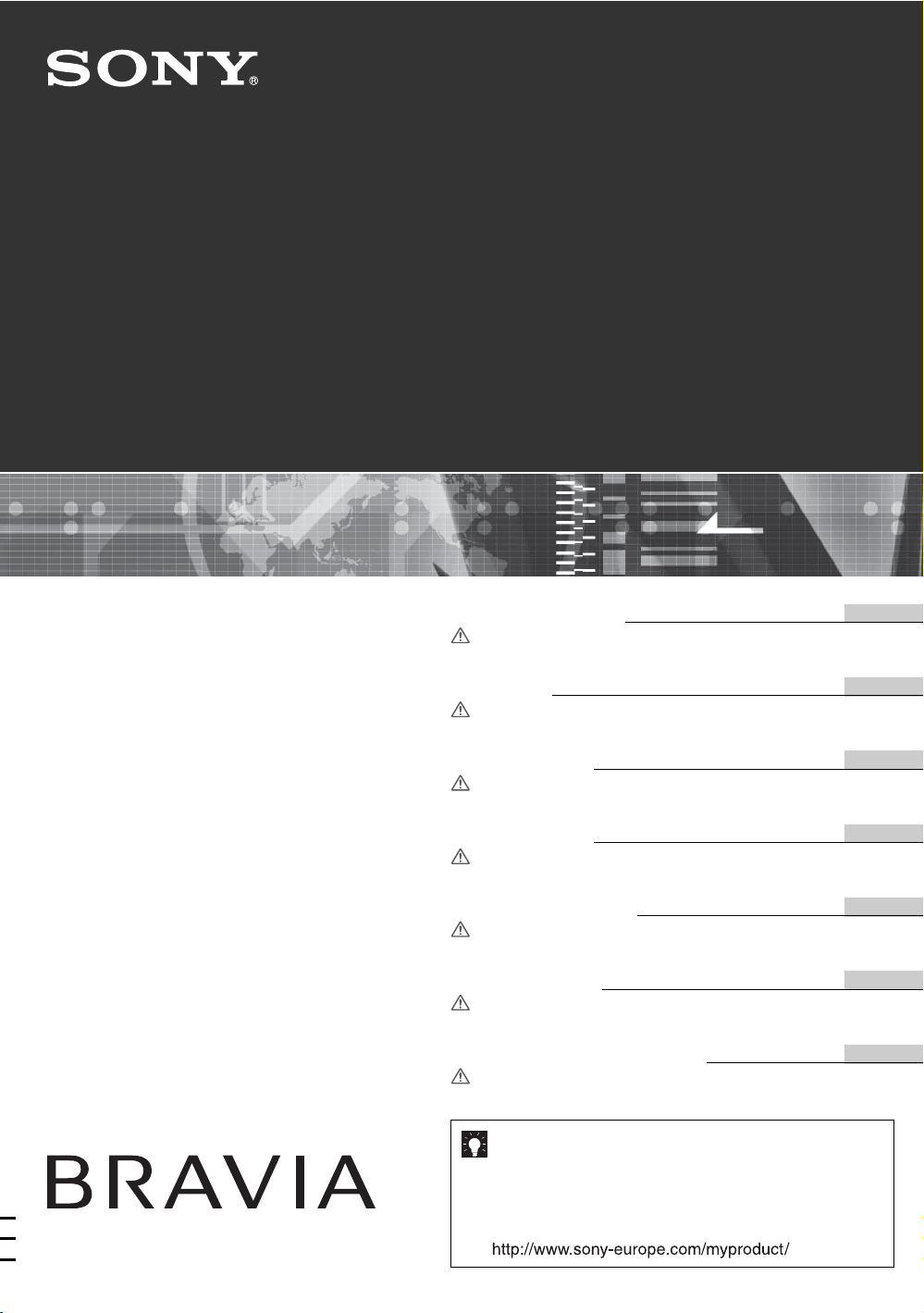
3-272-357-31(2)
LCD Digital Colour TV
KDL-46V3000
KDL-40V3000
© 2007 Sony Corporation
Betjeningsvejledning
Før du betjener tv'et, skal du læse afsnittet "Sikkerhedsoplysninger"
i denne vejledning.
Gem vejledningen til senere brug.
Käyttöohje
Ennen kuin käytät tätä televisiota, lue tämän käyttöoppaan
”Turvallisuusohjeita”-jakso.
Säilytä tämä käyttöopas vastaisen varalle.
Bruksanvisning
Før du bruker TVen, må du lese gjennom avsnittet
"Sikkerhetsinformasjon" i denne håndboken.
Ta vare på håndboken for fremtidig referanse.
Bruksanvisning
Läs avsnittet ”Säkerhetsinformation” i denna bruksanvisning innan
TV:n används.
Spara bruksanvisningen för framtida referens.
Operating Instructions
Before operating the TV, please read the “Safety information”
section of this manual.
Retain this manual for future reference.
Instrukcja obsługi
Przed rozpoczęciem eksploatacji telewizora należy zapoznać się z
treścią rozdziału „Informacje dotyczące bezpieczeństwa” niniejszej
instrukcji. Zachować instrukcję do wykorzystania w przyszłości.
Инструкция по эксплуатации
Перед включением телевизора прочтите раздел “Сведения по
безопасности” этого руководства.
Сохраняйте данное руководство для справок в будущем.
For mere information om Sony-produkter
Hyödyllista tietoa Sony tuotteista
For nyttig informasjon om Sony produkter
For nyttig information om Sony-produkter
For useful information about Sony products
Szczegółowe informacje o produktach Sony
Для получения полезной информации о продукции Сони
DK
FI
NO
SE
GB
PL
RU
Page 2
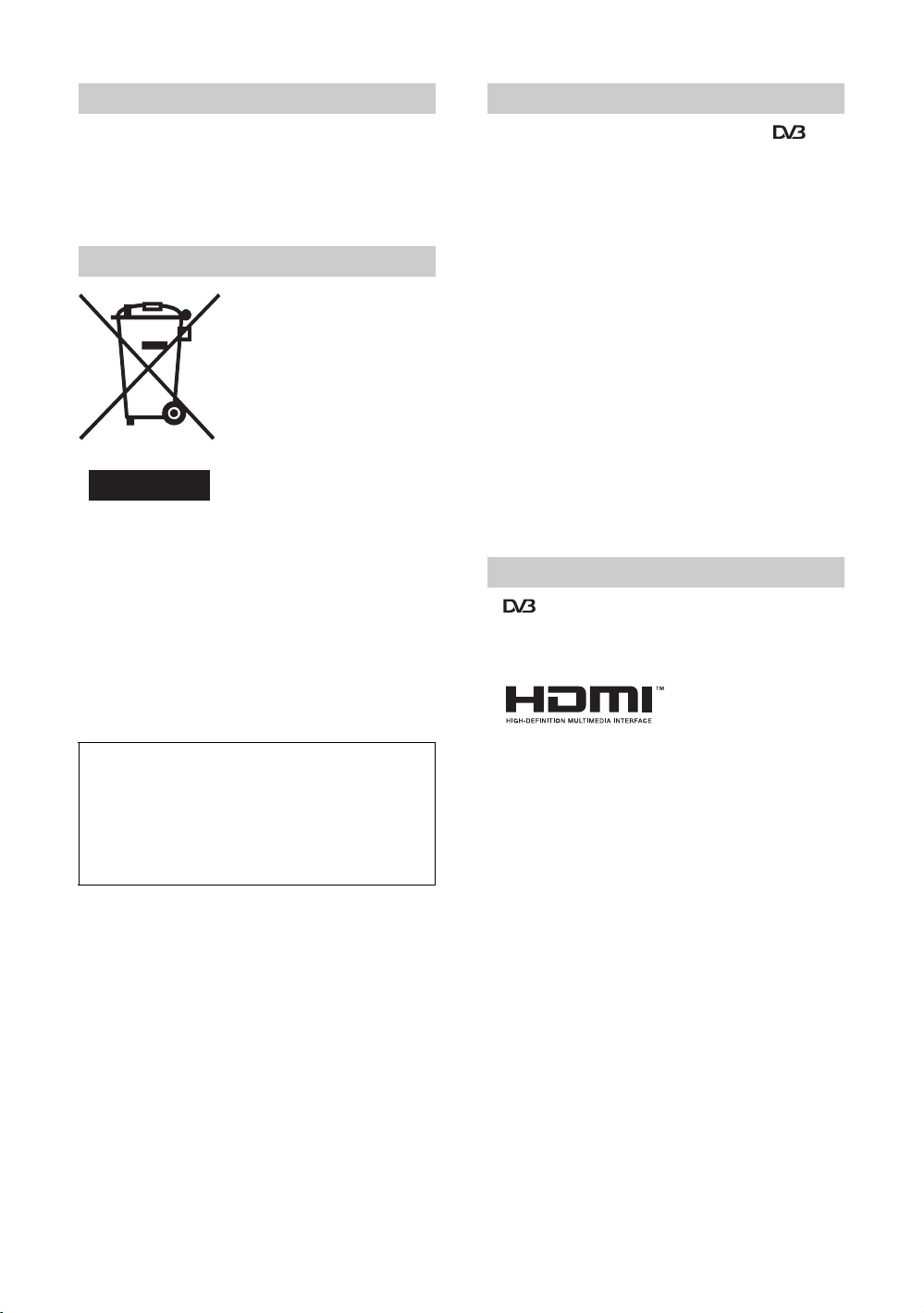
Indledning
Tak, fordi du har valgt dette Sony-produkt.
Før du betjener tv'et, skal du læse vejledningen
omhyggeligt og gemme den til senere brug.
Bortskaffelse af tv'et
Håndtering af udtjente
elektriske og elektroniske
produkter (Gælder for den
Europæiske Union og andre
europæiske lande med
separate
indsamlingssystemer)
Dette symbol på produktet eller
emballagen angiver, at produktet
ikke må behandles som
husholdningsaffald. Det skal i
stedet indleveres på en
deponeringsplads specielt
indrettet til modtagelse og oparbejdning af elektriske og
elektroniske produkter. Ved at sikre at produktet bortskaffes
korrekt, forebygges de eventuelle negative miljø- og
sundhedsskadelige påvirkninger, som en ukorrekt
affaldshåndtering af produktet kan forårsage. Genindvinding
af materialer vil medvirke til at bevare naturens ressourcer.
Yderligere information om genindvindingen af dette produkt
kan fås hos myndighederne, det lokale renovationsselskab
eller butikken, hvor produktet blev købt.
Bemærkning til digital tv-funktion
• Alle funktioner, der er relateret til digitalt tv ( ),
virker kun i lande eller områder, hvor der sendes digitale
jordbaserede signaler, DVB-T (MPEG2), eller hvor der er
adgang til en kompatibel DVB-C-kabeltjeneste (MPEG2).
Spørg din forhandler, om du kan modtage et DVB-Tsignal, hvor du bor, eller spørg kabeludbyderen, om deres
DVB-C-kabeltjeneste er kompatibel med dette tv's
integrerede funktion.
• Kabeludbyderen kan opkræve en ekstra afgift for sådanne
tjenester, og du skal muligvis acceptere deres vilkår og
forretningsbetingelser.
• Selvom dette tv er i overensstemmelse med DVB-T- og
DVB-C-specifikationerne, kan kompatibilitet med
fremtidige jordbaserede digitale DVB-T- og DVB-Ckabel udsendelser ikke garanteres.
• Visse digitale tv-funktioner er muligvis ikke tilgængelige
i visse lande/områder, og DVB-C-kabel fungerer muligvis
ikke korrekt med visse udbydere.
For en liste over kompatible kabeludbydere henvises til
support-webstedet:
http://support.sony-europe.com/TV/DVBC/
Oplysninger om varemærke
• is a registered trademark of the DVB Project
• HDMI, HDMI-logoet og High-Definition Multimedia
Interface er varemærker eller registrerede varemærker
tilhørende HDMI Licensing LLC.
Producenten af dette produkt er Sony Corporation,
1-7-1 Konan Minato-ku Tokyo, 108-0075 Japan.
Den autoriserede repræsentant for EMC og
produktsikkerhed er Sony Deutschland GmbH,
Hedelfinger Strasse 61, 70327 Stuttgart, Germany.
For service eller garanti henviser vi til de adresser,
som fremgår af vedlagte garantidokument.
DK
2
Illustrationerne, der er anvendt i denne vejledning, er
fra KDL-40V3000, medmindre andet er angivet.
Page 3
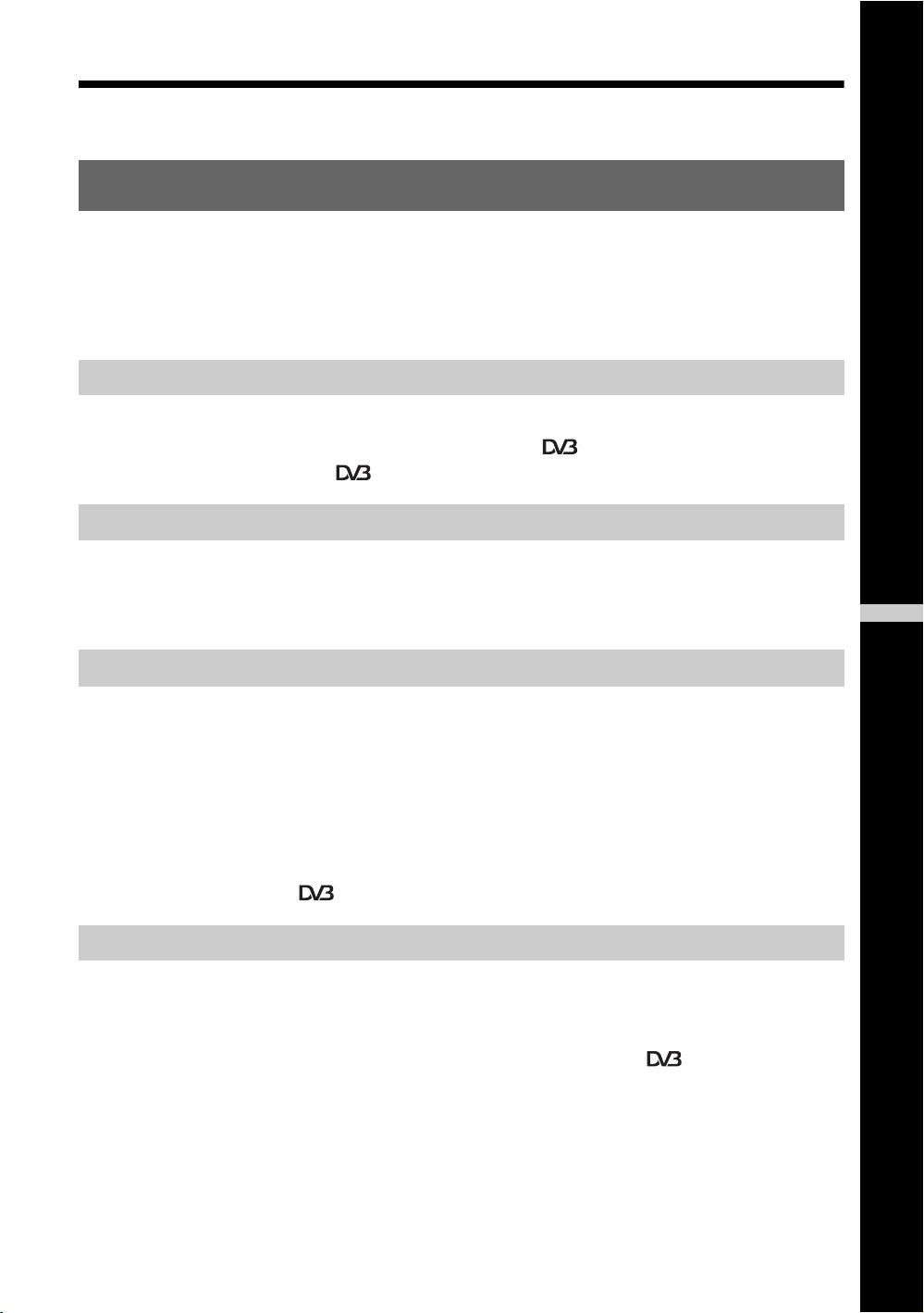
Indholdsfortegnelse
Kom godt i gang 4
Sikkerhedsoplysninger ..............................................................................................................8
Forholdsregler ...........................................................................................................................9
Oversigt over fjernbetjeningen ............................................................................................10
Oversigt over knapper og indikatorer på tv'et.................................................................... 11
Betjening af tv
Betjening af tv .........................................................................................................................12
Kontrol af den digitale elektroniske programguide (EPG) ...............................................14
Brug af listen Digitale favoritter .......................................................................................16
Brug af ekstraudstyr
Tilslutning af ekstraudstyr .......................................................................................................17
Visning af billeder fra tilsluttet udstyr.......................................................................................19
Brug af HDMI-betjening...........................................................................................................20
DK
Brug af MENU-funktionerne
Navigering gennem menuerne................................................................................................ 21
Menuen Billede .......................................................................................................................22
Menuen Lyd ............................................................................................................................24
Menuen Skærmstyring ............................................................................................................26
Menuen Opsætning.................................................................................................................27
Menuen PC-indstillinger ..........................................................................................................31
Menuen Analog opsætning .....................................................................................................32
Menuen Digital opsætning ..............................................................................................35
Yderligere oplysninger
Specifikationer.........................................................................................................................38
Fejlfinding................................................................................................................................ 40
: kun til digitale kanaler
DK
3
Page 4
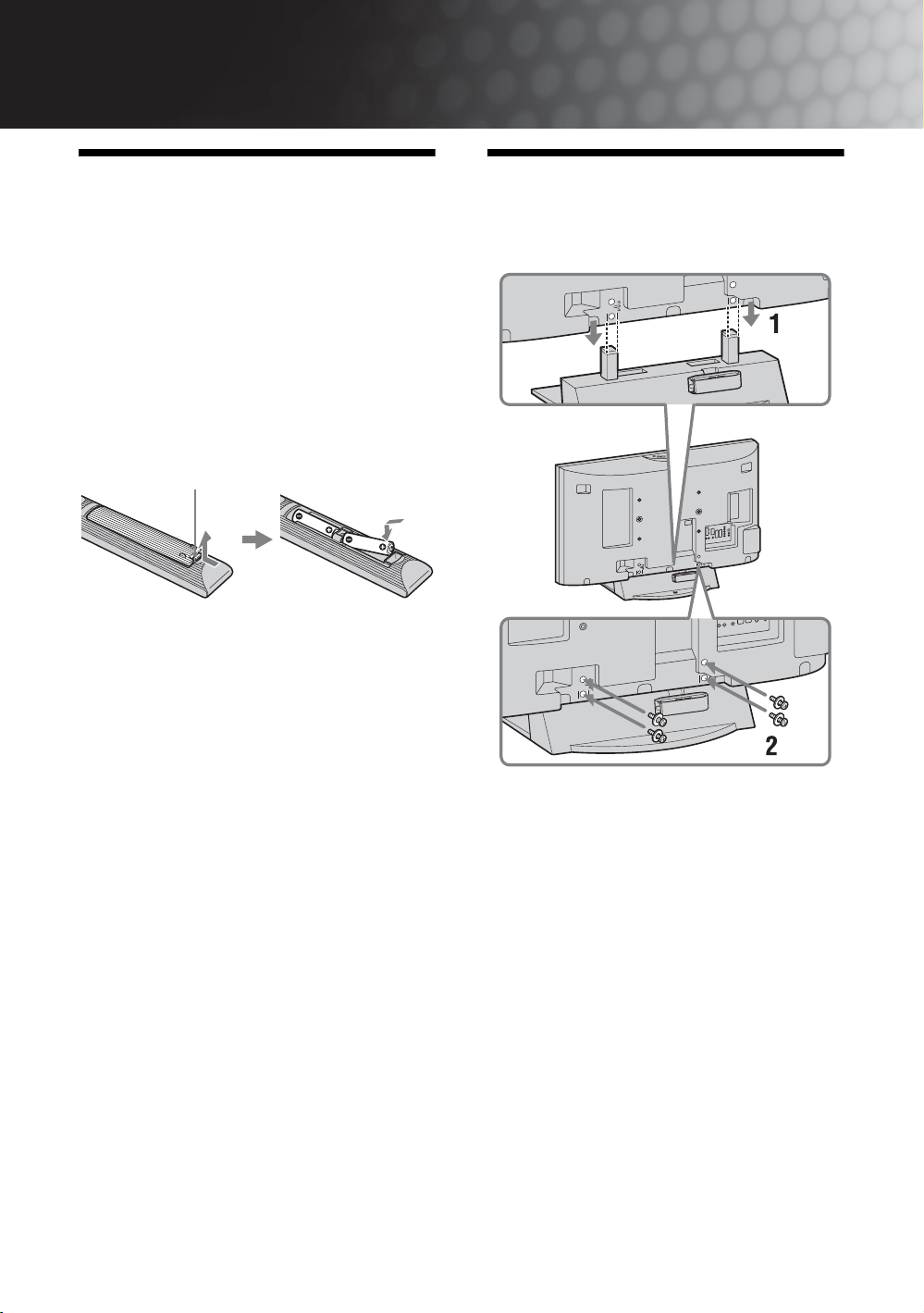
Kom godt i gang
1: Kontrol af tilbehør
Netledning (type C-6)* (1)
Koaksialkabel (1)
Støttestrop (1) og skruer (2)
Stander (1) og skruer (4)
Fjernbetjening RM-ED009 (1)
Batterier, størrelse AA (type R6) (2)
* Fjern ikke ferritkernerne.
Sådan isættes batterier i fjernbetjeningen
Tryk på dækslet, og løft for at åbne det.
~
• Overhold den korrekte polaritet ved isætning af batterier.
• Brug ikke forskellige batterityper eller gamle og nye
batterier samtidigt.
• Bortskaf batterier på miljøvenlig måde. I visse områder
kan der være reg ler for bortskaffelse af batterier. Rådspørg
de lokale myndigheder.
• Behandl fjernbetjeningen omhyggeligt. Tab den ikke,
træd ikke på den, og spild ikke nogen form for væske på
den.
• Læg ikke fjernbetjeningen på steder nær en varmekilde
eller på steder i direkte sollys, eller i fugtige lokaler.
2: Montering af
standeren
1 Placer tv'et på standeren ved at justere
justeringslinjerne på skruehullerne oven på
standeren som vist.
2 Fastgør tv'et til standeren med de
medfølgende skruer.
~
• Dette tv er meget tungt, så det kræver to personer eller
flere at placere tv'et på standeren.
• Hvis der anvendes en elektrisk skruetrækker, skal
tilspændingsmomentet indstilles til ca. 1,5 N·m
(15 kgf·cm).
• Ved montering af tv'et på væggen følges trin 1 for at
forhindre, at tv'et vælter.
DK
4
Page 5
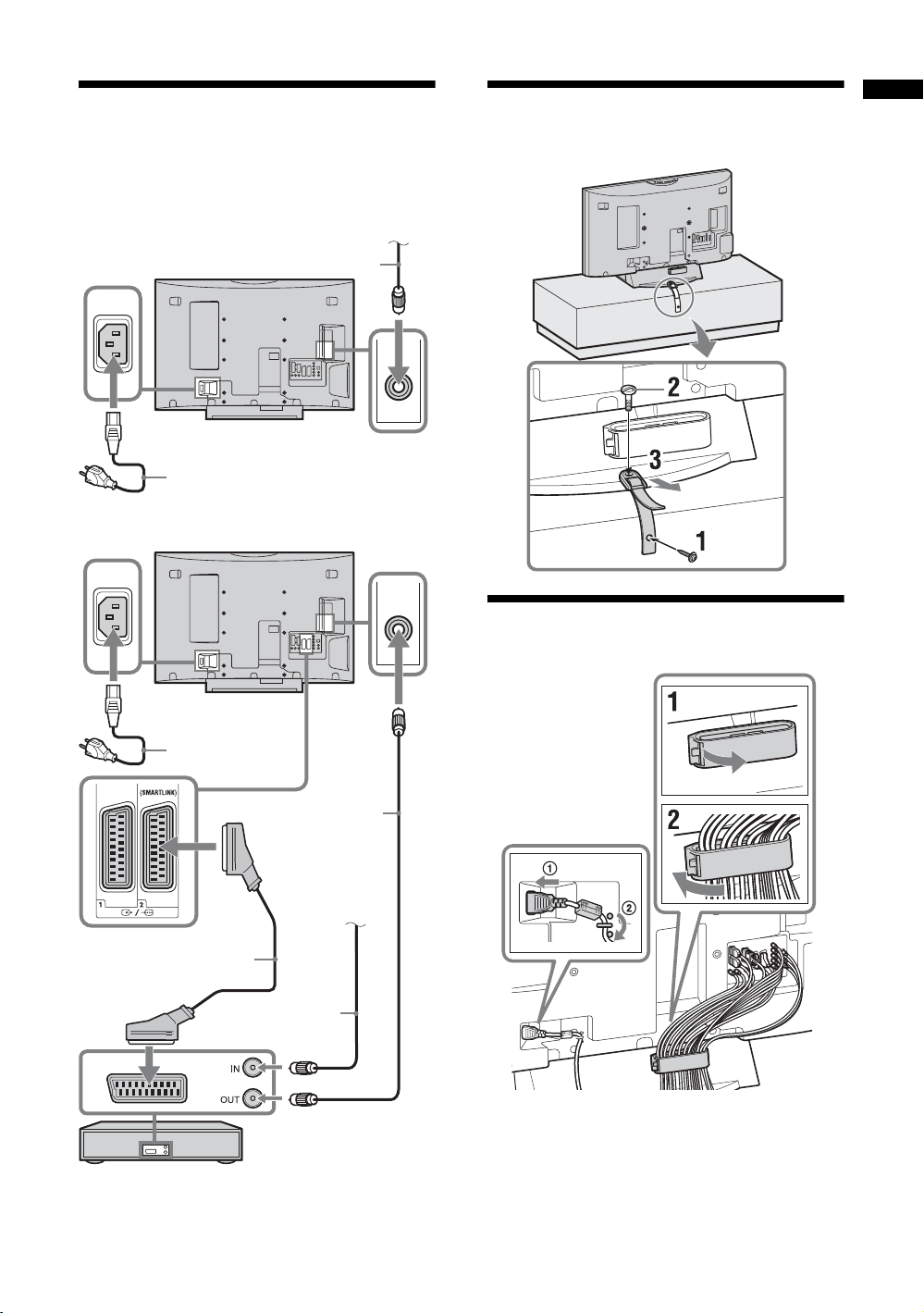
3: Tilslutning af en antenne/et
kabel/en videobåndoptager
Tilslutning af en antenne/et kabel
Jordbaseret signal eller kabel
Koaksialkabel (medfølger)
Netledning (medfølger)
Tilslutning af antenne/kabel og videobåndoptager
4: Undgå, at tv'et vælter
5: Samling af kablerne
Kom godt i gang
Netledning
(medfølger)
Scartkabel
(medfølger ikke)
(medfølger ikke)
Koaksialkabel
(medfølger)
Jordbaseret
signal eller kabel
Koaksialkabel
Videobåndoptager
~
Krogen på kabelholderen kan åbnes fra begge sider,
afhængigt af monteringspositionen.
DK
5
Page 6
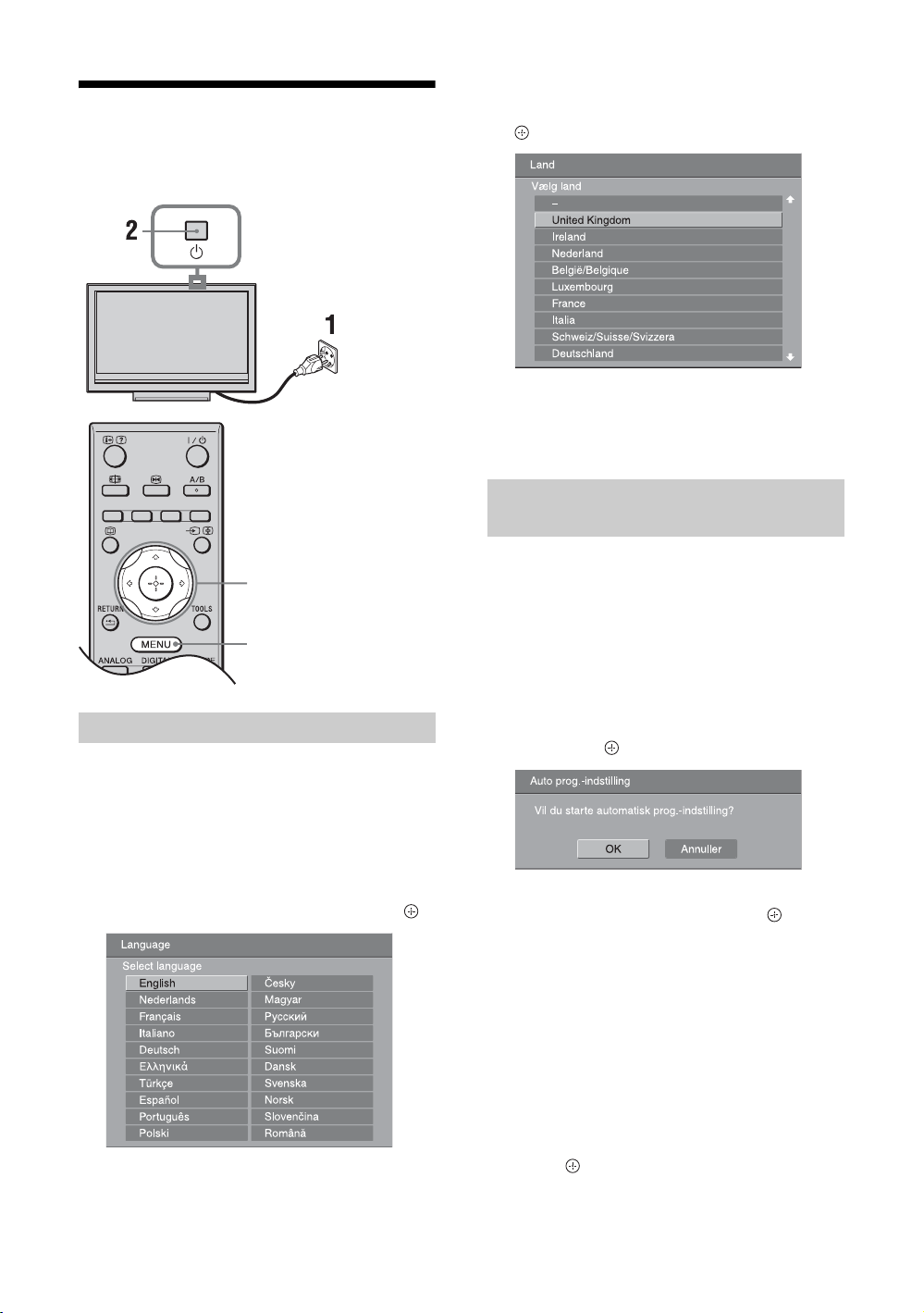
6: Udførelse af den
basale tilslutning
4 Tryk på F/f for at vælge det land/område,
som du vil bruge tv'et i, og tryk derefter på
.
Hvis det land/område, der skal benyttes på tv'et,
ikke vises på listen, skal du vælge "-" i stedet for
et land/område.
Automatisk programindstilling af
tv'et
3,4,6,7
9
Valg af sprog og land/område
1 Tilslut tv'et til en stikkontakt
(220-240 V AC, 50 Hz).
2 Tryk på 1 oven på tv'et.
Første gang du tænder tv'et, vises menuen
Language (Sprog) på skærmen.
3 Tryk på F/f/G/g for at vælge et sprog, vist
på menuskærmen, og tryk derefter på .
5 Før du starter automatisk indstilling af tv'et,
skal du indsætte et indspillet bånd i den
videobåndoptager, der er tilsluttet til tv'et
(side 5), og starte afspilning.
Videokanalen findes og gemmes på tv'et under
automatisk indstilling.
Spring dette trin over, hvis der ikke er sluttet en
videobåndoptager til tv'et.
6 Tryk på G/g for at vælge "OK", og tryk
derefter på .
7 Tryk på F/f for at vælge "Egen Antenne"
eller "Kabel", og tryk derefter på .
Hvis du vælger "Kabel", vises skærmen til valg af
scanningstype. Se "Indstilling af tv'et til digital
kabelforbindelse" på side 7.
Tv'et begynder at søge efter alle tilgængelige
digitale kanaler og derefter alle tilgængelige
analoge kanaler. Dette kan tage noget tid. Undlad
at trykke på nogen af knapperne på tv'et eller
fjernbetjeningen imens.
Hvis der vises en meddelelse, hvor du skal
bekræfte antenneforbindelsen
Der blev hverken fundet digitale eller analoge
kanaler. Kontroller alle antenneforbindelserne, og
tryk på for at starte den automatiske
programindstilling igen.
DK
6
Page 7
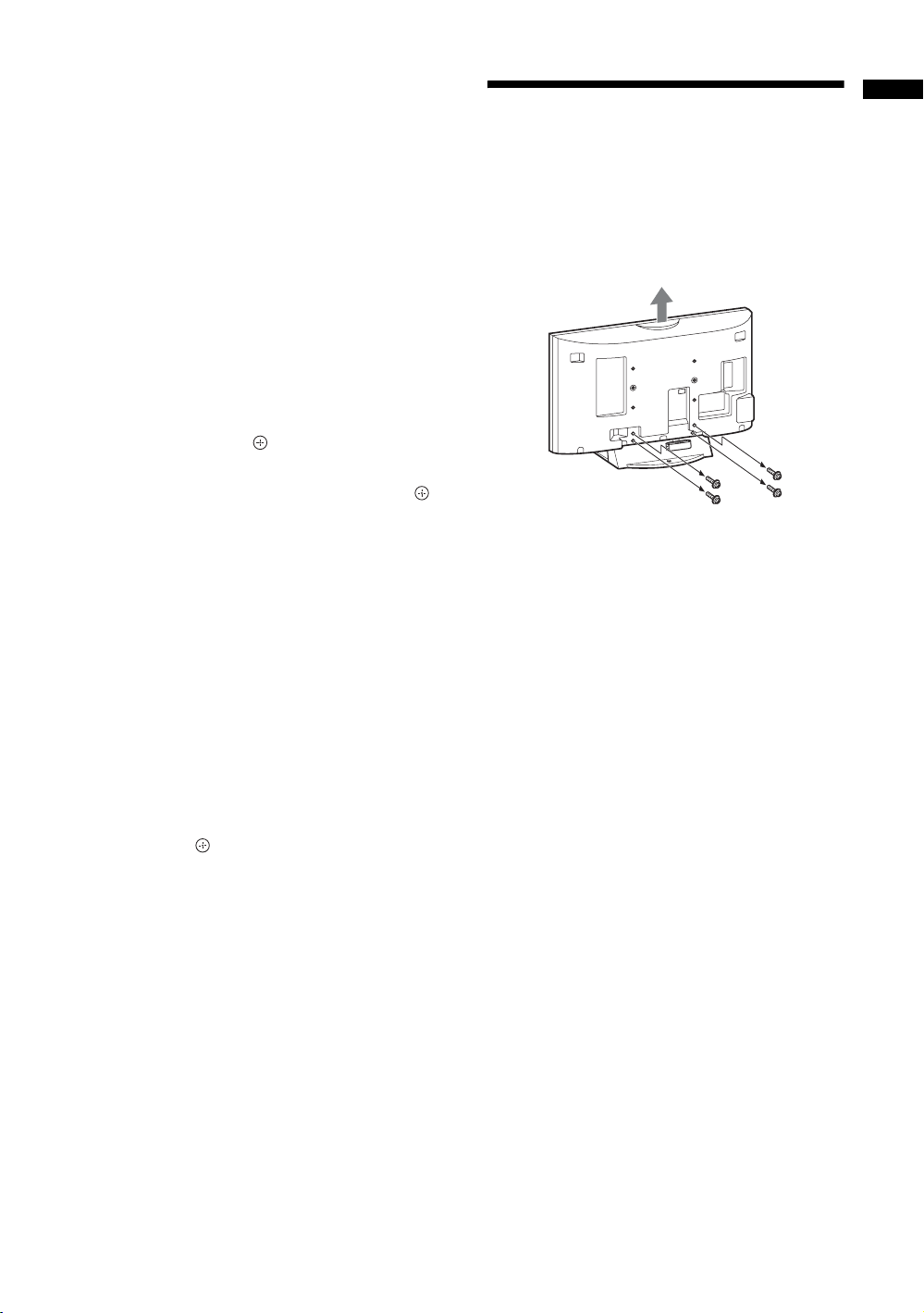
8 Når menuen Programsortering vises på
skærmen, skal du følge trinene under
"Programsortering" på side 32.
Gå til næste trin, hvis du ikke ønsker at ændre den
rækkefølge, de analoge kanaler gemmes i på tv'et.
9 Tryk på MENU for at afslutte.
Tv'et har nu indstillet alle tilgængelige kanaler.
~
Når en digital kanal ikke kan modtages, eller når der vælges
et område, hvor der ikke er nogen digitale udsendelser, i
trin 4 (side 6), skal klokkeslættet indstilles efter udførelsen
af trin 9.
Indstilling af tv'et til digital
kabelforbindelse
1 Tryk på F/f for at vælge "Scanningstype",
og tryk derefter på .
2 Tryk på F/f for at vælge "Hurtig scanning"
eller "Fuld scanning", og tryk derefter på .
"Hurtig scanning": Kanaler indstilles afhængigt
af kabeludbyderens oplysninger i det udsendte
signal. Den anbefalede indstilling for "Frekvens",
"Netværks-ID" og "Symbolrate" er "Auto",
medmindre kabeludbyderen har angivet bestemte
værdier, der skal benyttes. "Hurtig scanning"
anbefales til hurtig indstilling, når
kabeludbyderen understøtter dette.
"Fuld scanning": Alle tilgængelige kanaler
indstilles og gemmes. Denne procedure kan tage
noget tid. Denne indstilling anbefales, når
kabeludbyderen ikke understøtter "Hurtig
scanning".
For yderligere oplysninger om understøttede
kabeludbydere henvises til support-webstedet:
http://support.sony-europe.com/TV/DVBC/
3 Tryk på G/g/f for at vælge "Start", og tryk
derefter på .
Tv'et begynder søgningen efter kanaler. Undlad at
trykke på nogen af knapperne på tv'et eller
fjernbetjeningen.
~
Nogle kabeludbydere understøtter ikke "Hurtig scanning".
Hvis der ikke bliver fundet nogen kanaler ved hjælp af
"Hurtig scanning", skal du udføre "Fuld scanning".
Afmontering af
standeren fra tv'et
~
Fjern ikke standeren fra tv'et, medmindre det skal monteres
på væggen, eller du vil montere den valgfri tv-stander.
Kom godt i gang
DK
7
Page 8
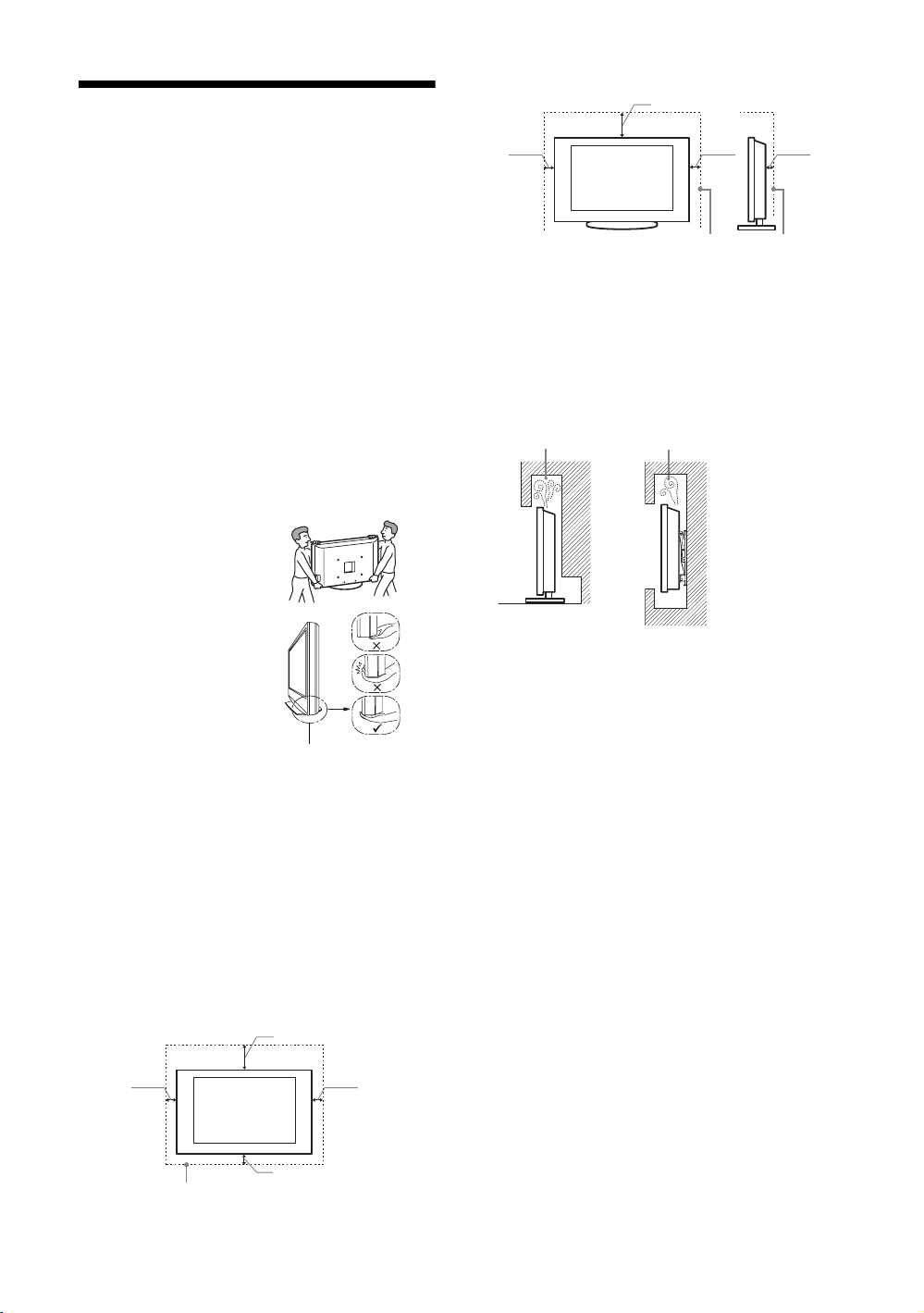
Sikkerhedsoplysninger
Installation/opsætning
Installer og brug tv'et i overensstemmelse med
nedenstående vejledning for at undgå brand, elektrisk
stød eller skader på personer og materiel.
Installation
• Tv'et skal sættes op ved en let tilgængelig stikkontakt.
• Placer tv'et på en stabil, plan overflade.
• Kun en autoriseret intallatør må udføre væginstallationer.
• Af sikkerhedsmæssige grunde anbefales det at anvende
Sony tilbehør, herunder:
KDL-46V3000/40V3000:
– Vægbeslag SU-WL500
KDL-46V3000/40V3000:
– Tv-bord SU-FL62
KDL-46V3000/40V3000:
– TV-bord SU-FL300M
Transport
• Før transport af tv'et tages
alle kabler ud.
• Der skal mindst to eller 3
personer til at bære det
store tv.
• Tv'et skal bæres som vist
til højre. Belast ikke LCDskærmen.
• Når tv'et løftes eller
flyttes, skal det holdes i
bunden med et fast greb.
• Tv'et må ikke udsættes for
fysiske stød eller kraftige
vibrationer under
transport.
• Tv'et skal pakkes ind i
originalemballagen og
sættes ned i
originalkassen, når det
skal til reparation eller blot
flyttes.
Ventilation
• Tildæk ikke ventilationshullerne og stik ikke noget ind i
kabinettet.
• Der skal være plads omkring tv'et som vist nedenfor.
• Det anbefales stærkt at anvende et Sony vægbeslag for at
sikre tilstrækkelig luftcirkulation.
Monteret på væggen
10 cm
Der skal være mindst så meget plads omkring tv'et.
Sørg for at holde i
bunden af panelet, ikke
i forsiden.
30 cm
10 cm
10 cm
Monteret på stander
30 cm
10 cm
10 cm 6 cm
Der skal være mindst så meget plads omkring tv'et.
• For at sikre tilstrækkelig ventilation og forhindre
ansamling af støv og snavs:
– Læg ikke tv'et fladt ned og monter det ikke på hovedet,
bagvendt eller sidevendt.
– Tv'et må ikke installeres på en hylde, et tæppe, en seng
eller i et skab.
– Tv'et må ikke dækkes til med stof, f.eks. gardiner, eller
andre ting, f.eks. aviser, osv.
– Installer ikke Tv'et som vist nedenfor.
Luftcirkulationen afspærres.
Væg Væg
Netledning:
Brug netledningen og stikket som følger for at undgå
brand, elektrisk stød eller skader på personer og
materiel:
– Tv'et skal tilsluttes med et trebenet netstik med en
beskyttende jordforbindelse.
– Brug kun netledninger fra Sony, ikke andre mærker.
– Stikket skal sættes helt ind i kontakten.
– Slut kun tv'et til en stikkontakt med 220-240 V AC.
– Af sikkerhedshensyn skal du trække netledningen ud af
stikket og være omhyggelig med ikke at vikle fødderne
ind i kablerne.
– Tag netledningen ud af stikkontakten, før du arbejder
eller flytter på tv'et.
– Hold netledningen væk fra varmekilder.
– Tag netstikket ud og rengør det med jævne mellemrum.
Hvis stikket er dækket med støv og tiltrækker fugt,
forringes isoleringen, og der kan opstå brand.
Bemærk
• Du må ikke bruge den medfølgende netledning med andet
udstyr.
• Undgå så vidt muligt at klemme, bøje eller sno
netledningen. Ledningstrådene kan være afisoleret eller
knækket.
• Du må ikke ændre på netledningen.
• Du må ikke placere tunge genstande på netledningen.
• Træk ikke i selve ledningen, når stikket skal tages ud af
stikkontakten.
• Du må ikke slutte for mange apparater til samme
stikkontakt.
• Du må ikke bruge stikkontakter, som stikket ikke passer i.
DK
8
Page 9
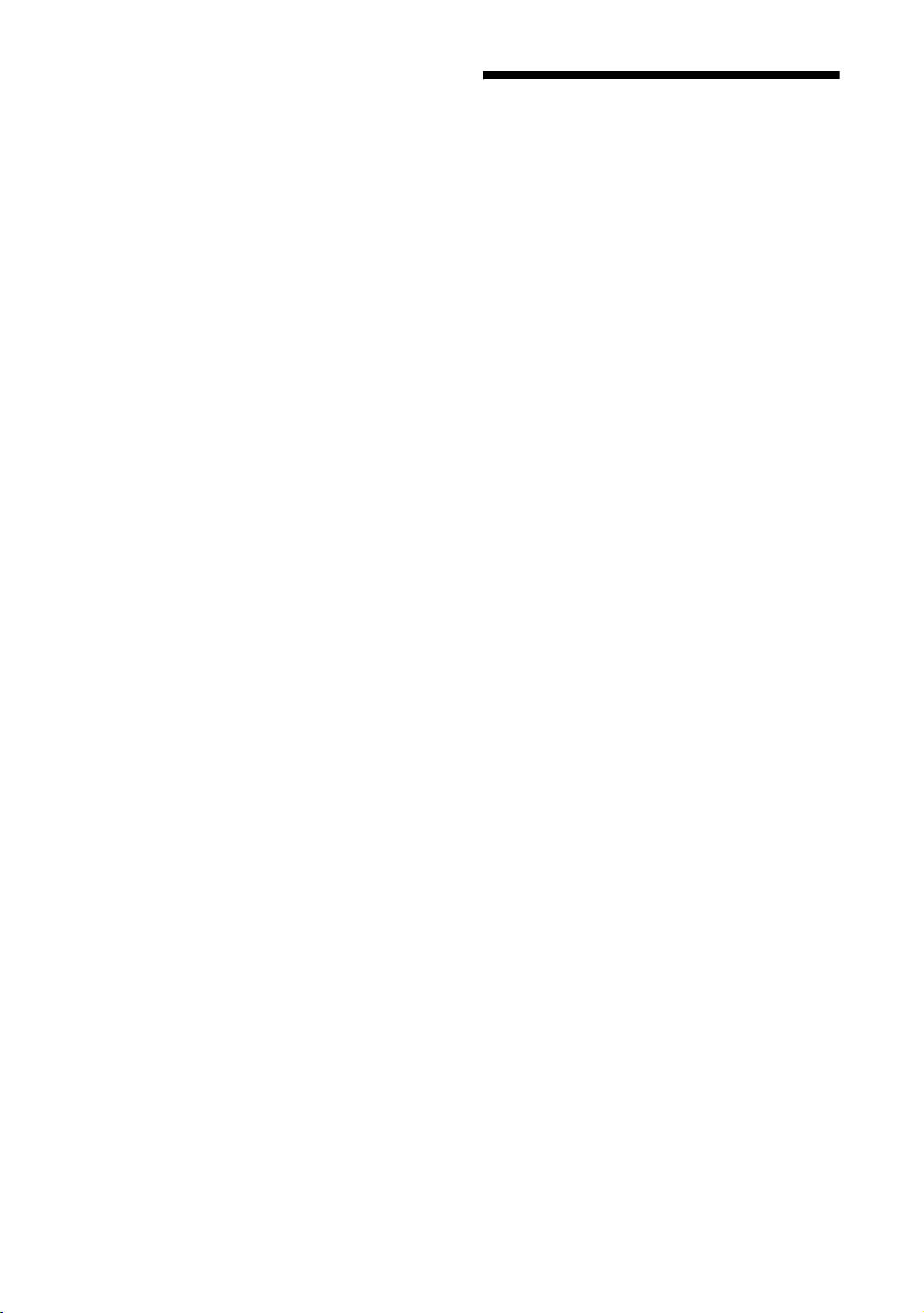
Forbudt brug
Tv'et må ikke placeres eller anvendes på steder eller i
omgivelser eller situationer som de nedenfor
beskrevne. Ellers kan tv'et fungere dårligt og
forårsage brand, elektrisk stød og personskader.
Placering:
Udendørs (i direkte sollys), på et skib eller et andet fartøj, i
et køretøj, på hospitaler, ustabile placeringer, tæt på vand,
fugt eller røg.
Miljø:
Steder, der er varme, fugtige eller meget støvede, hvor der
kan komme insekter ind, hvor det kan blive udsat for
mekaniske vibrationer, tæt på brændbare genstande
(stearinlys ol.). TV-apparatet må ikke udsættes for dryp eller
stænk, og der må ikke anbringes væskefyldte genstande som
f.eks. vaser på TV-apparatet.
Situation:
Undlad brug med våde hænder, med kabinettet afmonteret
eller med udstyr, der ikke anbefales af producenten. Tag
tv'ets netledning ud af stikkontakten i tordenvejr.
Ituslåede dele:
• Du må ikke kaste genstande mod tv'et. Skærmglasset kan
knuses af slaget og medføre alvorlig personskade.
• Hvis tv'ets overflade revner, må du ikke røre det, før du
har trukket netledningen ud af stikkontakten. I modsat fald
kan du få elektrisk stød.
Forholdsregler
Behagelig afstand til tv'et
• Der skal være moderat belysning, da det kan belaste dine
øjne at se tv ved dårligt lys eller i længere tid.
• Når du bruger hovedtelefoner, skal du justere lyden, så
den ikke er for høj, da det kan skade hørelsen.
LCD-skærm
• Selvom LCD-skærmen er fremstillet med
højpræcisionsteknologi og 99,99% eller flere effektive
pixler, kan der forekomme sorte pletter eller lysende
punkter (røde, blå eller grønne), der optræder konstant på
LCD-skærmen. Det er en konstruktionsmæssig egenskab
ved LCD-skærmen og ikke en fejl.
• Tryk ikke og skrab ikke frontfilteret, og placer ikke
genstande oven på tv'et. Billedet kan blive uensartet, eller
LCD-skærmen kan blive beskadiget.
• Hvis tv'et bruges et sted, hvor der er koldt, kan billedet
virke udtværet eller blive mørkt. Dette er ikke tegn på fejl.
Fænomenerne forsvinder, efterhånden som temperaturen
stiger.
• Der kan forekomme skyggebilleder (ghosting), når der
konstant vises stillbilleder. Det forsvinder efter et øjeblik.
• Skærmen og kabinettet kan blive varmt, når tv'et er i brug.
Dette er ikke en fejl.
• LCD-skærmen indeholder en lille mængde flydende
krystal og kviksølv. Lysrørene i dette tv indeholder også
kviksølv. Følg de lokale regler og retningslinjer for
bortskaffelse.
Når tv'et ikke er i brug
• Hvis du ikke anvender tv'et i flere dage, skal det afbrydes
fra lysnettet af miljø- og sikkerhedshensyn.
• Da tv'et ikke er helt afbrudt fra lysnettet, selvom det er
slukket, skal stikket tages ud af stikkontakten for at
afbryde tv'et fuldkomment.
• Visse tv'er kan have funktioner, hvor tv'et skal stå i
standby for at fungere korrekt.
Børn
• Lad ikke børn klatre op på tv'et.
• Mindre tilbehør skal opbevares utilgængeligt for børn, så
det ikke sluges ved en fejl.
Hvis følgende problemer opstår...
Sluk tv'et og træk straks netledningen ud af
stikkontakten, hvis følgende problemer opstår.
Bed din forhandler eller Sony servicecentre om at få
tv'et efterset af autoriserede serviceteknikere.
Når:
– Netledningen er beskadiget.
– Stikket passer dårligt.
– Tv'et er beskadiget på som følge af at være tabt eller
slået, eller der er kastet genstande mod det.
– Væske eller genstande er trængt ind gennem kabinettets
åbninger.
Behandling og rengøring af tv'ets skærmoverflade og
kabinet
Sørg for at tage netledningen til tv'et ud af stikkontakten før
rengøring.
Følg nedenstående forholdsregler for at undgå nedbrydning
af materialer eller skærmbelægning.
• Tør støv forsigtigt af skærmen/kabinettet med en blød
klud. Hvis støvet sidder fast, skal skærmen tørres
forsigtigt af med en hårdt opvredet blød klud, der er fugtet
let med vand og et mildt rengøringsmiddel.
• Du må ikke bruge skuresvampe, opløsningsmidler eller
syreholdige rengøringsmidler, skurepulver eller flygtige
opløsningsmidler som alkohol, rensebenzin, fortynder
eller insektmiddel. Brug af sådanne midler eller
længerevarende kontakt med gummi- eller
vinylmaterialer kan beskadige skærmens overflade og
kabinetmaterialet.
• Når vinklen på tv'et skal justeres, skal du bevæge det
langsomt for at undgå, at det flytter sig på standeren eller
falder ned.
Ekstraudstyr
Hold ekstraudstyr eller andet udstyr, der udsender
elektromagnetisk stråling, på afstand af tv'et. Ellers kan
billedforvrængning og / eller dårlig lyd forekomme.
DK
9
Page 10
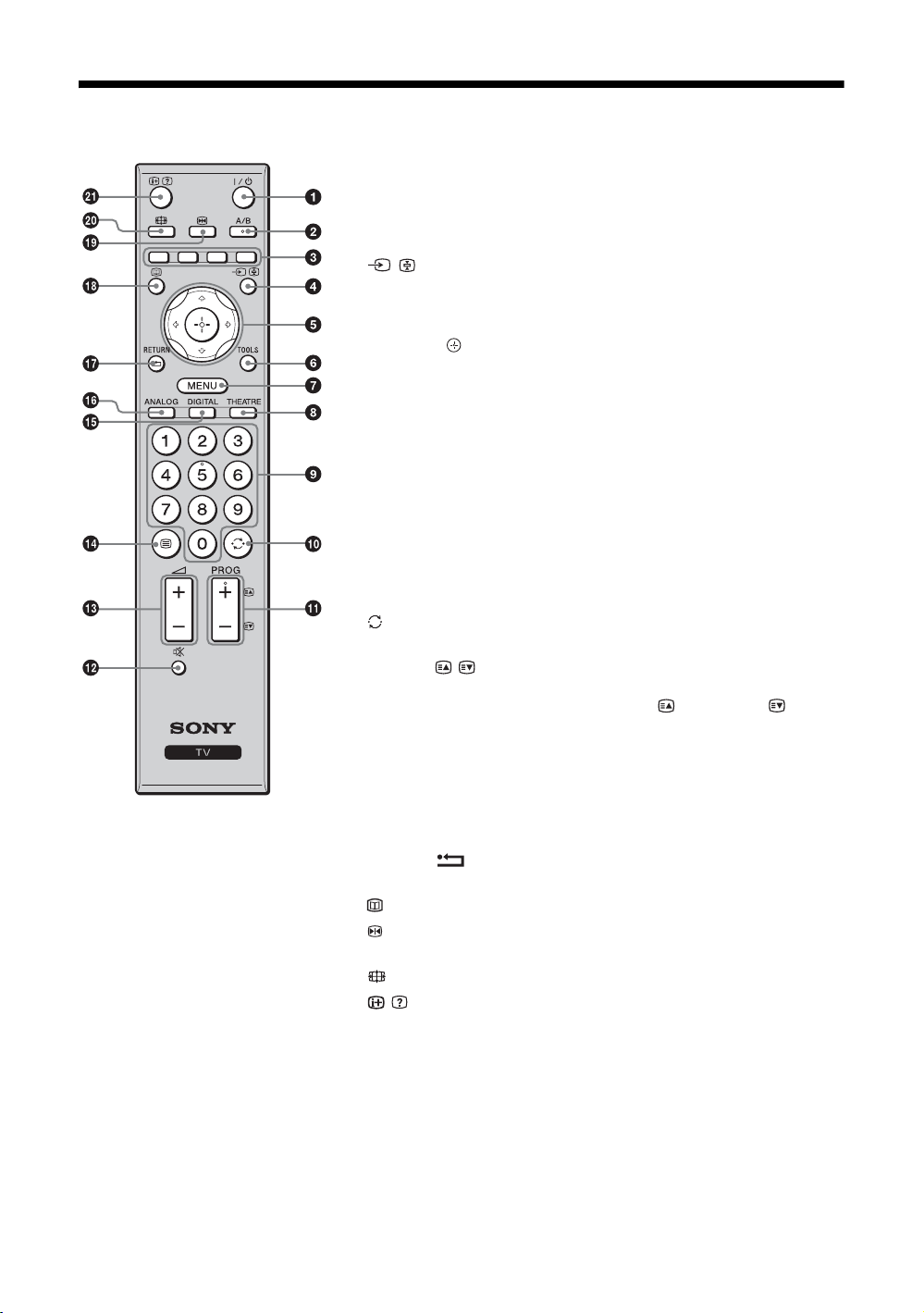
Oversigt over fjernbetjeningen
1 "/1 – tv-standby
Tænder og slukker TV-apparatet fra standby.
2 A/B – To-kanal lyd (side 25)
3 Farvede knapper (side 13, 14, 16)
4 / – Indgangsvælger / Hold tekst-tv
• I tv-tilstand (side 19): Vælger indgangskilde fra udstyr, der er sluttet til tvstikkene.
• I teksttilstand (side 12): Stopper på den aktuelle side.
5 F/f/G/g/ (side 12, 21)
6 TOOLS (side 13, 19)
Giver dig adgang til forskellige visningsindstillinger og mulighed for at
ændre/justere i overensstemmelse med kilden og skærmformatet.
7 MENU (side 21)
8 THEATRE
Du kan slå biograftilstand til eller fra. Når biograftilstand er slået til, bliver
den optimale lydudgang (hvis tv'et er forbundet med et lydsystem via et
HDMI-kabel) og billedkvalitet til filmbaseret indhold automatisk indstillet.
9 Nummerknapper
• I tv-tilstand: Vælger kanaler. For kanal 10 og derover skal du indtaste det
andet og tredje ciffer hurtigt.
• I tekst-tv tilstand: Indtast det trecifrede nummer for at vælge siden.
0 – Forrige kanal
Returner til den forrige kanal (som du har set i mindst fem sekunder).
qa PROG +/-/ /
• I tv-tilstand (side 12): Vælger den næste (+) eller forrige (-) kanal.
• I teksttilstand (side 12): Vælger den næste ( ) eller forrige ( ) side.
qs % – Slå lyden fra (side 12, 19)
qd 2 +/- – Lydstyrke (side 19)
qf / – Tekst-tv (side 12)
qg DIGITAL – Digital tilstand (side 12)
qh ANALOG – Analog tilstand (side 12)
z
• Nummer 5-, PROG +- og A/Bknapperne har markeringspunkter.
Brug markeringspunkterne som
udgangspunkt, når du betjener tv'et.
• Hvis du slukker for tv'et, bliver
biograftilstanden også deaktiveret.
qj RETURN /
Vender tilbage til det forrige skærmbillede i den menu, der vises.
qk – EPG (digital elektronisk programguide) (side 14)
ql – Frys billede (side 12)
Fryser tv-billedet.
w; – Skærmtilstand (side 13)
wa / – Oplysninger / Vis tekst
• I digital tilstand: Viser kortfattede oplysninger om det program, der vises
i øjeblikket.
• I analog tilstand: Viser oplysninger, f.eks. aktuelt kanalnummer og
skærmformat.
• I teksttilstand (side 12): Viser skjulte oplysninger (f.eks. svar på en quiz).
10
DK
Page 11
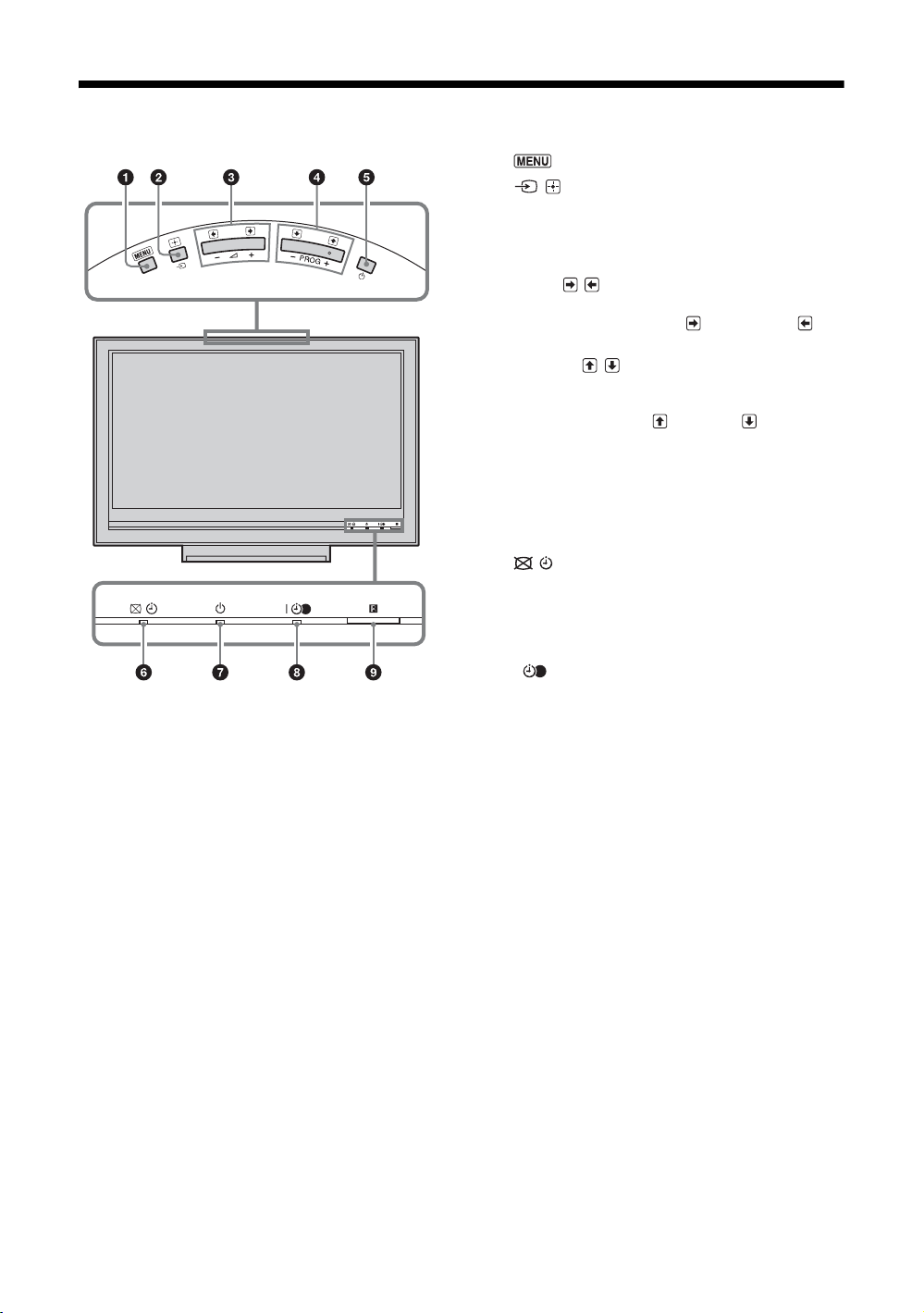
Oversigt over knapper og indikatorer på tv'et
1 (side 21)
2 / – Indgangsvælger / OK
• I tv-tilstand (side 19): Vælger indgangskilde fra
udstyr, der er sluttet til tv-stikkene.
• I tv-menu: Vælger en menu eller indstilling og
bekræfter indstillingen.
3 2 +/-/ /
• I tv-tilstand: Øger (+) eller sænker (-) lydstyrken.
• I tv-menu: Går til højre ( ) eller venstre ( )
gennem indstillingerne.
4 PROG +/-/ /
• I tv-tilstand: Vælger den næste (+) eller forrige (-)
kanal.
• I tv-menu: Går op ( ) eller ned ( ) i
indstillingerne.
5 1 – Strøm
Tænder eller slukker tv'et.
~
TV-apparatet afbrydes helt ved at tage stikket ud af
stikkontakten.
6 – Sluk billede / Timer-indikator
• Lyser grønt, når billedet er slået fra (side 29).
• Lyser orange, når timeren er indstillet (side 29).
7 1 – Standbyindikator
Lyser rødt, når tv'et er på standby.
8 " – Strøm / Timeroptagelse-programindikator
• Lyser grønt, når tv'et er tændt.
• Lyser orange, når timeroptagelse er indstillet
(side 14).
• Lyser rødt under timeroptagelse.
9 Fjernbetjeningssensor / Lyssensor (side 30)
• Modtager infrarøde signaler fra fjernbetjeningen.
• Sensoren må ikke dækkes til, da det vil forringe
dens effektivitet.
~
Sørg for, at der er fuldstændig slukket for tv'et, før du trækker
stikket ud. Hvis stikket trækkes ud, mens tv'et er tændt, kan
det medføre, at indikatoren bliver ved med at lyse, eller at der
opstår funktionsfejl i tv'et.
11
DK
Page 12
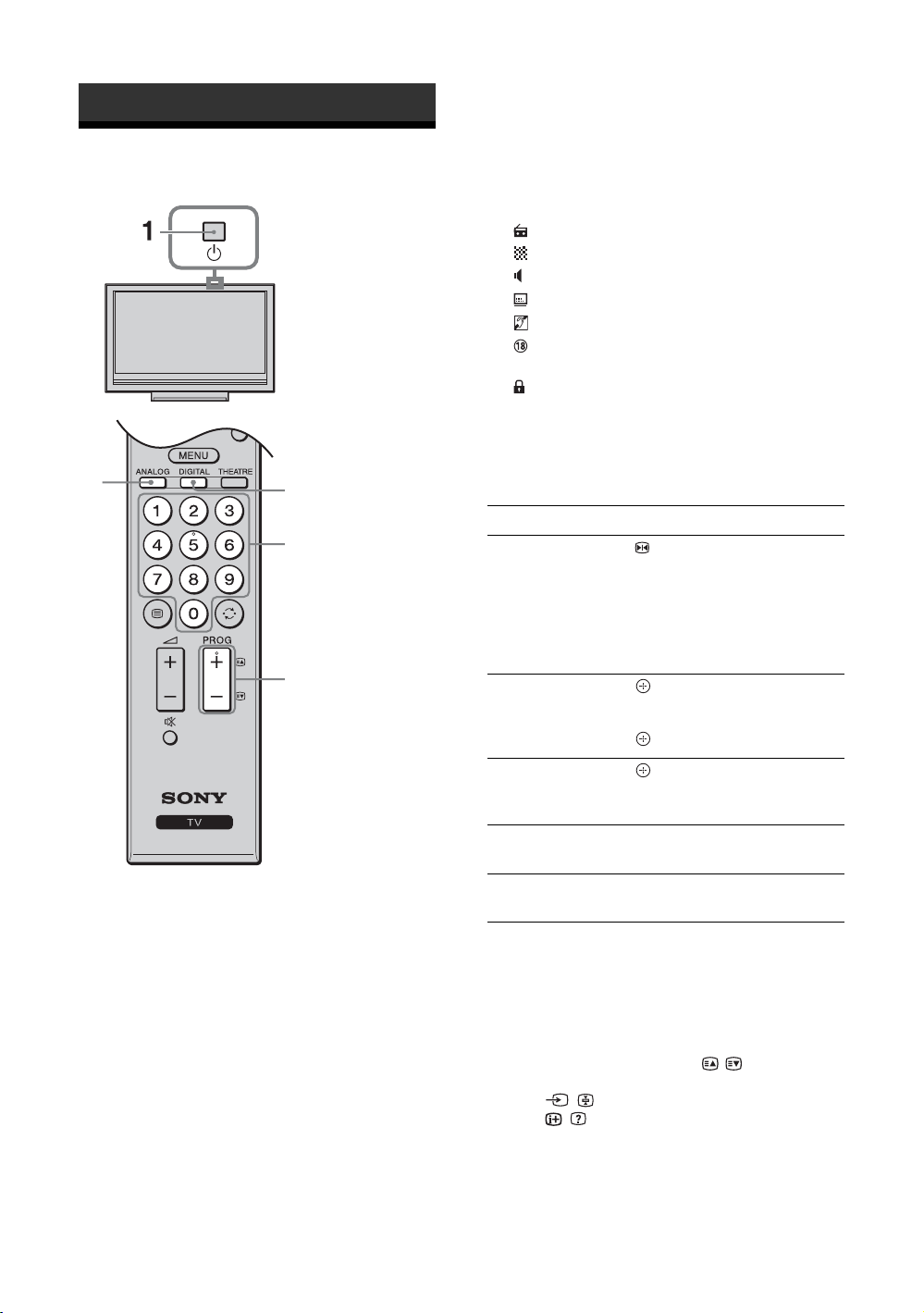
Betjening af tv
Betjening af tv
2
I digital tilstand
Der vises kortvarigt et oplysningsbanner.
Følgende ikoner vises muligvis på banneret.
: Radiotjeneste
: Kodnings-/abonnementstjeneste
: Flere tilgængelige lydsprog
: Undertekster tilgængelige
: Undertekster for hørehæmmede tilgængelige
: Anbefalet minimumsalder for aktuelt program
(fra 4 til 18 år)
: Børnelås
c (i rødt):
Det aktuelle program bliver optaget
2
3
3
Flere betjeningsmuligheder
Funktion Tryk på
Fastfrys billedet
(Frys billede)
Adgang til
programindeks
tabellen (kun i analog
tilstand)
Åbn listen Digitale
favoritter (kun i
digital tilstand)
Slå lyden fra %.
.
Tryk én gang for at fjerne den
lille skærm, og tryk igen for at gå
tilbage til normal tv-tilstand.
~
Funktionen er ikke tilgængelig for
en PC-indgangskilde.
.
Vælg en analog kanal ved at
trykke på
Der er flere oplysninger på side
16.
Tryk igen for at slå lyden til.
F/f, og derefter på
.
.
1 Tryk på 1 oven på tv'et for at tænde for
tv'et.
Når tv'et er i standby-tilstand (1-indikatoren
(standby) foran på tv'et lyser rødt), skal du trykke
på "/1 på fjernbetjeningen for at tænde for tv'et.
2 Tryk på DIGITAL for at skifte til digital
tilstand, eller tryk på ANALOG for at skifte
til analog tilstand.
De tilgængelige kanaler afhænger af tilstanden.
3 Tryk på nummerknapperne eller PROG +/-
for at vælge en tv-kanal.
Vælg kanalnummer 10 eller derover med
nummerknapperne ved at indtaste det andet og
tredje ciffer hurtigt.
For at vælge en digital kanal med den digitale
elektroniske programguide (EPG), se side 14.
DK
12
Tænd tv'et uden lyd
fra standby tilstand
%.
Aktivering af tekst-tv
Tryk på /. Hver gang du trykker på /, skifter
visningen som følger:
Tekst-tv t Tekst-tv over tv-billede (blandet tilstand)
t Ingen tekst (afslut tekst-tv)
Tryk på nummerknapperne eller / for at vælge en
side.
Tryk på / for at stoppe på siden.
Tryk på / for at få vist skjulte oplysninger.
Page 13
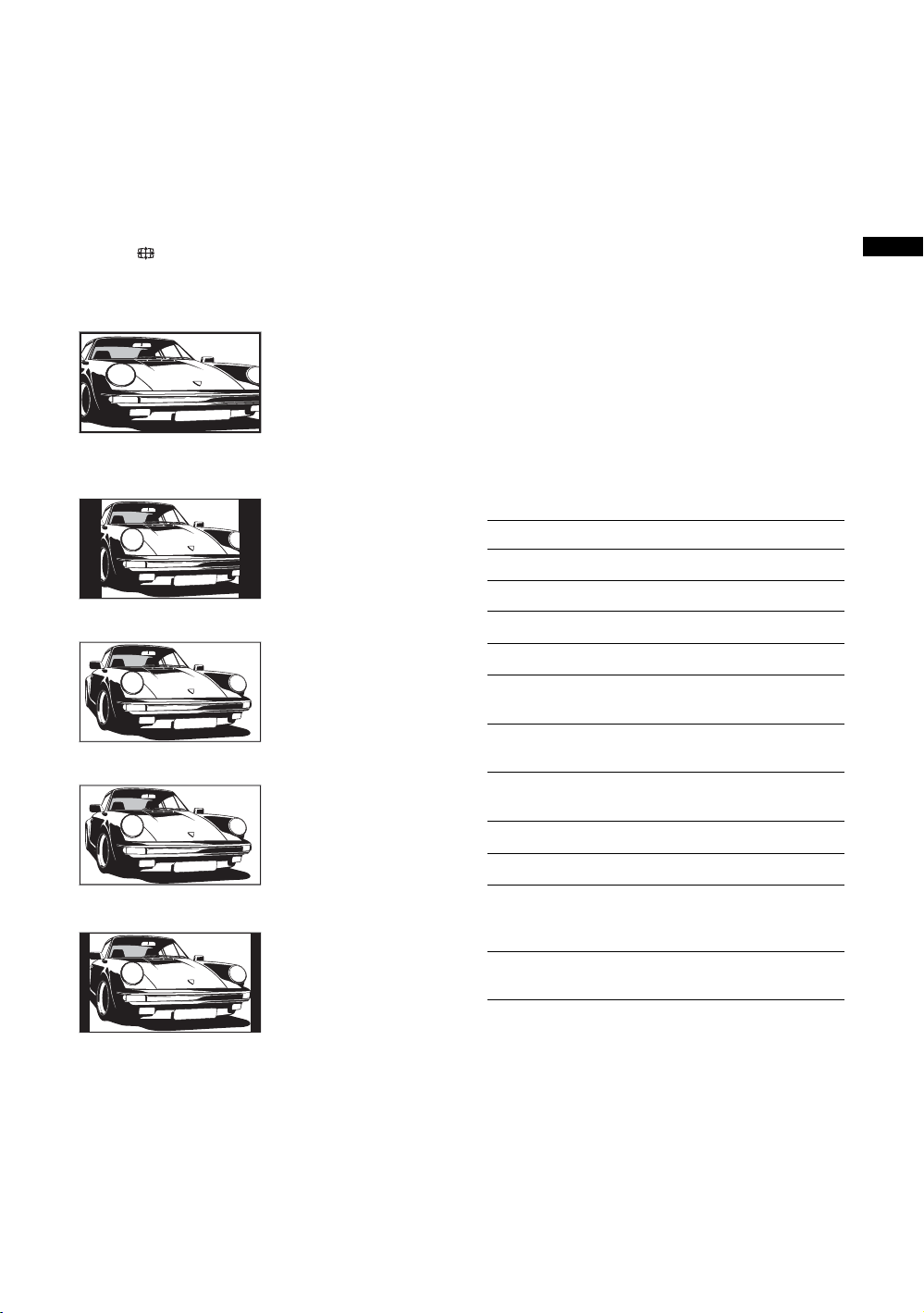
z
Når der vises fire farvede elementer nederst på tekst-tvsiden, kan du bruge Fastext. Fastext gør det muligt hurtigt og
let at få adgang til en side. Tryk på den tilsvarende farvede
knap for at få adgang til siden.
Sådan ændres skærmformatet manuelt, så
det passer til udsendelsen
Tryk på flere gange for at vælge det ønskede
skærmformat.
Smart*
Viser billedet i
almindeligt 4:3-format
med en efterligning af
bredformat. Et billede i
4:3-format trækkes ud,
så det fylder skærmen
helt.
4:3
Viser billedet i
almindeligt 4:3-format
(dvs. ikke-bredformat)
med de korrekte
proportioner.
~
• Du kan ikke vælge "4:3" eller "14:9" for HDsignalkildebilleder.
• Du kan ikke benytte denne funktion, mens det digitale
banner vises.
• Nogle tegn og/eller bogstaver øverst og nederst i billedet
er muligvis ikke synlige i "Smart". Hvis dette er tilfældet,
kan du vælge "Lodret størrelse" på menuen
"Skærmstyring" og ændre den lodrette størrelse for at gøre
dem synlige.
z
• Hvis "Auto-format" er indstillet til "Til", vælger tv'et
automatisk den tilstand, der passer bedst til udsendelsen
(side 26).
• Du kan justere billedpositionen ved at vælge "Smart"
(50 Hz), "Zoom" eller "14:9". Tryk på
eller ned (f.eks. for at læse undertekster) (undtagen for
720p og 1080i).
• Vælg "Smart" eller "Zoom" for at justere for 720p- eller
1080i-kildebilleder, hvor dele af kanten er skåret af.
F/f for at flytte op
Brug af menuen Tools
Tryk på TOOLS for at få vist de følgende indstillinger
under visning af et tv-program.
Indstillinger Beskrivelse
Luk Lukker menuen Tools.
Billedfunktion Se side 22.
Betjening af tv
Bred
Viser billedet i
bredformat (16:9) med
de korrekte
proportioner.
Zoom*
Viser billedet i et
format (letter boxformat) som det, der
anvendes i biografen
med de korrekte
proportioner.
14:9*
Viser billedet i 14:9format med de korrekte
proportioner. Derfor
vises der sorte bjælker
på skærmen.
* Den øverste og nederste del af billedet skæres muligvis
væk.
Lydfunktion Se side 24.
Højttaler Se side 28.
Lydsprog (kun i digital
tilstand)
Undertekst-indstilling
(kun i digital tilstand)
Hovedt. Vol. Justerer lydstyrken i
Sleeptimer Se side 29.
Strømsparefunk. Se side 29.
Automatisk indstilling
af ur (kun i analog
tilstand)
Systemoplysninger
(kun i digital tilstand)
Se side 36.
Se side 36.
hovedtelefonerne.
Giver dig mulighed for at
skifte til digital tilstand og få
vist klokkeslættet.
Viser skærmen med
systemoplysninger.
13
DK
Page 14
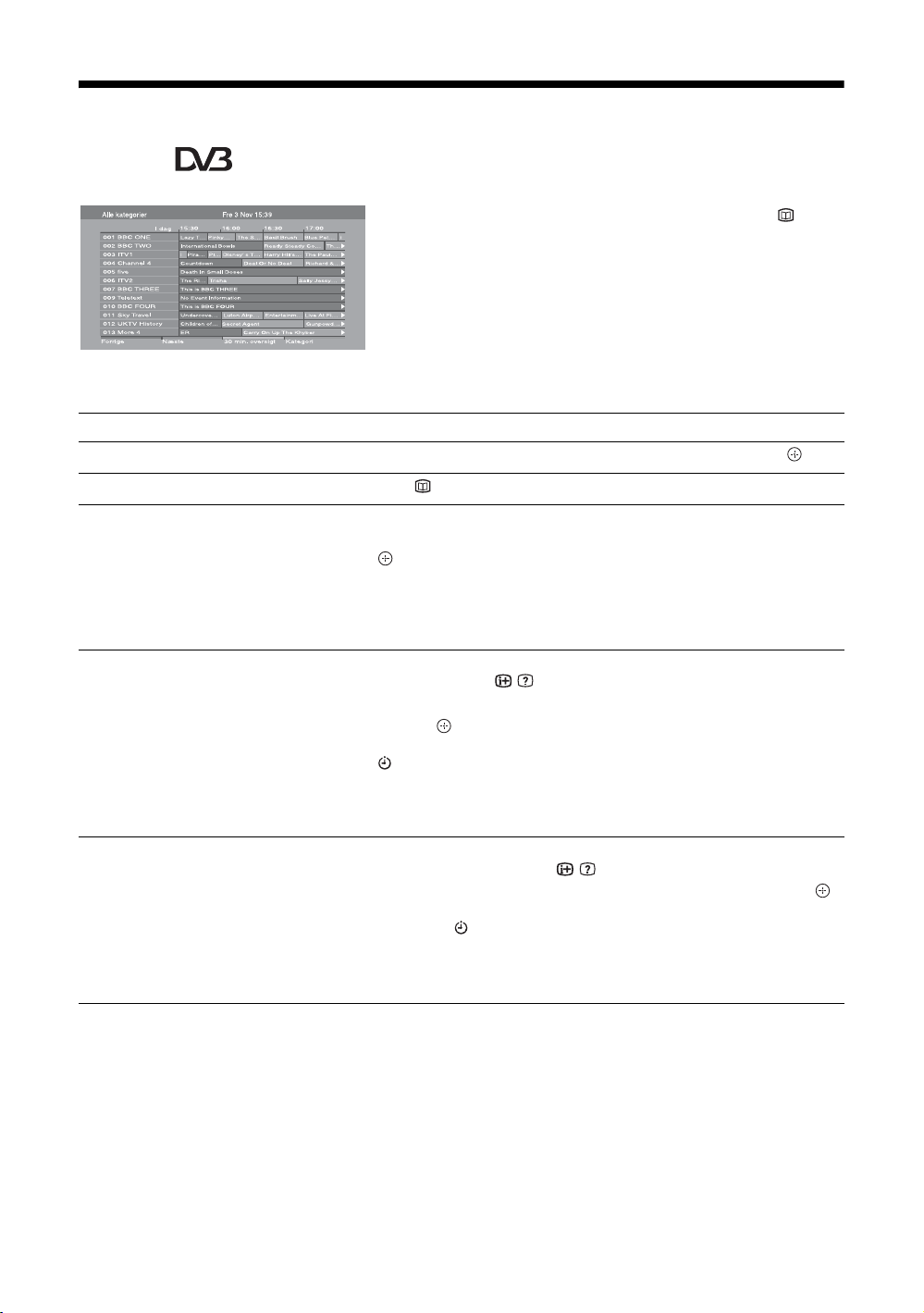
Kontrol af den digitale elektroniske programguide
(EPG) *
1 I digital funktion skal du trykke på .
2 Udfør den ønskede handling som
beskrevet i nedenstående tabel, eller som
det vises på skærmen.
Digital elektronisk programguide (EPG)
* Denne funktion er muligvis ikke tilgængelig i nogle lande/områder.
Funktion Handling
Se et program Tryk på F/f for at vælge det ønskede program, og tryk derefter på .
Slå programguiden fra Tryk på .
Sorter programoplysningerne efter
kategori
– Kategoriliste
1 Tryk på den blå knap.
2 Tryk på
De tilgængelige kategorier omfatter:
"Alle kategorier": Indeholder alle tilgængelige kanaler.
Kategorinavn (f.eks. "Nyheder"): Indeholder alle kanaler, som svarer til
den valgte kategori.
F/f/G/g for at vælge en kategori, og tryk derefter på
.
Indstil et program, der skal optages
– Timer-optagelse
Indstil et program til automatisk at blive
vist på skærmen, når det starter
– Påmindelse
1 Tryk på F/f/G/g for at vælge det program, du vil optage, og
tryk derefter på
2 Tryk på
3 Tryk på for at indstille tv'ets og videobåndoptagerens timere.
Der vises et rødt c-symbol ud for programmets oplysninger. Indikatoren
z
Ovenstående fremgangsmåde kan også benyttes, selvom det program, der skal
optages, allerede er begyndt.
1 Tryk på F/f/G/g for at vælge det fremtidige program, du vil
vise, og tryk derefter på / .
2 Tryk på F/f for at vælge "Påmindelse", og tryk derefter på .
c symbolet vises ud for det pågældende programs oplysninger.
Indikatoren foran på tv'et lyser orange.
~
Hvis du skifter tv'et til standby-tilstand, tænder det automatisk, når
programmet skal til at starte.
F/f for at vælge "Timer-optagelse".
foran på tv'et lyser orange.
/ .
14
DK
Page 15
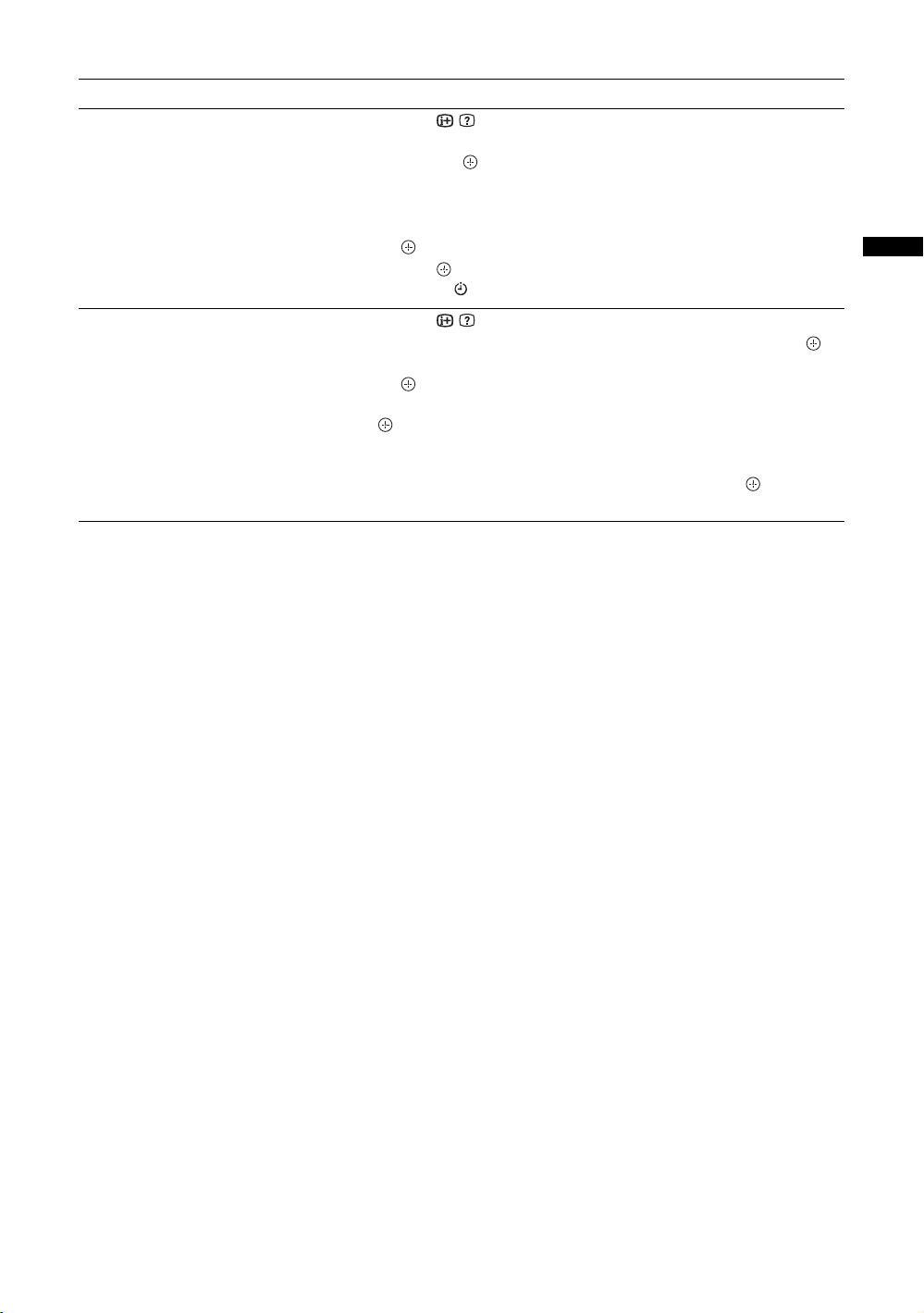
Funktion Handling
Angiv klokkeslættet og datoen for et
program, du vil optage
– Manuel timer-optagelse
Annuller en optagelse/påmindelse
– Timer-liste
~
• Du kan kun indstille videobåndoptagerens timer til at optage på tv'et, hvis videobåndoptageren er SmartLink-kompatibel. Hvis
videobåndoptageren ikke er SmartLink-kompatibel, vises der en meddelelse om, at du skal indstille videobåndoptagerens timer.
• Når en optagelse er i gang, kan du skifte tv'et til standby-tilstand, men du må ikke slukke tv'et helt, ellers annulleres optagelsen.
• Hvis der er valgt en aldersbegrænsning for programmer, vises der en anmodning om en pinkode på skærmen. For flere
oplysninger, se "Børnelås" på side 36.
1 Tryk på / .
2 Tryk på
derefter på .
3 Tryk på
4 Angiv start- og stoptidspunktet på samme måde som i trin 3.
5 Tryk på
på .
6 Tryk på for at indstille tv'ets og videobåndoptagerens timere.
Indikatoren foran på tv'et lyser orange.
1 Tryk på / .
2 Tryk på
3 Tryk på
på .
4 Tryk på F/f for at vælge "Annuller timer", og tryk derefter på
Der vises en meddelelse, hvor du skal bekræfte, at du vil annullere
programmet.
5 Tryk på G/g for at vælge "Ja", og tryk derefter på for at
bekræfte.
F/f for at vælge "Manuel timer-optagelse", og tryk
F/f for at vælge datoen, og tryk på g.
F/f for at vælge det ønskede program, og tryk derefter
F/f for at vælge "Timer-liste", og tryk derefter på .
F/f for at vælge det program, du vil annullere, og tryk
.
Betjening af tv
15
DK
Page 16
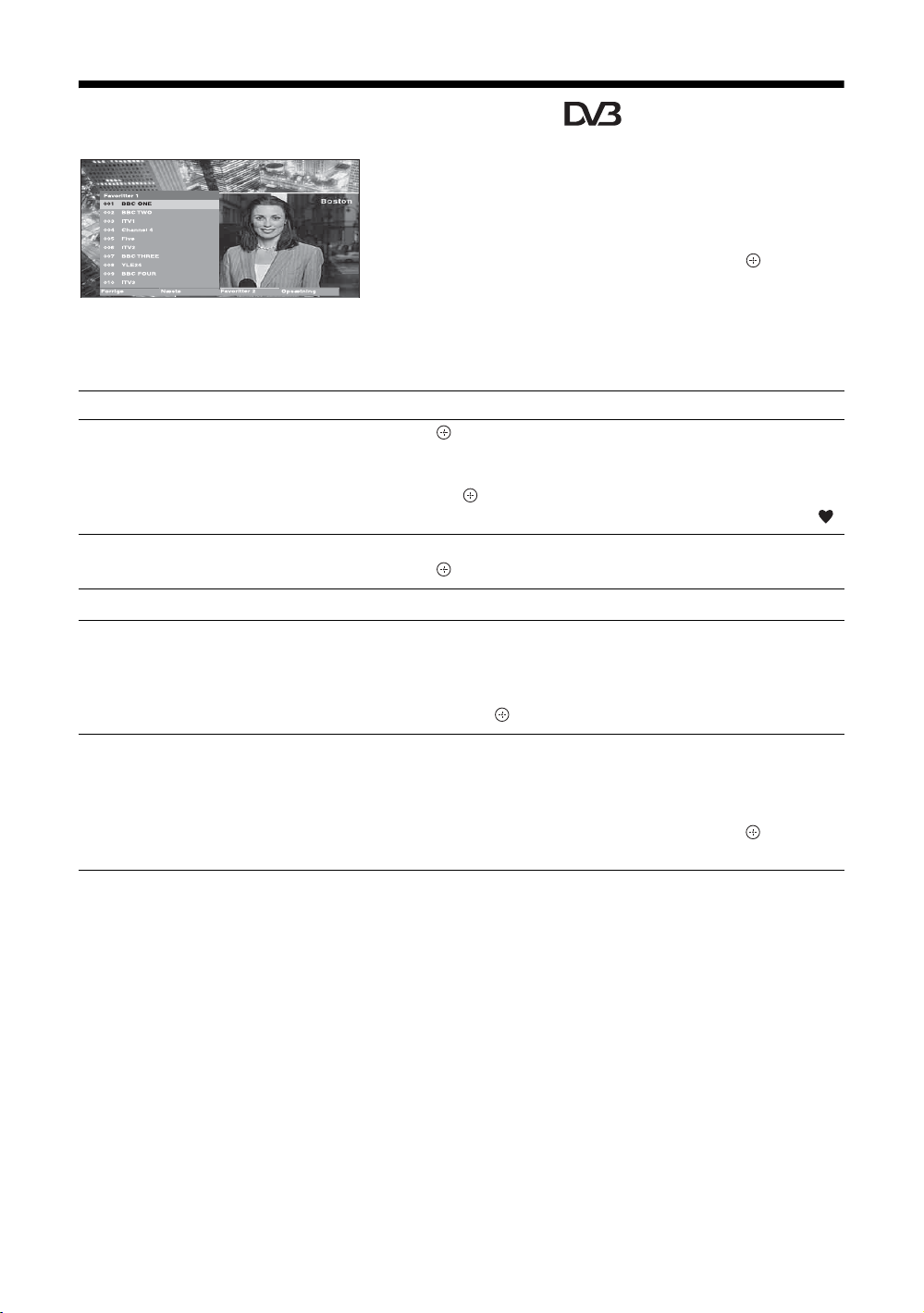
Brug af listen Digitale favoritter *
Med funktionen Favorit kan du vælge op til fire lister
med dine yndlingsprogrammer.
1 Tryk på MENU.
2 Tryk på F/f for at vælge "Digitale
favoritter", og tryk derefter på .
3 Udfør den ønskede handling som
Listen Digitale favoritter
* Denne funktion er muligvis ikke tilgængelig i nogle
lande/områder.
Funktion Handling
Opret en liste over foretrukne for første
gang
1 Tryk på for at vælge "Ja".
2 Tryk på den gule knap for at vælge listen over favoritter.
3 Tryk på
derefter på .
Kanaler, der er gemt på listen over foretrukne, angives med symbolet .
F/f for at vælge den kanal, du vil tilføje, og tryk
beskrevet i nedenstående tabel, eller som
det vises på skærmen.
z
Der kan gemmes op til 999 kanaler på listen med favoritter.
Se en kanal
Slå listen over foretrukne fra Tryk på RETURN.
Tilføj eller fjern kanaler på den liste over
favoritter, der redigeres i øjeblikket
Fjern alle kanaler fra den aktuelle liste
over favoritter
1 Tryk på den gule knap for at navigere i listen over favoritter.
2 Tryk på , mens du vælger en kanal.
1 Tryk på den blå knap.
2 Tryk på den gule knap for at vælge den ønskede liste over
favoritter.
3 Tryk på
tryk derefter på .
1 Tryk på den blå knap.
2 Tryk på den gule knap for at vælge den ønskede liste over
favoritter.
3 Tryk på den blå knap.
4 Tryk på
bekræfte.
F/f for at vælge den kanal, du vil tilføje eller fjerne, og
G/g for at vælge "Ja", og tryk derefter på for at
16
DK
Page 17
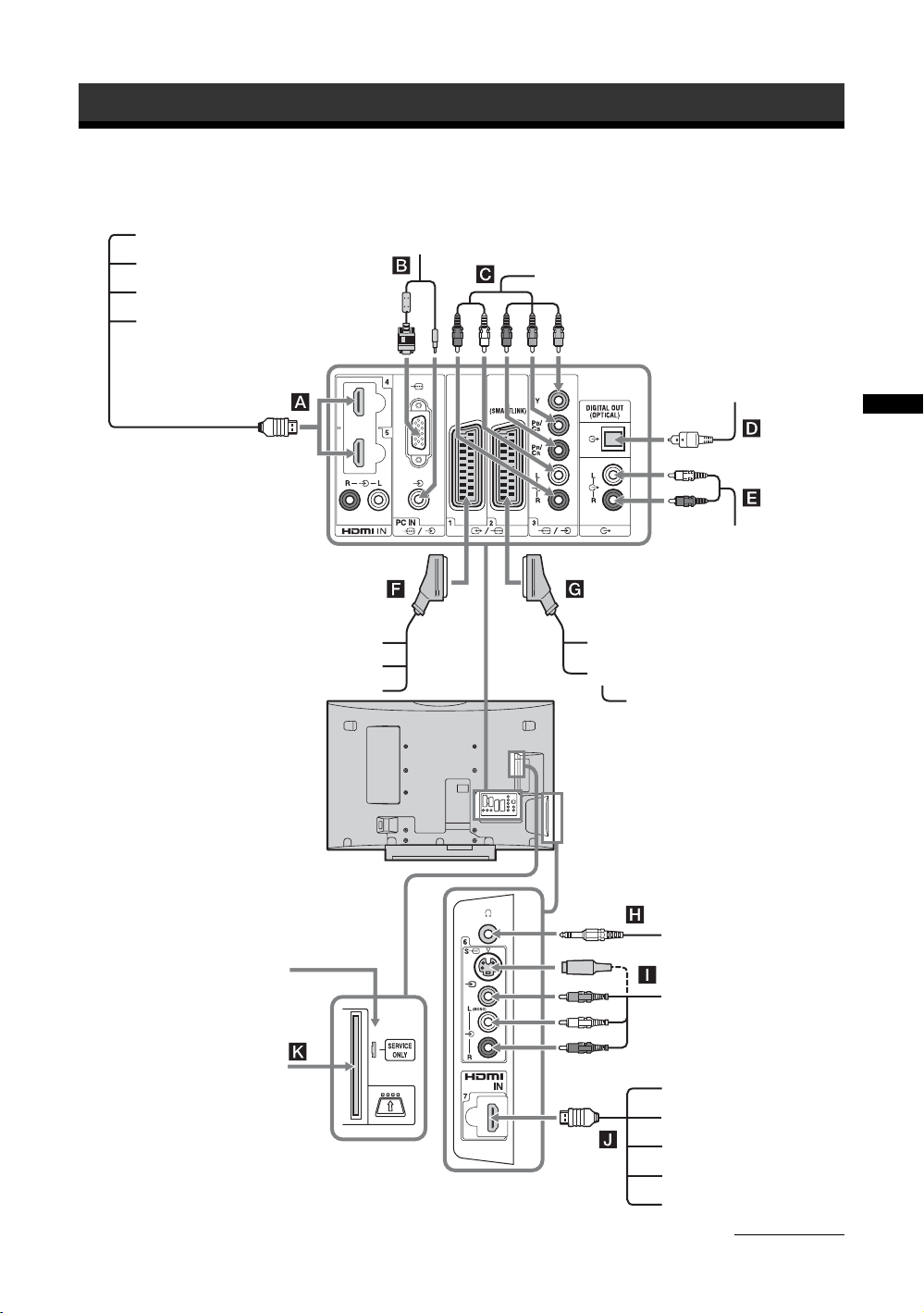
Brug af ekstraudstyr
Tilslutning af ekstraudstyr
Tv'et kan tilsluttes et stort udvalg af ekstraudstyr.
Lydsystem
DVD-afspiller
PC (HDMI-udgang)
Blu-ray-diskafspiller
PC
DVD-afspiller med komponentudgang
Digital lydkomponent
(PCM)
Brug af ekstraudstyr
Hi-fi-lydudstyr
Udstyr til videospil
Kun til servicebrug
CAM-kort
DVD-afspiller
Dekoder
DVD-optager
Videobåndoptager
Dekoder
Hovedtelefoner
Videokamera
PC (HDMI-udgang)
Blu-ray-diskafspiller
Videokamera
Lydsystem
DVD-afspiller
Fortsættes
17
DK
Page 18
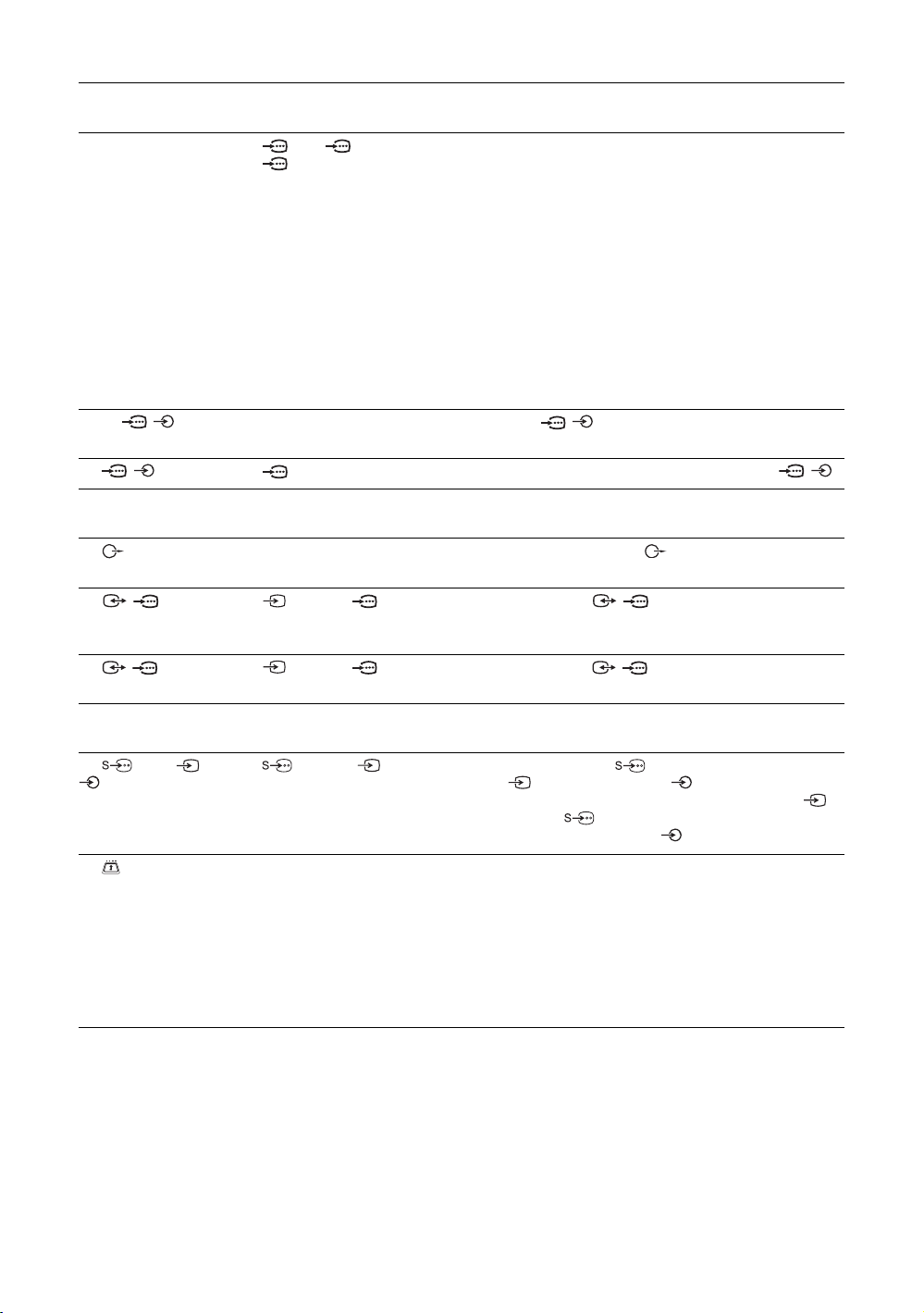
Stik Indgangssymbol på
Beskrivelse
skærmen
A HDMI IN 4 eller 5
J HDMI IN 7
B PC / PC Forbind til PC / -stikket. Det anbefales at bruge et PC-
C / 3 AV3 Forbind til komponent-videostikkene og lydstikkene / 3.
AV 4 , AV 5 e l le r
AV 7
Forbind til HDMI IN 4-, 5- eller 7-stikket, hvis der findes et
HDMI-stik på udstyret. De digitale video- og lydsignaler
sendes fra udstyret. Når HDMI-betjeningskompatibelt udstyr er
tilsluttet, understøttes desuden kommunikation med det
tilsluttede udstyr. Se side 29 angående konfiguration af
kommunikation. Hvis udstyret har et DVI-stik, skal du forbinde
DVI-stikket med HDMI IN 5-stikket gennem et DVI - HDMIadapterinterface (medfølger ikke) og tilslutte udstyrets
lydudgangsstik til lyd i HDMI IN 5-stikkene.
~
• HDMI-stikkene understøtter kun følgende videoindgange: 480i,
480p, 576i, 576p, 720p, 1080i, 1080p og 1080/24p.
• Sørg for kun at bruge et HDMI-kabel, som bærer HDMI-logoet.
• Når der tilsluttes et lydsystem med HDMI-stik, skal du sørge for
også at slutte det til DIGITAL OUT-stikket.
kabel med ferrit.
D DIGITAL OUT
(OPTICAL)
E Forbind til lydudgangsstikkene for at afspille lyd fra tv'et
F / 1 AV1 eller AV1 Forbind til scartstikket / 1. Når du tilslutter dekoderen,
G / 2 AV2 eller AV2 Forbind til scartstikket / 2. SmartLink er et direkte link
H Hovedtelefoner Slut hovedtelefonerne til stikket i for at lytte til lyden fra tv'et
I 6 eller 6, og
6
K CAM
(Conditional Access
Module)
AV6 eller AV6 Forbind til S video-stikket 6 eller til det kompositte
Forbind til DIGITAL OUT-stikket ved hjælp af det optiske
lydkabel.
på Hi-fi-lydudstyr.
sendes det kodede signal fra tv-modtageren til dekoderen, der
afkoder signalet og sender det videre.
mellem tv'et og en video-/dvd-optager.
via hovedtelefonerne.
videostik 6 samt til lydstikkene 6. For at undgå
billedstøj må du ikke slutte camcorderen til videostikket 6
og S video-stikket 6 på samme tid. Hvis du tilslutter
monoudstyr, skal det forbindes til 6 L-stikket.
Til brug af betalings-tv-tjenester. Yderligere oplysninger findes
i den betjeningsvejledning, der fulgte med CAM-kortet.
Hvis du vil bruge CAM, skal du fjerne dummy-kortet fra
CAM-stikket. Sluk for tv'et, når du indsætter CAM-kortet i
CAM-stikket. Når CAM-kortet ikke anvendes, anbefales det, at
dummy-kortet sættes i CAM-stikket.
~
CAM understøttes ikke i visse lande/områder. Spørg en autoriseret
forhandler til råds.
18
DK
Page 19
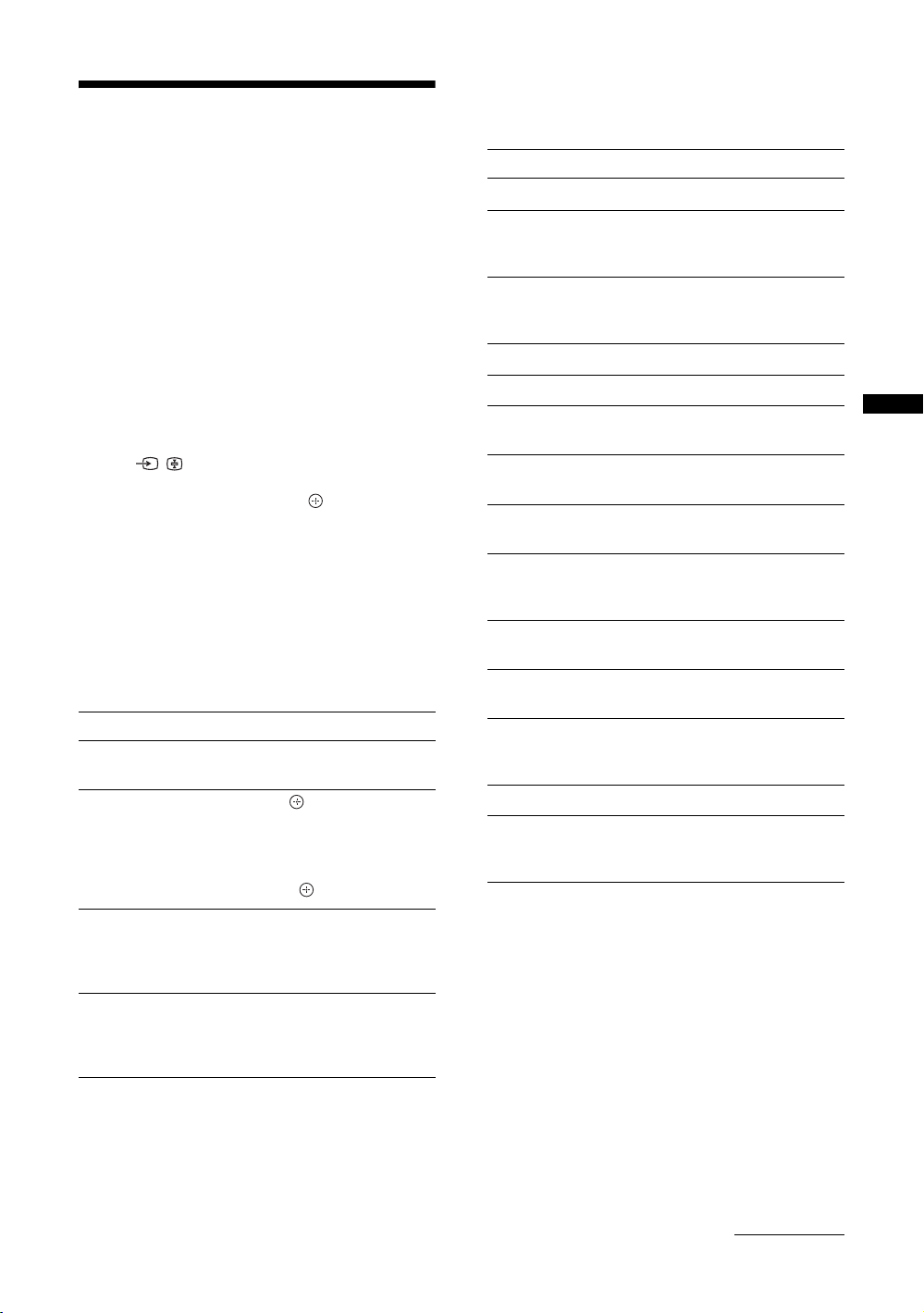
Visning af billeder fra
Brug af menuen Tools
Tryk på TOOLS for at få vist følgende indstillinger,
når der vises billeder fra tilsluttet udstyr.
tilsluttet udstyr
Tænd det tilsluttede udstyr, og følg derefter
nedenstående trin.
Udstyr, der er sluttet til scartstikkene med et
fuldkoblet 21-bens scartkabel (side 17)
Start afspilningen på det tilsluttede udstyr.
Billedet fra det tilsluttede udstyr vises på skærmen.
Automatisk indstillet videobåndoptager (side 6)
I analog tilstand skal du trykke på PROG +/- eller på
nummerknapperne for at vælge videokanalen.
Andet tilsluttet udstyr (side 17)
Tryk på / for at få vist listen over tilsluttet
udstyr. Tryk på
indgangskilde, og tryk derefter på . (Det
fremhævede element markeres, hvis der går
2 sekunder uden betjening, efter at der er trykket på
F/f.)
Når indgangskilden er indstillet til "Udelad" i menuen
"AV-indstillinger" under menuen "AV-opsætning"
(side 28), vises den pågældende indgang ikke på
listen.
Flere betjeningsmuligheder
Funktion Handling
Skift til normal tvtilstand
Åbn indekstabellen for
indgangssignal
(undtagen i tv-tilstand)
Indstil lydstyrken på
det tilsluttede HDMIbetjeningskompatible
lydsystem
Dæmp lyden på det
tilsluttede HDMIbetjeningskompatible
lydsystem
F/f for at vælge den ønskede
Tryk på DIGITAL eller
ANALOG.
Tryk på for at få adgang til
indekstabellen for
indgangssignalet. For at vælge
en indgangskilde skal du
trykke på
trykke på .
Tryk på
Tryk på
Tryk igen for at slå lyden til.
F/f og derefter
2 +/-.
%.
Indstillinger Beskrivelse
Luk Lukker menuen Tools.
Billedfunktion
(undtagen i PCindgangstilstand)
Visningstilstand (kun
i PCindgangstilstand)
Lydfunktion Se side 24.
Højttaler Se side 28.
PAP (undtagen i PCindgangstilstand)
PIP (kun i PCindgangstilstand)
Aut. justering (kun i
PC-indgangstilstand)
Vandret position (kun
i PCindgangstilstand)
Lodret position (kun i
PC-indgangstilstand)
Hovedt. Vol. Justerer lydstyrken i
Sleeptimer (undtagen
i PCindgangstilstand)
Strømsparefunk. Se side 29.
Automatisk
indstilling af ur
Se side 22.
Se side 22.
Se side 19.
Se side 20.
Se side 31.
Se side 31.
Se side 31.
hovedtelefonerne.
Se side 29.
Giver dig mulighed for at skifte
til digital tilstand og få vist
klokkeslættet.
Sådan vises to billeder samtidigt
– PAP (Picture and Picture – Billede og
billede)
Du kan få vist to billeder (eksternt input og tvprogram) på skærmen samtidigt.
Tilslut ekstraudstyret (side 17), og kontroller, at
billederne fra udstyret vises på skærmen (side 19).
~
• Funktionen er ikke tilgængelig for en PC-indgangskilde.
• Du kan ikke ændre billedernes størrelse.
• Du kan ikke vise analog tv-video i tv-programbilledet,
mens der vises AV1, AV2 eller AV6-video i det eksterne
indgangsbillede.
Brug af ekstraudstyr
Fortsættes
19
DK
Page 20
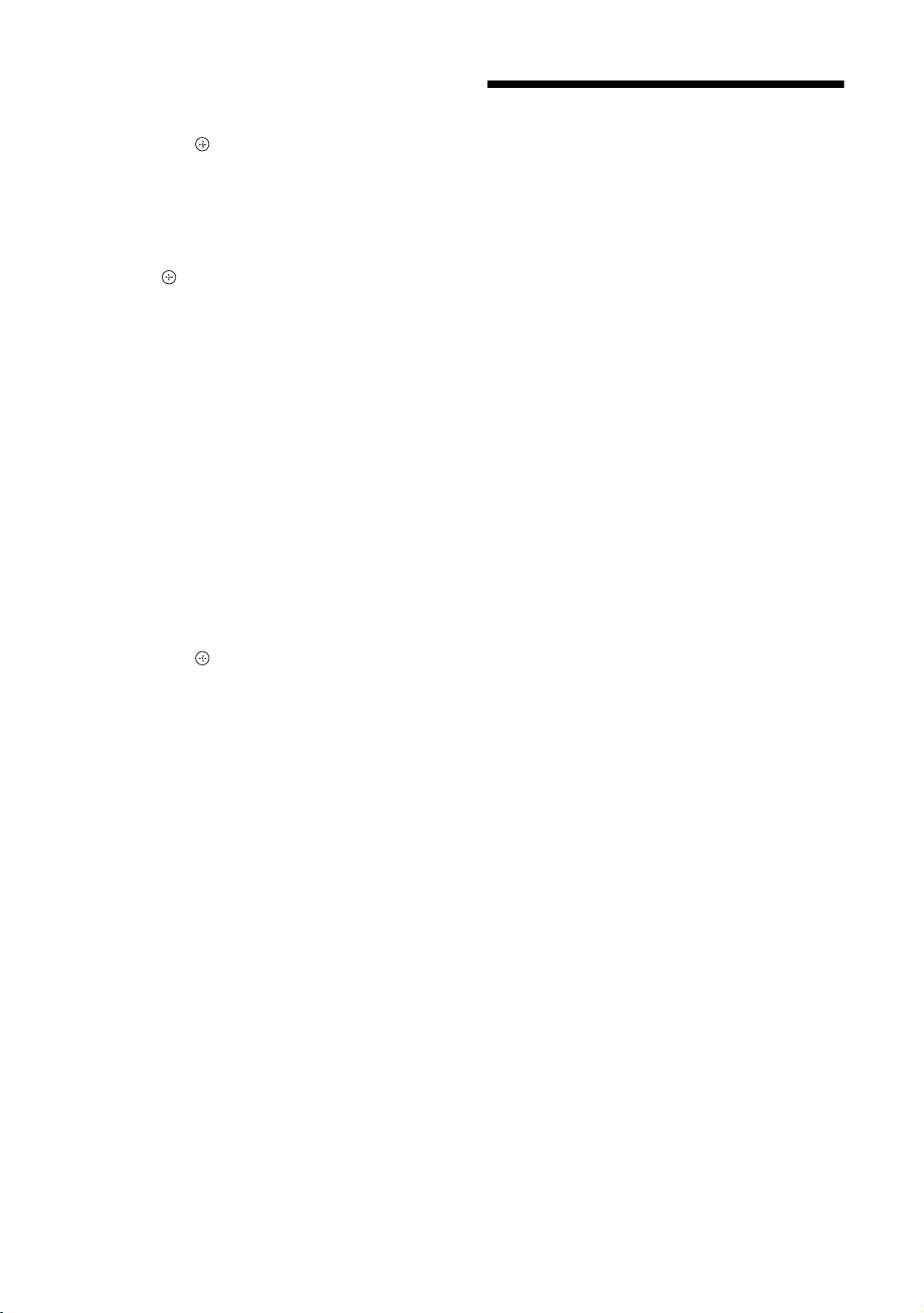
1 Tryk på TOOLS for at få vist menuen Tools.
2 Tryk på F/f for at vælge "PAP", og tryk
derefter på .
Billedet fra det tilsluttede udstyr vises til venstre,
og tv-programmet vises til højre.
3 Tryk på nummerknapperne eller PROG +/-
for at vælge tv-kanal.
Sådan kommer du tilbage til enkeltbilledtilstand
Tryk på eller RETURN.
z
Lyden følger billedet med den grønne ramme. Du kan skifte
mellem, hvilket billede der skal være lyd til, ved at trykke på
G/g.
Sådan vises to billeder samtidigt
– PIP (Picture in Picture – Billede i billede)
Du kan få vist to billeder (PC-indgang og tv-program)
på skærmen samtidigt.
Tilslut en PC (side 17), og kontroller, at billederne fra
PC'en vises på skærmen.
~
• Du kan ikke få vist større opløsning end WXGA (1280 ×
768 pixel).
• "Strømstyring" er ikke tilgængelig i PIP-tilstand (side 31).
1 Tryk på TOOLS for at få vist menuen Tools.
2 Tryk på F/f for at vælge "PIP", og tryk
derefter på .
Billedet fra den tilsluttede PC vises i fuld
størrelse, mens tv-programmet vises i højre
hjørne. Du kan bruge
skærmpositionen for tv-programmet.
F/f/G/g til at ændre
3 Tryk på nummerknapperne eller PROG +/-
for at vælge tv-kanal.
Sådan kommer du tilbage til enkeltbilledtilstand
Tryk på RETURN.
z
Du kan ændre, hvilket billede der afspilles lyd fra, ved at
vælge "Byt om på lyd" på menuen Tools.
Brug af HDMI-betjening
Med HDMI-betjeningsfunktionen kan apparater
kontrollere hinanden ved hjælp af en HDMI CECbetjening (Consumer Electronics Control), der er
specificeret af HDMI.
Du kan udføre fælles betjeninger mellem HDMIbetjeningskompatibelt udstyr fra Sony som f.eks. et
tv, en DVD-optager med harddisk og et lydsystem ved
at forbinde udstyret ved hjælp af HDMI-kabler.
Sørg for at forbinde og indstille det kompatible udstyr
til at benytte HDMI-betjeningsfunktionen.
Sådan forbindes HDMIbetjeningskompatibelt udstyr
Forbind det kompatible udstyr med tv'et ved hjælp af
et HDMI-kabel. Ved tilslutning af et lydsystem skal
du ud over HDMI-kablet sørge for at forbinde
DIGITAL OUT-stikket (Optical) eller Audio Outstikkene på tv'et til lydsystemet vha. et passende
lydkabel. Der er flere oplysninger på side 17.
Sådan angives HDMIbetjeningsindstillingerne
HDMI-betjening skal være indstillet på både tv'et og
det tilsluttede udstyr. Se "HDMI-opsætning" på side
29 angående indstillinger på tv'et. Se i
brugsvejledningen til det tilsluttede udstyr angående
oplysninger om indstilling.
HDMI-betjeningsfunktioner
• Slukker for det tilsluttede udstyr og tv'et samtidigt.
• Tænder for tv'et og det tilsluttede udstyr samtidigt
og skifter automatisk indgangen til udstyret, når det
begynder at afspille.
• Hvis du tænder for et tilsluttet lydsystem, mens der
er tændt for tv'et, skifter indgangen til lyden fra
lydsystemet.
• Justerer lydstyrken og dæmper lyden fra et tilsluttet
lydsystem.
20
DK
Page 21
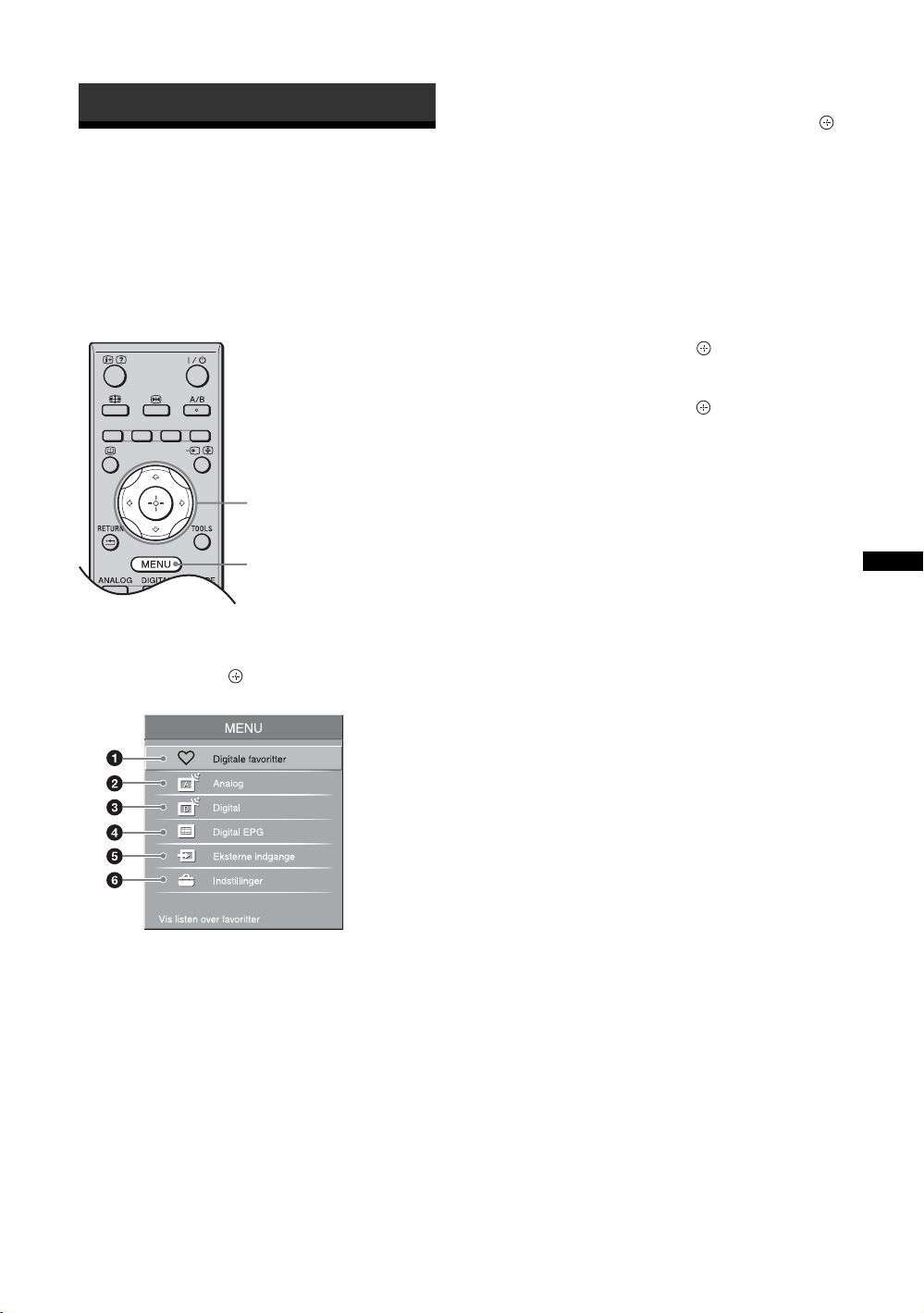
Brug af MENU-funktionerne
Navigering gennem
menuerne
"MENU" giver dig mulighed for at bruge forskellige
praktiske funktioner i dette tv. Du kan nemt vælge
kanal eller indgangskilde og skifte indstillinger for
tv'et.
2
1
5 Eksterne indgange
Vælger udstyr, der er tilsluttet dit tv.
• Vælg indgangskilden, og tryk derefter på
for at se den ønskede eksterne indgang.
• Vælg "Rediger AV-navn", og se derefter
side 28 for flere oplysninger om tildeling af
navn til en ekstern indgang.
• Vælg "Valg af HDMI-enheder" for at få vist
en oversigt over tilsluttet HDMIbetjeningskompatibelt udstyr.
6 Indstillinger
Viser menuen "Indstillinger", hvor de fleste
avancerede indstillinger og justeringer udføres.
1 Tryk på F/f for at vælge et menuikon,
og tryk derefter på .
2 Tryk på F/f/G/g for at vælge en
valgmulighed eller ændre en indstilling,
og tryk derefter på .
Yderligere oplysninger om indstillinger se
side 22 til 37.
~
Hvilke indstillinger du kan ændre, afhænger af
situationen. Utilgængelige indstillinger vises
nedtonet, eller de vises ikke.
* Denne funktion er muligvis ikke tilgængelig i nogle
lande/områder.
Brug af MENU-funktionerne
1 Tryk på MENU.
2 Tryk på F/f for at vælge en indstilling, og
tryk derefter på .
Tryk på MENU for at lukke menuen.
1 Digitale favoritter*
Viser listen Foretrukne (side 16).
2 Analog
Vender tilbage til den senest viste analoge kanal.
3 Digital*
Vender tilbage til den senest viste digitale kanal.
4 Digital EPG*
Viser den digitale elektroniske programguide
(EPG) (side 14).
21
DK
Page 22
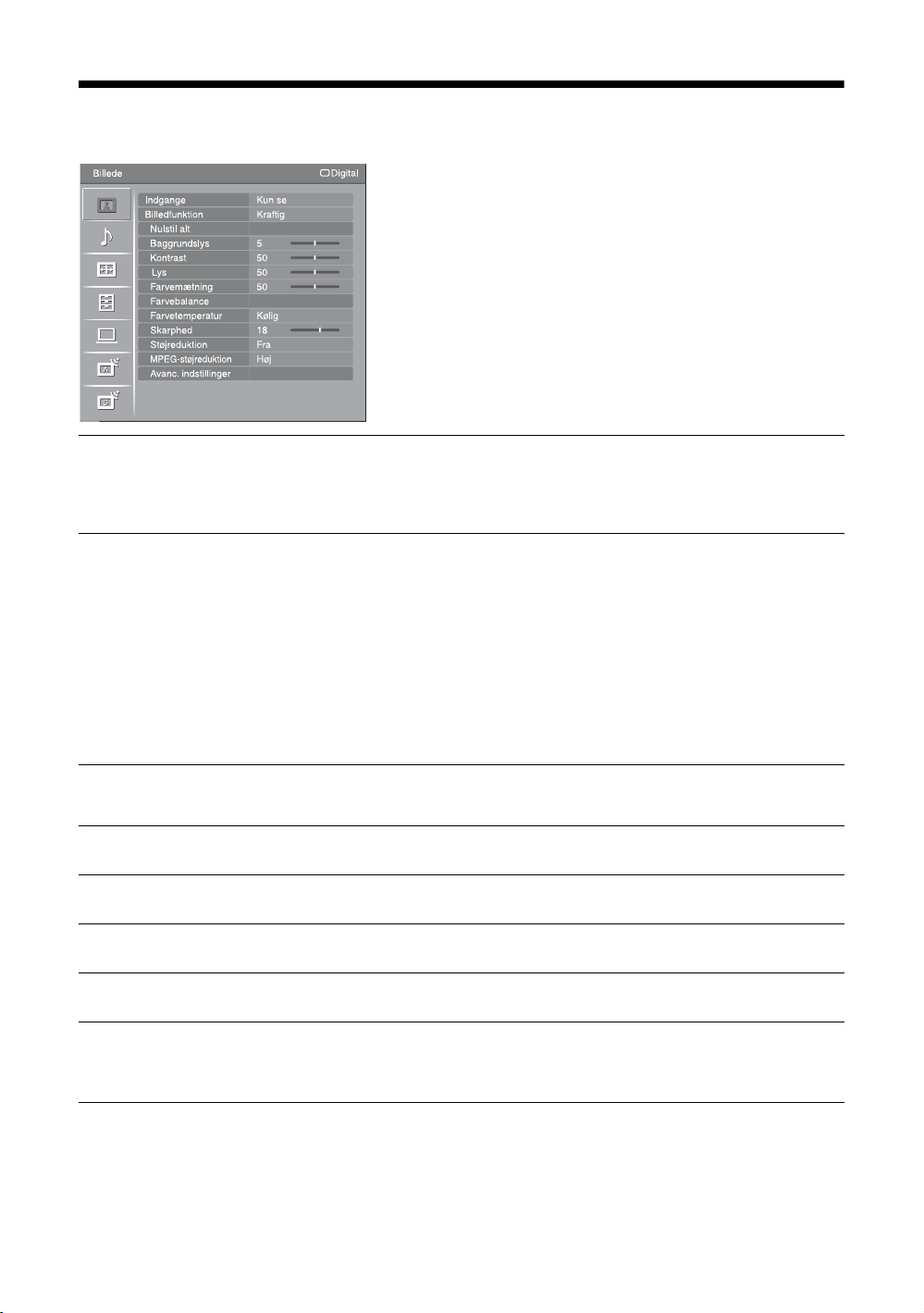
Menuen Billede
Nedenstående indstillinger kan vælges på menuen
"Billede". For valg af indstillinger i "Indstillinger"
henvises til "Navigering gennem menuerne" (side 21).
Indgange
Billedfunktion
Visningstilstand
Nulstil alt
Baggrundslys
Kontrast
Lys
Bestemmer, om de indstillinger, der er valgt på menuen "Billede", skal anvendes på
alle indgange eller kun på den indgang, der vises i øjeblikket.
"Alle": Anvender indstillingerne på alle indgange.
"Kun se": Anvender kun indstillingerne på den aktuelle indgang.
Vælger billedtilstand undtagen for PC-indgangskilde. Valgmulighederne for
"Billedfunktion" kan variere afhængigt af "Video/foto"-indstillingen (side 27).
"Kraftig": Forbedrer billedets kontrast og skarphed.
"Standard": Viser et standardbillede. Anbefales til underholdning.
"Biograf": Til visning af filmbaseret indhold. Bedst egnet til et biograflignende
miljø. Denne billedindstilling er udviklet i samarbejde med Sony Pictures
Entertainment for at kunne gengive filmene helt tro mod producenternes hensigt.
"Foto": Indstiller den optimale billedkvalitet til fotografier.
Vælger visningstilstand for PC-indgangskilde.
"Video": For videobilleder.
"Tekst": For tekst, diagrammer eller tabeller.
Gendanner fabriksindstillingerne for alle "Billede"-indstillinger undtagen
"Indgange", "Billedfunktion" og "Visningstilstand".
Justerer lysstyrken for baggrundslyset.
Øger eller reducerer billedkontrasten.
Gør billedet lysere eller mørkere.
Farvemætning
Farvebalance
DK
22
Øger eller reducerer farveintensiteten.
Øger eller reducerer de grønne toner og røde toner.
~
"Farvebalance" kan kun justeres for et NTSC-farvesignal (f.eks. amerikanske videobånd).
Page 23
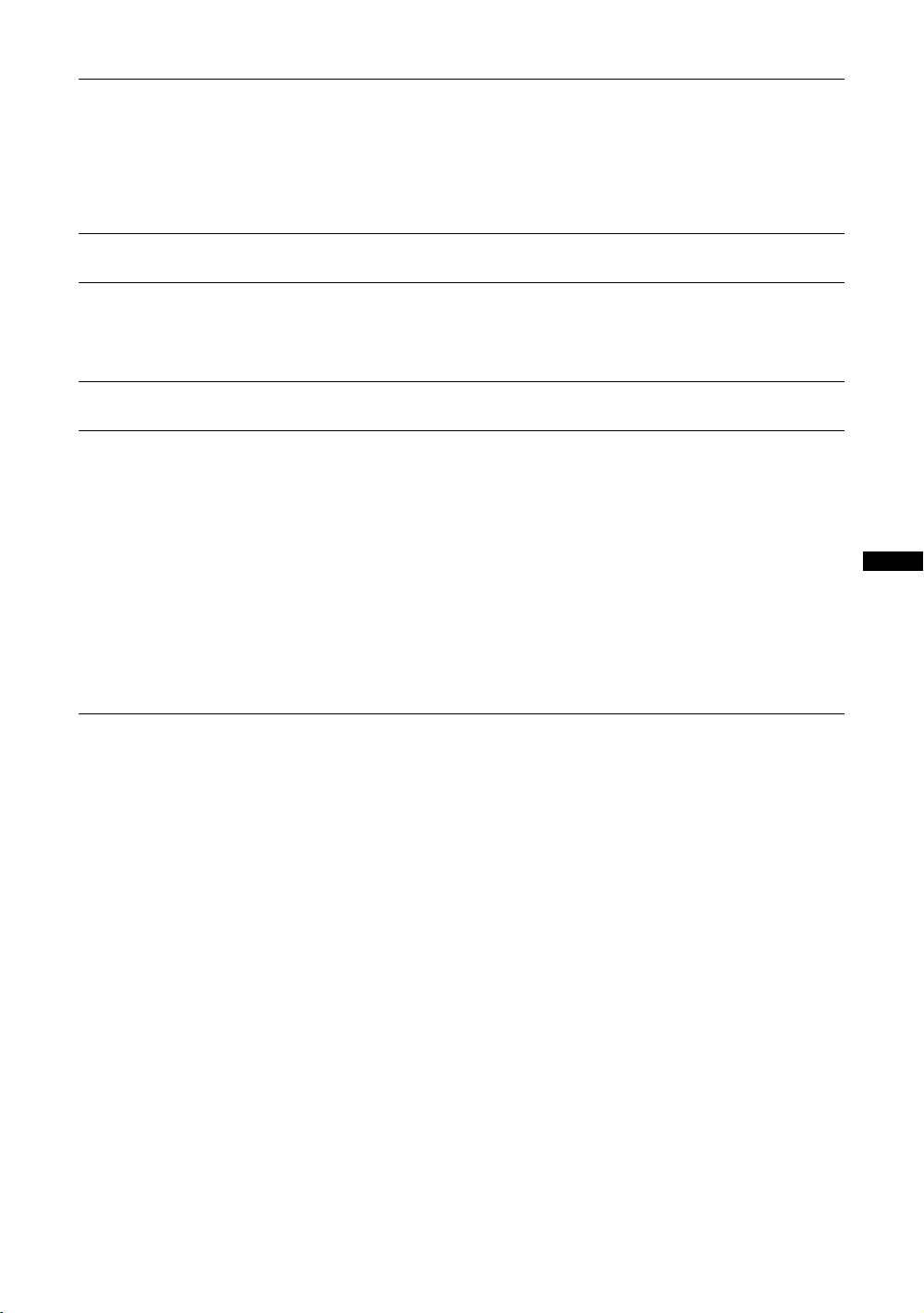
Farvetemperatur
Justerer billedets hvidhed.
"Kølig": Tilfører hvide farver et blåt skær.
"Neutral": Tilfører hvide farver et neutralt skær.
"Varm 1"/"Varm 2": Tilfører hvide farver et rødt skær. "Varm 2" giver en rødere
nuance end "Varm 1".
z
"Varm 1" og "Varm 2" er ikke tilgængelige, når "Billedfunktion" er indstillet til "Kraftig".
Skarphed
Støjreduktion
MPEG-støjreduktion
Avanc. indstillinger
Gør billedet skarpere eller blødere.
Reducerer billedets støjniveau (sne på billedet) under dårlige modtageforhold.
"Auto": Reducerer automatisk støj på billedet (kun i analog tilstand).
"Høj"/"Mellem"/"Lav": Ændrer støjreduktionens effekt.
"Fra": Slår "Støjreduktion"-funktionen fra.
Reducerer billedstøjen i MPEG-komprimeret video.
Tilpasser billedfunktionen mere detaljeret. Når du indstiller "Billedfunktion" til
"Biograf", "Foto" eller "Standard", kan du indstille/ændre disse indstillinger.
"Nulstil alt": Gendanner fabriksindstillingerne for alle de avancerede indstillinger.
"Sort-korrigering": Forstærker de sorte områder i billedet, så det giver en stærkere
kontrast.
"Avanc. kontrastforbedr.": Justerer automatisk "Baggrundslys" og "Kontrast" til
de mest egnede indstillinger i forhold til skærmens lysstyrke. Denne indstilling er
især effektiv til sekvenser med mørke billeder. Den øger kontrasten i sekvenser med
mørke billeder.
"Gamma": Justerer balancen mellem lyse og mørke områder i billedet.
"Klar hvid": Forstærker de hvide farver.
"Levende farver": Gør farverne mere levende.
"Farvespektrum": Ændrer farvereproduktionsskalaen. "Bredt" reproducerer
levende farve, og "Standard" reproducerer standardfarve.
Brug af MENU-funktionerne
23
DK
Page 24
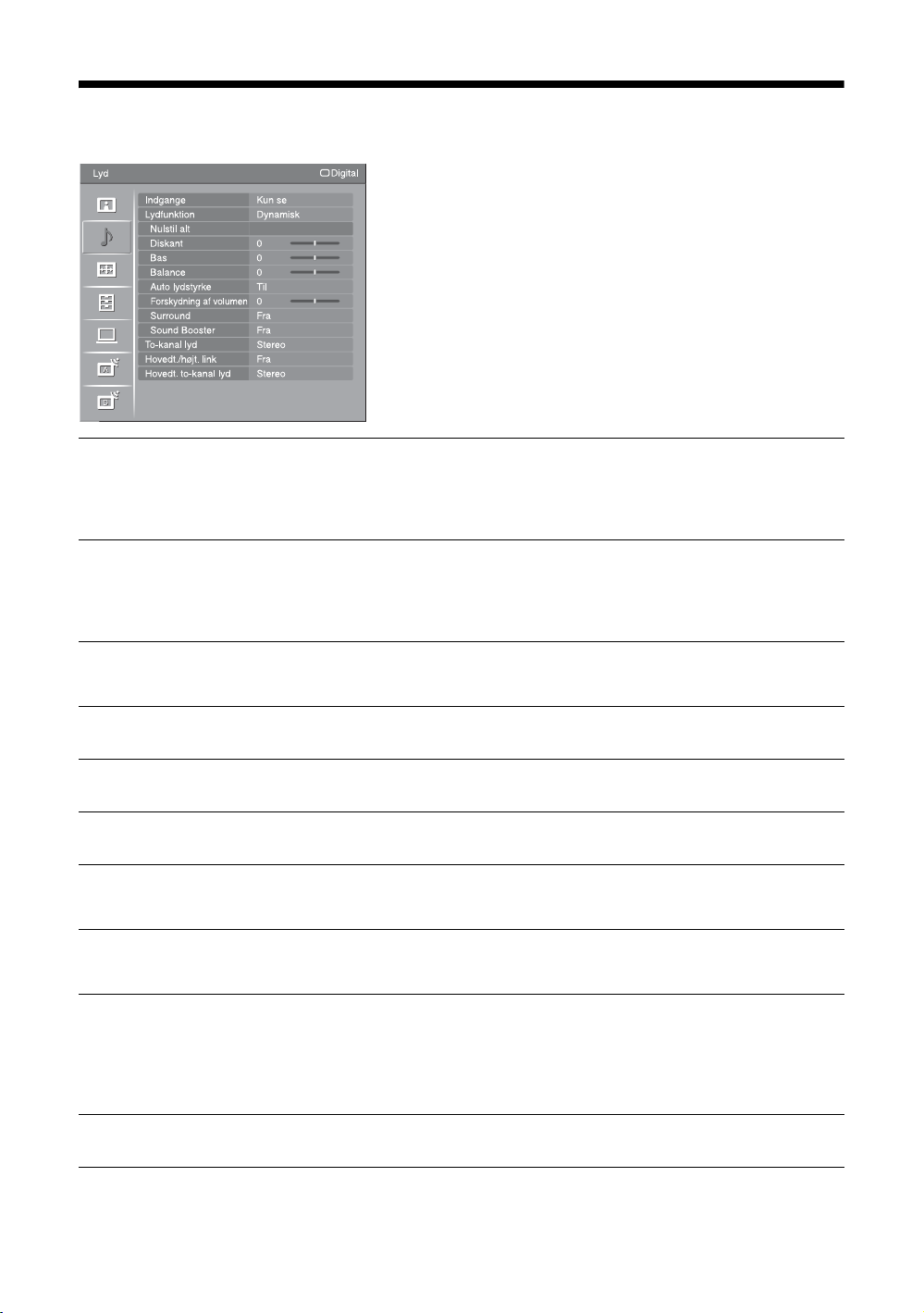
Menuen Lyd
Nedenstående indstillinger kan vælges på menuen
"Lyd". For valg af indstillinger i "Indstillinger"
henvises til "Navigering gennem menuerne" (side 21).
Indgange
Lydfunktion
Nulstil alt
Diskant
Bas
Balance
Auto lydstyrke
Forskydning af volumen
Bestemmer, om de indstillinger, der er valgt på menuen "Lyd", skal anvendes på alle
indgange eller kun på den indgang, der vises i øjeblikket.
"Alle": Anvender indstillingerne på alle indgange.
"Kun se": Anvender kun indstillingerne på den aktuelle indgang.
"Dynamisk": Forstærker diskant og bas.
"Standard": Til standardlyd. Anbefales til underholdning.
"Personlig": Flat-respons. Giver dig også mulighed for at lagre dine foretrukne
indstillinger.
Gendanner fabriksindstillingerne for alle "Lyd"-indstillinger undtagen "Indgange",
"Lydfunktion", "To-kanal lyd", "Hovedt./højt. link" og "Hovedt. to-kanal lyd".
Justerer højere tonehøjder.
Justerer lavere tonehøjder.
Forstærker venstre eller højre højttalerbalance.
Fastholder et konstant lydniveau, selvom der er lydmæssige niveauforskelle (lyden i
reklameblokke er f.eks. ofte højere end lyden i programmer).
Indstiller lydstyrken for den aktuelle indgang i forhold til andre indgange, når
"Indgange" er indstillet til "Kun se".
Surround
Sound Booster
DK
24
"S-FORCE Front Surround": Tilgængelig for normale stereoudsendelser og 5.1kanals digitale udsendelser i surroundlyd samt til lydindgangen fra tilsluttet udstyr.
"Fra": Konverterer og reproducerer 5.1-kanals- og andre digitale udsendelser med
surroundlyd som normal stereolyd (2 kanaler). Reproducerer den oprindelige lyd fra
andre udsendelser, som den er.
Giver lyden mere fylde ved at kompensere for faseeffekter i højttalerne.
Page 25
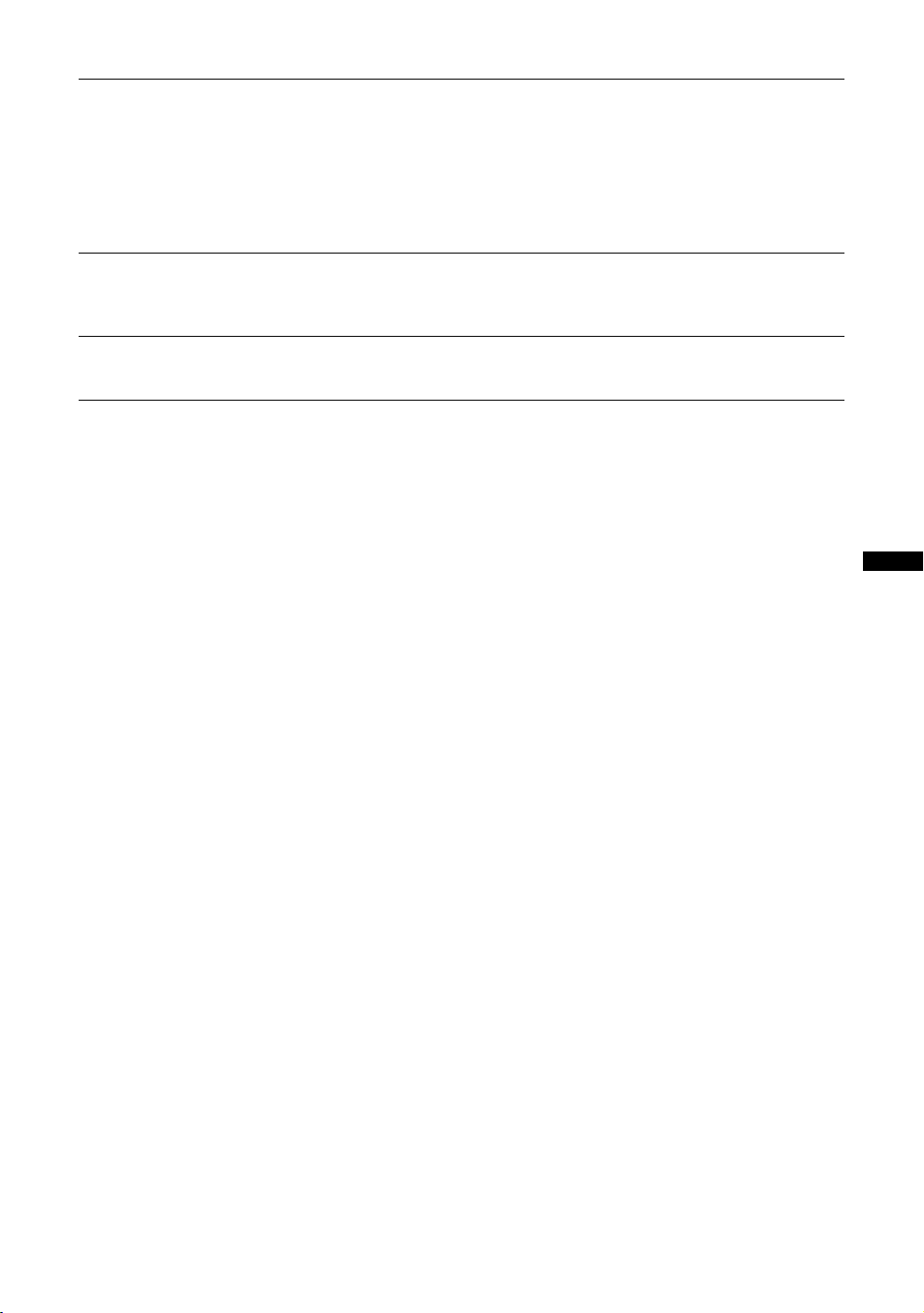
To-kanal lyd
Vælger, om lyden fra højttaleren skal være til en stereo- eller tosproget udsendelse.
"Stereo"/"Mono": Til en stereoudsendelse.
"A"/"B"/"Mono": Til en tosproget udsendelse skal du vælge "A" for lydkanal 1,
"B" for lydkanal 2 eller "Mono" for en eventuel monokanal.
~
Hvis du vælger andet udstyr, der er sluttet til tv'et, skal du indstille "To-kanal lyd" til "Stereo",
"A" eller "B". Når det eksterne udstyr, der er sluttet til HDMI-stikket, er valgt, er indstillingen
dog fastsat til "Stereo".
Hovedt./højt. link
Hovedt. to-kanal lyd
Slår tv'ets interne højttalere til og fra, når der tilsluttes hovedtelefoner.
"Til": Lyden afspilles kun i hovedtelefonerne.
"Fra": Lyden afspilles både på tv'et og i hovedtelefonerne.
Vælger lyden fra hovedtelefonen for en stereoudsendelse eller tosproget udsendelse,
afhængigt af indstillingen for "To-kanal lyd".
Brug af MENU-funktionerne
25
DK
Page 26
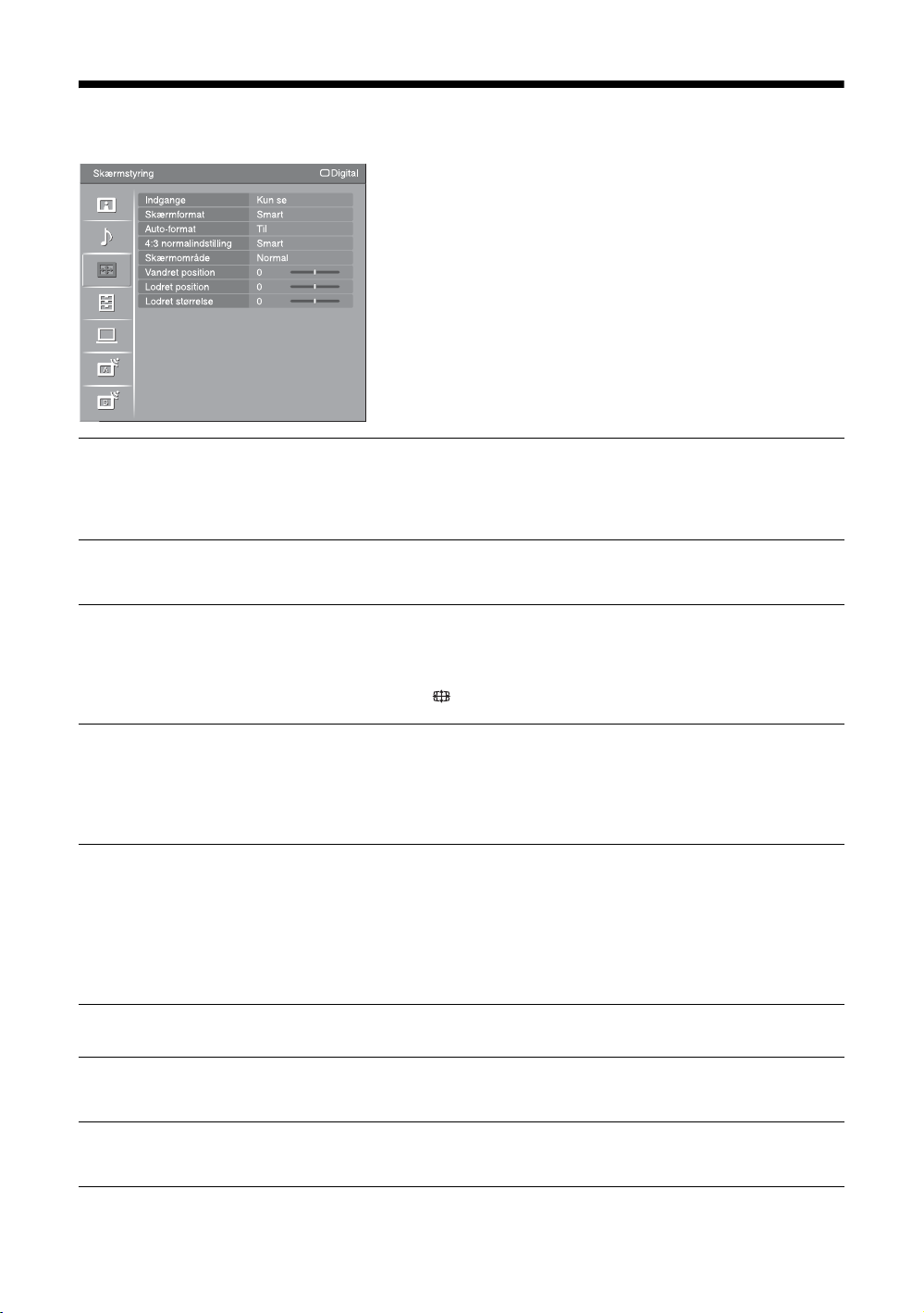
Menuen Skærmstyring
Nedenstående indstillinger kan vælges på menuen
"Skærmstyring". For valg af indstillinger i
"Indstillinger" henvises til "Navigering gennem
menuerne" (side 21).
Indgange
Skærmformat
Auto-format
4:3 normalindstilling
Skærmområde
Bestemmer, om de indstillinger, der er valgt på menuen "Skærmstyring", skal
anvendes på alle indgange eller kun på den indgang, der vises i øjeblikket.
"Alle": Anvender indstillingerne på alle indgange.
"Kun se": Anvender kun indstillingerne på den aktuelle indgang.
For oplysninger om skærmformatet henvises til "Sådan ændres skærmformatet
manuelt, så det passer til udsendelsen" på side 13.
Ændrer automatisk skærmformatet til udsendelsens signal. Vælg "Fra" for at
beholde indstillingen.
z
Selvom "Auto-format" er indstillet til "Til" eller "Fra", kan du altid ændre skærmformatet ved
at trykke flere gange på .
Vælger standardskærmformatet til brug ved 4:3-format.
"Smart": Viser billedet i almindeligt 4:3-format med en efterligning af bredformat.
"4:3": Viser billedet i traditionelt 4:3-format med de korrekte proportioner.
"Fra": Bevarer den aktuelle indstilling for "Skærmformat", når kanalen eller
indgangen ændres.
Justerer skærmområdet for det viste billedet.
"Fuld pixel": Viser billedet for 1080i- eller 1080p-kilder (undtagen for
komponentindgang) i den oprindelige størrelse, når dele af billedet er skåret af.
"Normal": Viser det anbefalede billedområde.
"-1"/"-2": Forstørrer billedet, så billedkanten skjules.
~
"Fuld pixel" er kun tilgængelig, hvis "Skærmformat" er indstillet til "Bred".
Vandret position
Lodret position
Lodret størrelse
DK
26
Justerer billedets vandrette position.
Justerer den lodrette position af billedet, når "Skærmformat" er indstillet til "Smart"
(50 Hz), "Zoom" eller "14:9".
Justerer den lodrette størrelse af billedet, når "Skærmformat" er indstillet til "Smart",
"Zoom" eller "14:9".
Page 27
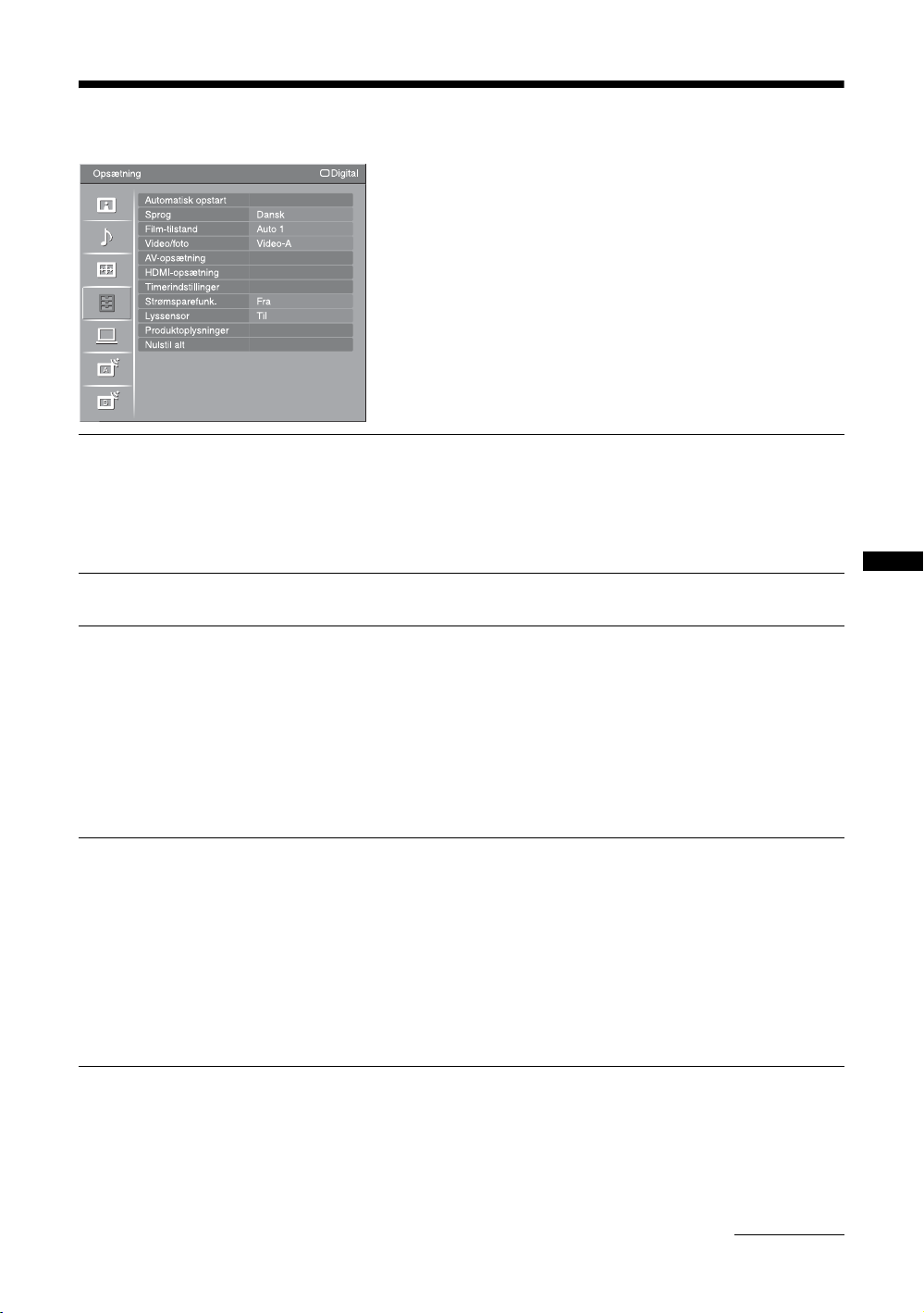
Menuen Opsætning
Nedenstående indstillinger kan vælges på menuen
"Opsætning". For valg af indstillinger i "Indstillinger"
henvises til "Navigering gennem menuerne" (side 21).
Automatisk opstart
Sprog
Film-tilstand
Video/foto
Starter den oprindelige konfiguration for at vælge sprog og land/område samt for at
indstille alle de tilgængelige digitale og analoge kanaler.
Du behøver som regel ikke udføre denne betjening, da sprog og land/område blev
valgt og kanalerne indstillet, første gang tv'et blev tændt (side 6).
Indstillingen gør det dog muligt at gentage programindstillingen (genindstille tv'et
efter en flytning, eller hvis udbyderen tilbyder nye kanaler).
Vælger det sprog, som menuerne skal vises på.
Giver en blødere billedbevægelse ved afspilning af billeder fra DVD eller
videobåndoptager, som er taget på film, så billedets uskarphed og kornethed
reduceres.
"Auto 1": Giver en blødere billedbevægelse end det oprindelige filmbaserede
indhold. Brug denne indstilling til normalt brug.
"Auto 2": Giver det oprindelige filmbaserede indhold, som det er.
"Fra": Slår "Film-tilstand"-funktionen fra.
~
Hvis billedet indeholder ujævne signaler eller for meget støj, bliver "Film-tilstand" automatisk
slået fra, også selvom "Auto 1" eller "Auto 2" er valgt.
Giver en passende billedkvalitet ved at vælge indstillingen afhængigt af
indgangskilden (video- eller fotografiske data).
"Video-A": Indstiller en passende billedkvalitet afhængigt af indgangskilden,
videodata eller fotografiske data, når der direkte tilsluttes udstyr med Sony HDMIudgangsfunktion, der understøtter "Video-A"-tilstand.
"Video": Producerer en passende billedkvalitet til filmbilleder.
"Foto": Producerer en passende billedkvalitet til stillbilleder.
~
• Indstillingen er fastsat til "Video", når Video-A-tilstand ikke understøttes på det tilsluttede
udstyr, også selvom "Video-A" vælges.
• "Video/foto" er kun tilgængelig for HDMI- og komponentindgangskilder (1080p og 1080i).
Brug af MENU-funktionerne
Fortsættes
27
DK
Page 28
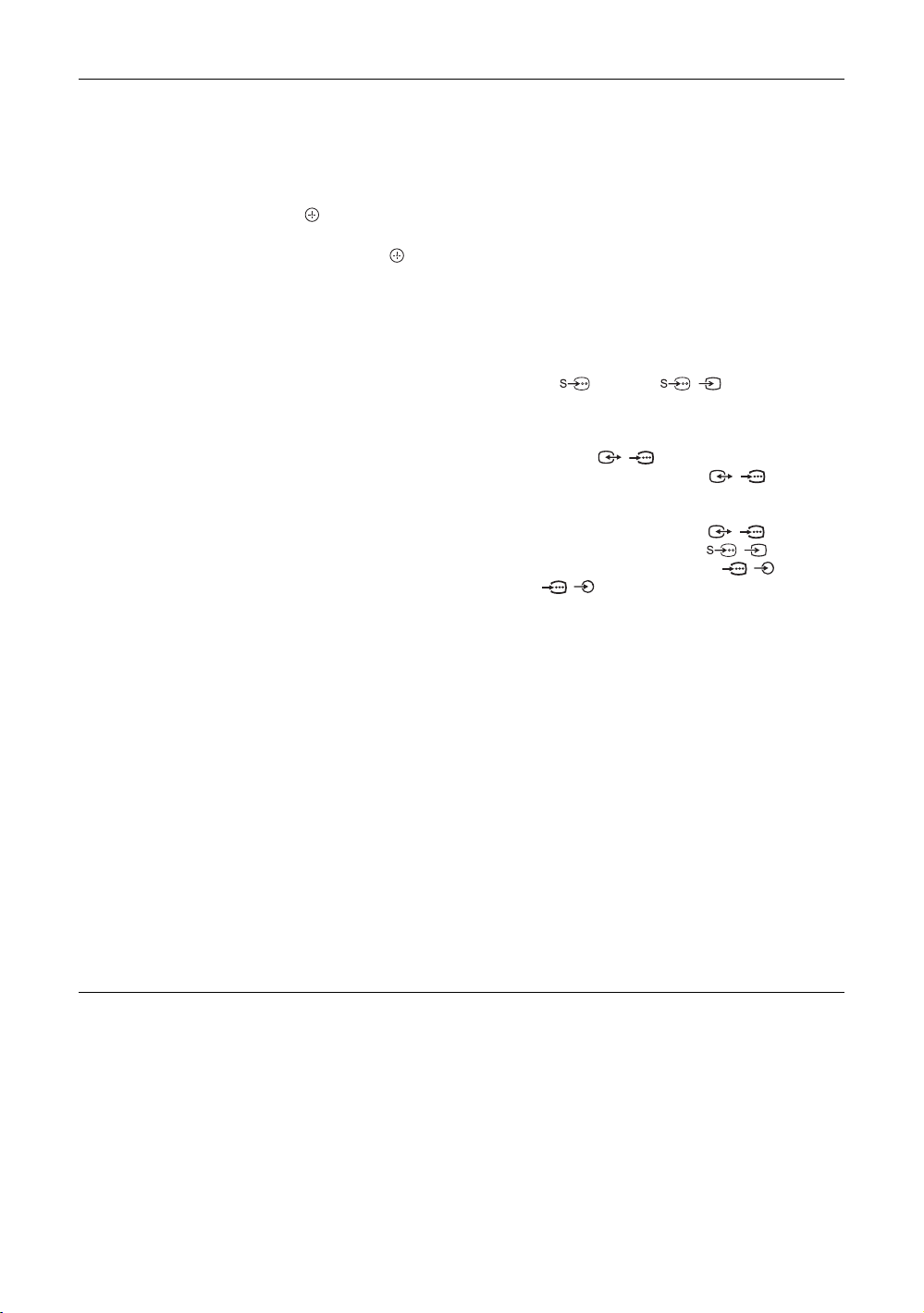
AV-opsætning
AV-indstillinger
Gør det muligt at vælge et navn til ethvert udstyr, der er sluttet til de stik, der sidder
på siden og bagpå. Navnet vises kort på skærmen, når du vælger udstyret. Du kan
ignorere indgangssignaler fra tilsluttet udstyr, som du ikke ønsker at få vist på
skærmen.
1 Tryk på F/f for at vælge den ønskede indgangskilde, og tryk derefter på
.
2 Tryk på
derefter på .
Navn på udstyr: Bruger en af de forudindstillede tekster til at tildele et navn til
tilsluttet udstyr.
"Rediger": Opret selv et navn. Følg trin 2 til 4 i "Programnavn" (side 32).
"Udelad": Springer en uønsket inputkilde over.
Automatisk S-Video
Vælger indgangssignalet fra S-videostik 6, når stik / 6 begge er
tilsluttede.
AV2-udgang
Indstiller et signal til at blive sendt via stikket / 2 på tv'ets bagside. Hvis du
slutter en videobåndoptager eller andet optageudstyr til stikket / 2, kan du
optage fra udstyr, der er sluttet til andre stik på tv'et.
"TV": Sender en udsendelse.
"AV1": Sender signaler fra det udstyr, der er sluttet til stikket / 1.
"AV6": Sender signaler fra det udstyr, der er sluttet til stikket
"Auto": Sender det, der vises på skærmen (undtagen signaler fra / 3-, HDMI
IN 4, HDMI IN 5, HDMI IN 7 og PC / -stikkene).
Højttaler
Slår tv'ets interne højttalere til eller fra.
"TV-højttaler": Tv-højttalerne slås til, så der kan lyttes til tv-lyden gennem tvhøjttalerne.
"Audiosystem": Tv-højttalerne slås fra, så tv'ets lyd udelukkende går gennem
eksternt lydudstyr, der er tilsluttet lydudgangsstikkene.
Når der er tilsluttet HDMI-betjeningskompatibelt udstyr, kan du tænde for det
tilsluttede udstyr samtidig med tv'et. Denne indstilling skal angives, efter at udstyret
er tilsluttet.
F/f for at vælge den ønskede indstilling nedenfor, og tryk
/ 6 .
28
Lydudgang
"Variabel": Lydoutputtet fra lydsystemet kan kontrolleres med fjernbetjeningen til
tv'et.
"Fast niveau": Tv'ets lydoutput er fast. Brug lydreceiverens lydstyrkekontrol til at
indstille lydstyrken (og andre lydindstillinger) via lydsystemet.
Farvesystem
Vælger farvesystemet ("Auto", "PAL", "SECAM", "NTSC3.58", "NTSC4.43" eller
"PAL60") i overensstemmelse med indgangssignalet fra indgangskilden.
DK
Page 29
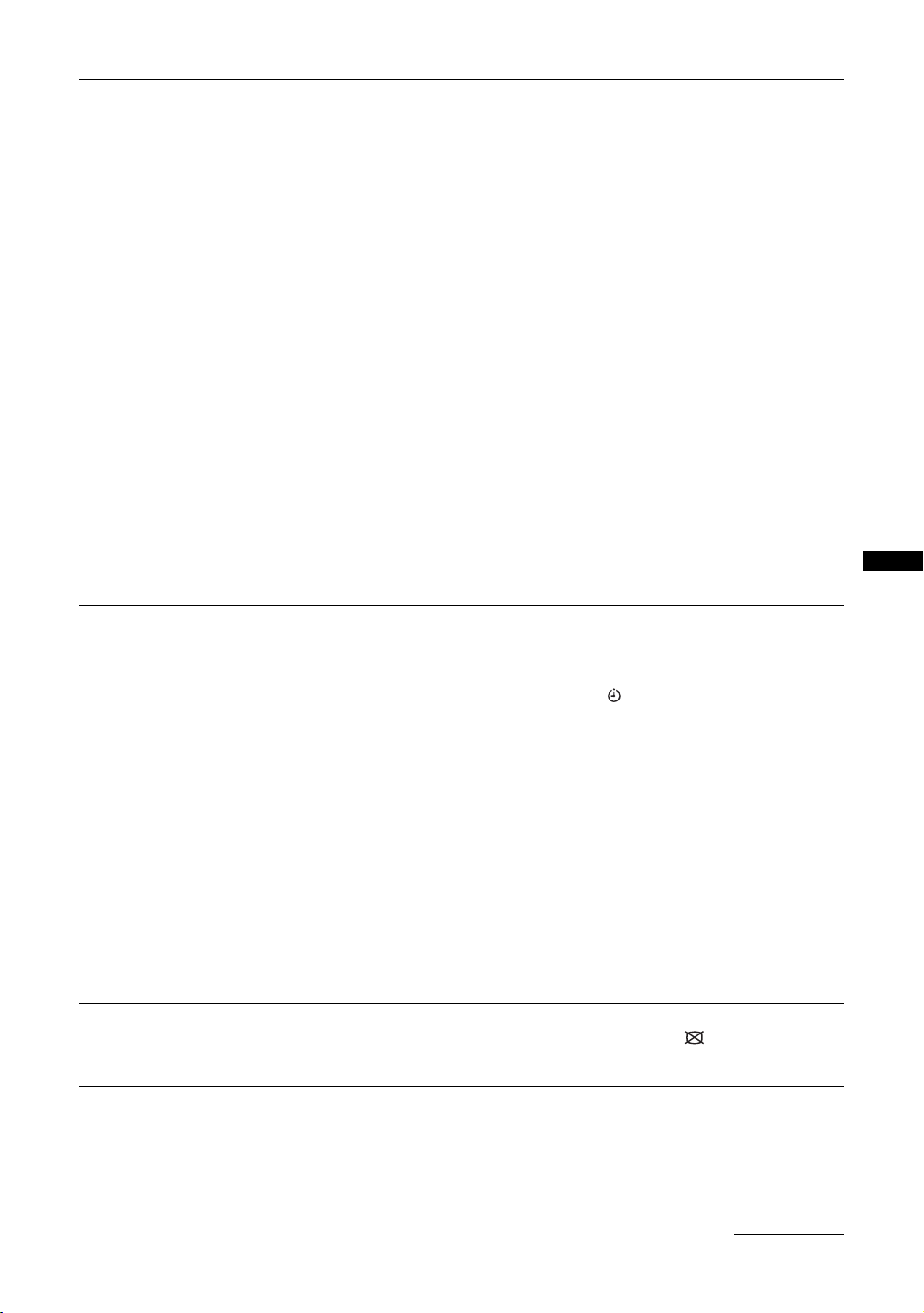
HDMI-opsætning
Dette benyttes til at indstille det HDMI-betjeningskompatible udstyr, der er sluttet til
HDMI-stikkene. Bemærk, at indstillingen for samtidig betjening også skal angives
på det tilsluttede HDMI-betjeningskompatible udstyr.
HDMI-styring
Angiver, om det HDMI-betjeningskompatible udstyr og tv'et skal betjenes samtidig.
Når den er indstillet til "Til", kan følgende menupunkter benyttes.
Sluk enheder aut.
Når denne er indstillet til "Til", slukkes der for det HDMI-betjeningskompatible
udstyr samtidig med tv'et.
Tænd TV aut.
Når denne er indstillet til "Til", tændes der for tv'et samtidig med det HDMIbetjeningskompatible udstyr.
Opdater enhedsliste
Opretter eller opdaterer "HDMI-enhedsliste". Der kan tilsluttes op til 11 HDMIbetjeningskompatible apparater, og der kan tilsluttes op til 5 apparater til et enkelt
stik. Sørg for at opdatere "HDMI-enhedsliste", når du ændrer tilslutninger eller
indstillinger af HDMI-betjeningskompatibelt udstyr.
HDMI-enhedsliste
Viser det tilsluttede HDMI-betjeningskompatible udstyr.
~
Du kan ikke benytte "HDMI-opsætning", når et HDMI-betjeningskompatibelt lydsystem
betjenes samtidig med tv'et.
Brug af MENU-funktionerne
Timerindstillinger
Strømsparefunk.
Indstiller timeren til at tænde og slukke for tv'et.
Sleeptimer
Angiver, hvornår tv'et automatisk skal skifte til standby.
Når "Sleeptimer" er aktiveret, lyser indikatoren (Timer) foran på tv'et orange.
z
• Hvis du slukker og tænder tv'et igen, nulstilles "Sleeptimer" til "Fra".
• Der vises en besked på skærmen, et minut før tv'et går i standby.
Aut. tænd
Indstiller timeren til at tænde for tv'et fra standby.
"Dag": Vælger den dag, hvor du vil aktivere "Aut. tænd".
"Tid": Indstiller klokkeslættet, hvor tv'et skal tændes.
"Varighed": Vælger den tidsperiode, hvorefter tv'et automatisk skal vende tilbage
til standbytilstand.
"Lydstyrkeopsæt.": Indstiller lydstyrken, når timeren tænder for tv'et.
Ur-indstilling
Giver dig mulighed for at justere uret manuelt. Når tv'et modtager digitale kanaler,
kan uret ikke indstilles manuelt, da det er stillet efter tidskoden i det udsendte signal.
Vælger strømbesparende tilstand for at reducere tv'ets strømforbrug.
Når "Sluk billede" er valgt, slås billedet fra, og indikatoren (Sluk billede) foran
på tv'et lyser grønt. Lyden forbliver uændret.
Fortsættes
29
DK
Page 30
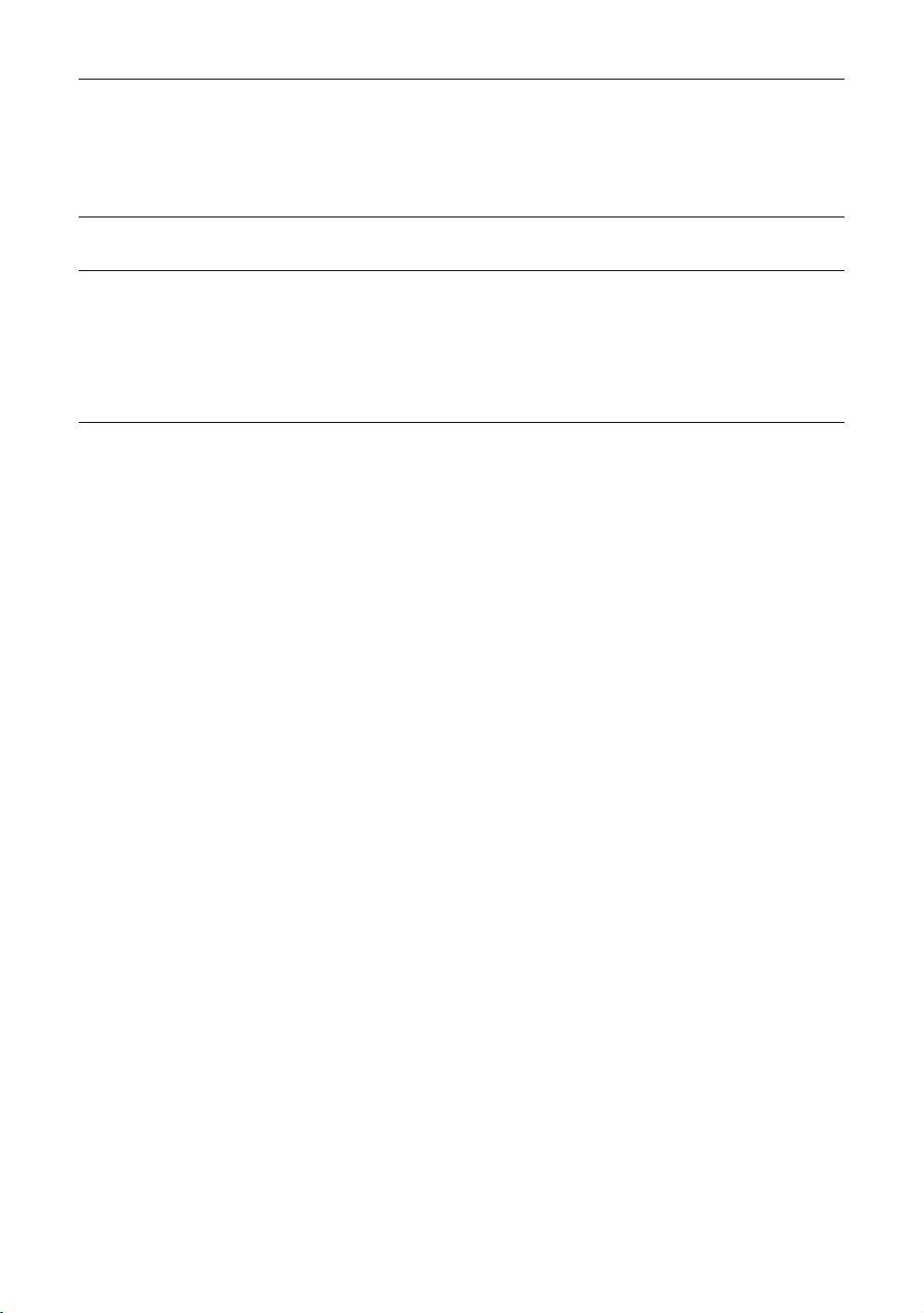
Lyssensor
"Til": Optimerer automatisk billedindstillingerne i overensstemmelse med det
omgivende lys i lokalet.
"Fra": Slår "Lyssensor"-funktionen fra.
~
Sensoren må ikke dækkes til, da det vil forringe dens effektivitet. Se side 11 for flere
oplysninger om sensoren.
Produktoplysninger
Nulstil alt
Viser produktoplysninger om tv'et.
Gendanner fabriksindstillingerne for alle indstillinger og viser derefter skærmen
"Automatisk opstart".
~
• Sørg for ikke at slukke for tv'et i denne periode (det tager ca. 30 sekunder) eller trykke på
knapperne.
• Alle indstillinger, inklusive listen Digitale favoritter, land/område, sprog, automatisk
indstillede kanaler osv., bliver gendannet.
30
DK
Page 31

Menuen PC-indstillinger
Nedenstående indstillinger kan vælges på menuen
"PC-indstillinger". For valg af indstillinger i
"Indstillinger" henvises til "Navigering gennem
menuerne" (side 21).
Skærmformat
Nulstil alt
Aut. justering
Fase
Pitch
Vandret position
Lodret position
Strømstyring
Vælger et skærmformat til visning af indgang fra din PC.
"Normal": Viser billedet i den oprindelige størrelse.
"Fuld 1": Forstørrer billedet, så det fylder hele skærmområdet, mens det
oprindelige bredde-højde-forhold bevares.
"Fuld 2": Forstørrer billedet, så det fylder hele skærmområdet.
Gendanner PC-indstillingerne til fabriksindstillingerne, undtagen "Skærmformat"
og "Strømstyring".
Justerer automatisk skærmpositionen og billedfasen, når tv'et modtager et
indgangssignal fra den tilsluttede PC.
z
"Aut. justering" fungerer muligvis ikke med visse indgangssignaler. I sådanne tilfælde skal du
justere "Fase", "Vandret position" og "Lodret position" manuelt.
Justerer fasen, når skærmen flimrer.
Justerer pitch, når billedet har uønskede lodrette striber.
Justerer billedets vandrette position.
Justerer billedets lodrette position.
Sætter tv'et i standbytilstand, hvis der ikke modtages et signal i 30 sekunder.
Brug af MENU-funktionerne
31
DK
Page 32

Menuen Analog opsætning
Nedenstående indstillinger kan vælges på menuen
"Analog opsætning". For valg af indstillinger i
"Indstillinger" henvises til "Navigering gennem
menuerne" (side 21).
Direkte programvalg
Auto prog.-indstilling
Programsortering
Programnavn
Når "Direkte programvalg" er indstillet til "Til", kan du vælge en analog kanal ved
hjælp af en forudindstillet nummerknap (0 - 9) på fjernbetjeningen.
~
Når "Direkte programvalg" er indstillet til "Til", kan du ikke vælge kanalnummer 10 og derover
ved at indtaste to cifre med fjernbetjeningen.
Indstiller alle tilgængelige analoge kanaler.
Denne indstilling gør det muligt at genindstille tv'et, når du er flyttet, eller at søge
efter nye kanaler, der er startet af tv-stationer.
Ændrer rækkefølgen af de analoge kanaler, der er lagret på tv'et.
1 Tryk på
tryk derefter på .
2 Tryk på
Tildeler et programnavn på op til fem bogstaver eller tal efter dit ønske. Navnet vises
kort på skærmen, når du vælger kanalen. (Hvis det er muligt, hentes kanalernes
navne automatisk fra tekst-tv.)
1 Tryk på
på .
2 Tryk på F/f for at vælge det ønskede bogstav eller tal ("_" indsætter et
mellemrum), og tryk derefter på
Hvis du vælger et forkert tegn
Tryk på G/g for at fremhæve det forkerte tegn. Tryk derefter på F/f for at vælge det
korrekte tegn.
Sådan slettes alle tegn
Vælg "Nulst.", og tryk derefter på .
3 Gentag fremgangsmåden i trin 2, indtil navnet er indtastet.
4 Vælg "OK", og tryk derefter på .
F/f for at vælge den kanal, der skal flyttes til en ny placering, og
F/f for at vælge kanalens nye placering, og tryk derefter på .
F/f for at vælge den kanal, der skal navngives, og tryk derefter
g.
32
DK
Page 33

Manuel prog.indstilling
Ved at trykke på PROG +/- kan der vælges programnummeret for en kanal, før du
vælger "Navn"/"AFT"/"LNA"/"Lydfilter"/"Udelad"/"Dekoder". Du kan ikke vælge
et programnummer, der er indstillet til "Udelad" (side 34).
Program/System/Kanal
Gør det muligt at indstille programkanalerne manuelt.
1 Tryk på
2 Tryk på
(hvis du indstiller en videobåndoptager, skal du vælge kanal 00), og tryk
derefter på RETURN.
3 Tryk på F/f for at vælge "System", og tryk derefter på .
4 Tryk på
derefter på RETURN.
B/G: Vesteuropæiske lande/områder
I: Storbritannien
D/K: Østeuropæiske lande/områder
L: Frankrig
5 Tryk på F/f for at vælge "Kanal", og tryk derefter på .
6 Tryk på
jordkabler), og tryk derefter på
7 Indstil kanalerne som følger:
Hvis du ikke kender kanalnummeret (frekvensen)
Tryk på F/f for at søge efter den næste, tilgængelige kanal. Søgningen stopper, når
der registreres en kanal. Tryk på
Hvis du kender kanalnummeret (frekvensen)
Tryk på nummerknapperne for at indtaste kanalnummeret for den ønskede
sendestation, eller indtast videobåndoptagerens kanalnummer.
8 Tryk på for at hoppe til "Bekræft", og tryk derefter på .
9 Tryk på
Gentag ovenstående trin for at indstille andre kanaler manuelt.
F/f for at vælge "Program", og tryk derefter på .
F/f for at vælge det programnummer, der skal indstilles manuelt
F/f for at vælge et af følgende tv-sendesystemer, og tryk
F/f for at vælge "S" (kanaler via kabel-tv) eller "C" (kanaler via
g.
F/f for at fortsætte søgningen.
f for at vælge "OK", og tryk derefter på .
Brug af MENU-funktionerne
Navn
Gør det muligt at tildele en valgt kanal et navn på op til fem bogstaver eller tal.
Navnet vises kort på skærmen, når kanalen er valgt.
Følg trin 2 til 4 under "Programnavn" (side 32) for at angive tegn.
AFT
Gør det muligt at finindstille det valgte programnummer manuelt, hvis der er behov
for en finjustering for at forbedre billedkvaliteten.
Du kan justere finindstillingen i et interval på -15 til +15. Når "Til" er valgt, udføres
finindstillingen automatisk.
LNA
Forbedrer billedkvaliteten for enkelte kanaler, hvis signaler er meget svage (billede
med støj).
Hvis du ikke oplever en forbedring i billedkvaliteten, selvom indstillingen angives
til "Til", skal den angives til "Fra" (fabriksindstillingen).
Lydfilter
Gør det muligt at forbedre lyden for individuelle kanaler, hvis der er støj på
monoudsendelserne. Et ikke-standard sendesignal kan af og til medføre støj eller
lydafbrydelser på monoprogrammer.
Hvis der ikke er problemer med støj, anbefaler vi, at indstillingen bliver på
fabriksindstillingen "Fra".
~
Du kan ikke modtage stereo- eller to-kanalslyd, når du har valgt "Lav" eller "Høj".
Fortsættes
33
DK
Page 34

Udelad
Springer over ubrugte analoge kanaler, når du trykker på PROG +/- for at vælge
kanaler. (Du kan stadig vælge en udeladt kanal med nummerknapperne.)
Dekoder
Viser og optager den valgte kodede kanal, når du bruger en dekoder, der er sluttet
direkte til scartstik / 1 eller til scartstik / 2 via en videobåndoptager.
~
Indstillingen er muligvis ikke tilgængelig, afhængigt af det land/område, der blev valgt for
"Land" (side 6).
Bekræft
Gemmer ændringer, der er foretaget til indstillingerne "Manuel prog.-indstilling".
34
DK
Page 35

Menuen Digital opsætning
Nedenstående indstillinger kan vælges på menuen
"Digital opsætning". For valg af indstillinger i
"Indstillinger" henvises til "Navigering gennem
menuerne" (side 21).
~
Nogle funktioner er muligvis ikke tilgængelige i nogle lande/
områder.
Digital
programindstilling
Aut. programindstilling
Indstiller de tilgængelige digitale kanaler.
Denne indstilling gør det muligt at genindstille tv'et, når du er flyttet, eller at søge
efter nye kanaler, der er startet af tv-stationer. For flere oplysninger, se "Automatisk
programindstilling af tv'et" på side 6.
Redigering af programliste
Fjerner alle uønskede digitale kanaler, der er gemt på tv'et, og ændrer rækkefølgen
af de digitale kanaler, der er gemt på tv'et.
1 Tryk på
position.
Tryk på nummerknapperne for at indtaste det kendte trecifrede programnummer på den
ønskede udsendelse.
2 Fjern eller ændre rækkefølgen af de digitale kanaler på følgende måde:
Sådan fjernes den digitale kanal
Tryk på . Når der vises en bekræftelsesmeddelelse, skal du trykke på G for at vælge
"Ja" og derefter trykke på .
Sådan ændres rækkefølgen af de digitale kanaler
Tryk på g, og derefter på F/f for at vælge den nye placering for kanalen, og tryk på G.
3 Tryk på RETURN.
Manuel indstilling
Indstiller de digitale kanaler manuelt. Denne funktion er tilgængelig, når "Aut.
programindstilling" er angivet til "Egen Antenne".
1 Tryk på nummerknappen for at vælge det kanalnummer, du vil indstille
manuelt, og tryk derefter på
2 Når de tilgængelige kanaler er fundet, skal du trykke på
den kanal, du vil gemme, og tryk derefter på .
3 Tryk på F/f for at vælge det programnummer, hvor den nye kanal skal
gemmes, og tryk derefter på .
Gentag ovenstående fremgangsmåde for at indstille andre kanaler manuelt.
F/f for at vælge den kanal, du vil fjerne eller flytte til en ny
F/f for at indstille kanalen.
F/f for at vælge
Brug af MENU-funktionerne
Fortsættes
35
DK
Page 36

Digital opsætning
Undertekst opsætning
"Undertekst-indstilling": Når "Hørehæmmet" er valgt, vises der muligvis også
nogle visuelle hjælpefunktioner sammen med underteksterne (hvis tv-kanalerne
udsender sådanne oplysninger).
"Sprog i undertekster": Vælger det sprog, som underteksterne vises på.
Lyd opsætning
"Lydtype": Skifter til udsendelsen for hørehandicappede, når "Hørehæmmet" er
valgt.
"Lydsprog": Vælger det sprog, der bruges for et program. Nogle digitale kanaler
kan udsende lyd på flere sprog for et program.
"Lydbeskrivelse": Giver lydbeskrivelse (fortælling) med visuel information, hvis
tv-kanalen udsender denne information.
"Miksningsniveau": Indstiller udgangsniveauer for tv'ets hovedlyd og
lydbeskrivelse.
Bannertilstand
"Basis": Viser programinformation med et digitalt banner.
"Fuldt": Viser programinformation med et digitalt banner og viser detaljeret
programinformation under banneret.
Radio-display
Skærmtapetet vises, når der lyttes til en radioudsendelse. Du kan vælge
skærmtapetets farve eller få vist en tilfældig farve. Tryk på en vilkårlig knap for at
annullere skærmtapetet midlertidigt.
Børnelås
Angiver en aldersbegrænsning for programmer. Et program, der overskrider
aldersbegrænsningen, kan kun vises, efter at der er indtastet en korrekt PIN-kode.
1 Tryk på nummerknapperne for at indtaste din eksisterende PIN-kode.
Hvis du ikke tidligere har angivet en PIN-kode, vises et skærmbillede til indtastning af
en PIN-kode. Følg instruktionerne under "PIN-kode" nedenfor.
2 Tryk på F/f for at vælge aldersbegrænsningen, eller vælg "Ingen" (for
ingen begrænsning), og tryk på derefter .
3 Tryk på RETURN.
36
PIN-kode
Sådan indstilles PIN-koden første gang
1 Tryk på nummerknapperne for at indtaste den nye PIN-kode.
2 Tryk på RETURN.
Sådan ændres PIN-koden
1 Tryk på nummerknapperne for at indtaste din eksisterende PIN-kode.
2 Tryk på nummerknapperne for at indtaste den nye PIN-kode.
3 Tryk på RETURN.
z
PIN-koden 9999 accepteres altid.
DK
Page 37

Teknisk opsætning
"Auto Service opdatering": Gør det muligt for tv'et at registrere og gemme nye
digitale tjenester, når de bliver tilgængelige.
"Download af software": Gør det muligt for tv'et at modtage gratis
softwareopdateringer automatisk gennem den eksisterende antenne eller det
eksisterende kabel (når de gøres tilgængelige). Det anbefales, at denne indstilling
altid er indstillet til "Til". Hvis du ikke ønsker, at softwaren skal opdateres, skal du
angive denne indstilling til "Fra".
"Systemoplysninger": Viser den aktuelle softwareversion samt signalniveauet.
"Tidszone": Gør det muligt at vælge den tidszone, du befinder dig i, manuelt, hvis
den ikke er den samme som standardtidszonen for dit land/område.
"Auto sommertid": Angiver, om der automatisk skal skiftes mellem sommertid og
vintertid.
• "Fra": Klokkeslættet vises i overensstemmelse med den tidsforskel, der angives af
"Tidszone".
• "Til": Skifter automatisk mellem sommertid og vintertid i overensstemmelse med
kalenderen.
CA-modulopsætning
Gør det muligt at få adgang til en betalings-tv-tjeneste, når du har købt et CAM-kort
(Conditional Access Module) og et visningskort. På side 17 kan du se placeringen af
stikket til (PCMCIA).
Brug af MENU-funktionerne
37
DK
Page 38

Yderligere oplysninger
Specifikationer
Modelnavn KDL-40V3000 KDL-46V3000
System
Panelsystem
Tv-system
Farve-/videosystem
Kanaldækning
Lydeffekt
Indgangs/udgangsstik
Antenne/kabel
/1
/2 (SmartLink)
3
3
HDMI IN 4, 5, 7
6
6
6
PC
i
Strøm og andet
Strømkrav
Skærmstørrelse
Skærmopløsning
Strømforbrug
Strømforbrug i standby*
Mål
(b × h × d)
(med stander)
(uden stander)
Vægt (med stander)
(uden stander)
Medfølgende tilbehør
Ekstraudstyr
* Den angivne standby-strømforsyning kommer, når TV-apparat har afsluttet de nødvendige interne procedurer.
LCD-panel (flydende krystal)
Analog: Afhængigt af dit valg for land/område: B/G/H, D/K, L, I
Digital: DVB-T/DVB-C
Analog: PAL, SECAM, NTSC 3.58, 4.43 (kun videoindgang)
Digital: MPEG-2 MP@ML
Analog: VHF: E2–E12/UHF: E21–E69/CATV: S1–S20/HYPER: S21–S41
D/K: R1–R12, R21–R69/L: F2–F10, B–Q, F21–F69/I: UHF B21–B69
Digital: VHF/UHF
10 W + 10 W
75 ohm eksternt stik til VHF/UHF
21-bens scartstik (CENELEC-standard) herunder lyd-/videoindgang, RGB-indgang og tv-lyd-/
videoudgang.
21-bens scartstik (CENELEC-standard) herunder lyd-/videoindgang, RGB-indgang, valgfri lyd-/
videoudgang og SmartLink-interface.
Understøttede formater: 1080p, 1080i, 720p, 576p, 576i, 480p, 480i
Y: 1 Vp-p, 75 ohm, 0,3 V negativ synk/P
R/CR: 0,7 Vp-p, 75 ohm
P
Lydindgang (phono-stik): 500 mVrms, Impedans: 47 kiloohm
Video: 1080/24p, 1080p, 1080i, 720p, 576p, 576i, 480p, 480i
Lyd: Tokanals liniær PCM
32, 44,1 og 48 kHz, 16, 20 og 24 bit
Analog lyd (phono-stik): 500 mVrms, Impedans: 47 kiloohm (kun HDMI IN 5)
S-videoindgang (4-bens mini-DIN)
Videoindgang (phono-stik)
Lydindgang (phono-stik)
DIGITAL OUT (OPTICAL) (digitalt optisk stick)/Lydudgang (phono-stik)
PC-indgang (D-sub 15-punkt) (se side 39)
G: 0,7 Vp-p, 75 ohm, negativ Sync-on-Green/B: 0,7 Vp-p, 75 ohm/
R: 0,7 Vp-p, 75 ohm/HD: 1-5 Vp-p/VD: 1-5 Vp-p
PC-lydindgang (mini-jackstik)
Stik til hovedtelefoner
CAM-åbning (Conditional Access Module)
220–240 V AC, 50 Hz
40 tommer (Ca. 101,6 cm målt diagonalt) 46 tommer (Ca. 116,8 cm målt diagonalt)
1.920 punkter (vandret) × 1.080 linjer (lodret)
193 W 238 W
0,3 W
Ca. 992 × 688 × 265 mm Ca. 1.135 × 779 × 306 mm
Ca. 992 × 643 × 122 mm Ca. 1.135 × 734 × 122 mm
Ca. 24,0 kg Ca. 30,5 kg
Ca. 20,5 kg Ca. 26,5 kg
Se flere oplysninger under "1: Kontrol af tilbehør" på side 4.
Vægbeslag SU-WL500
Tv-bord SU-FL62
TV-bord SU-FL300M
B/CB: 0,7 Vp-p, 75 ohm/
Design og specifikationer kan ændres uden varsel.
DK
38
Page 39

Referencediagram for PC-indgangssignal
Signaler Vandret (pixel) Lodret (linje)
VGA 640 480 31,5 60 VGA
640 480 37,5 75 VESA
720 400 31,5 70 VGA-T
SVGA 800 600 37,9 60 VESA-
800 600 46,9 75 VESA
XGA 1024 768 48,4 60 VESA-
1024 768 56,5 70 VESA
1024 768 60 75 VESA
WXGA 1280 768 47,4 60 VESA
1280 768 47,8 60 VESA
1360 768 47,7 60 VESA
• PC-indgangen på dette tv understøtter ikke Sync-on-Green eller Composite Sync.
• PC-indgangen på dette tv understøtter ikke interlaced signaler.
• For at opnå den bedste billedkvalitet anbefales det at bruge signalerne (fede typer) i ovenstående skema med en lodret frekvens
på 60 Hz fra en PC. I plug and play vælges signaler med en lodret frekvens på 60 Hz automatisk.
Vandret
frekvens (kHz)
Lodret
frekvens (Hz)
Standard
retningslinjer
retningslinjer
39
Yderligere oplysninger
DK
Page 40

Fejlfinding
Kontroller, om indikatoren 1 (standby)
blinker rødt.
Indikatoren blinker
Selvdiagnosefunktionen er aktiveret.
1 Tæl, hvor mange gange indikatoren 1
(standby) blinker mellem hver pause på to
sekunder.
Indikatoren blinker f.eks. tre gange, derefter kommer
et pause på to sekunder efterfulgt af endnu tre blink
osv.
2 Tr yk på 1 oven på tv'et for at slukke for det,
tag netledningen ud af forbindelse, og fortæl
forhandleren eller Sony-servicecentret,
hvordan indikatoren blinker (antallet af blink).
Indikatoren blinker ikke
1 Læs punkterne i skemaerne nedenfor.
2 Hvis problemet fortsætter, skal tv'et efterses
af en autoriseret servicetekniker.
Billede
Intet billede (skærmen er mørk) og ingen lyd
• Kontroller antenne/kabelforbindelsen.
• Slut tv'et til stikkontakten, og tryk på 1 oven på tv'et.
• Hvis indikatoren 1 (standby) lyser rødt, skal du trykke på
"/1.
Intet billede eller ingen menuoplysninger fra
udstyr, der er sluttet til scartstikket
• Tryk på / for at få vist listen over tilsluttet udstyr,
og vælg den ønskede indgang.
• Kontroller forbindelsen mellem ekstraudstyret og tv'et.
Dobbelte billeder eller skyggebilleder
• Kontroller antenne/kabelforbindelsen.
• Kontroller antennens placering og retning.
Kun sne og støj på skærmen
• Kontroller, om antennen er knækket eller bøjet.
• Kontroller, om antennen er ved at være slidt (tre til fem år
med normal brug, et til to år ved kysten).
Forvrænget billede (punkterede linjer eller striber)
• Sørg for, at tv'et ikke står i nærheden af elektriske
støjkilder, f.eks. biler, motorcykler, hårtørrere eller andet
optisk udstyr.
• Når du installerer ekstraudstyret, skal du sørge for, at der
er afstand mellem ekstraudstyret og tv'et.
• Sørg for, at antennen/kablet er tilsluttet ved hjælp af det
medfølgende koaksialkabel.
• Hold tv'ets antenne/kabel på afstand af andre
tilslutningskabler.
Støj i billede eller lyd ved visning af en tv-kanal
• Indstil "AFT" (Automatic Fine Tuning) for at opnå bedre
billedmodtagelse (side 33).
Der vises meget små sorte prikker og/eller lyse
prikker på skærmen
• Billedet på en skærm består af pixel. Det er ikke en fejl, at
der vises meget små sorte og/eller lyse prikker (pixel) på
skærmen.
Billedomridset er forstyrret
• Vælg "Auto 1" eller "Auto 2" i "Film-tilstand" (side 27).
Programmer vises i sort-hvid
• Vælg "Nulstil alt" (side 22).
Ingen farve eller ujævn farve, når der vises et
signal fra 3-stikkene
• Kontroller forbindelsen til 3-stikkene, og kontroller,
om hvert kabel sidder korrekt i de tilsvarende stik.
Lyd
Ingen lyd, men godt billede
• Tryk på 2 +/– eller % (Slå lyd fra).
• Kontroller, om "Højttaler" er indstillet til "TV-højttaler"
(side 28).
• Når der benyttes HDMI-indgang med Super Audio-cdeller dvd-lyd, vil DIGITAL OUT (optisk) muligvis ikke
levere et lydsignal.
Kanaler
Den ønskede kanal kan ikke vælges
• Skift mellem digital og analog tilstand, og vælg den
ønskede digitale/analoge kanal.
Nogle kanaler er tomme
• Kodede kanaler/abonnementskanaler. Abonner på
betalings-tv-tjenesten.
• Kanal bruges kun til data (intet billede og ingen lyd).
• Kontakt tv-selskabet for at få transmissionsoplysninger.
Digitale kanaler vises ikke
• Kontakt en lokal montør for at finde ud af, om der er
digitale transmissioner i dit område.
• Opgrader til en antenne med større forstærkning.
Generelt
Tv'et slukker automatisk (det skifter til standby)
• Kontroller, om "Sleeptimer" er aktiveret, eller bekræft
indstillingen "Varighed" for "Aut. tænd" (side 29).
• Tv'et skifter automatisk til standby, hvis der ikke
modtages noget signal, og hvis der ikke udføres nogen
betjening i tv-tilstanden i 10 minutter.
Tv'et tændes automatisk
• Kontroller, om "Aut. tænd" er aktiveret (side 29).
Nogle indgangskilder kan ikke vælges
• Vælg "AV-indstillinger", og annuller "Udelad" for
indgangskilden (side 28).
Fjernbetjeningen virker ikke
• Udskift batterierne.
Meddelelsen "Gem displaytilstand: Til" vises på
skærmen
• Vælg "Nulstil alt" på menuen "Opsætning" (side 30).
40
DK
Page 41

HDMI-udstyr vises ikke på "HDMI-enhedsliste"
• Kontroller, at udstyret er kompatibelt med HDMIbetjeningsudstyr.
Ikke alle kanaler er indstillet
• Se på support-webstedet for at få oplysninger om
kabeludbydere.
http://support.sony-europe.com/TV/DVBC/
41
Yderligere oplysninger
DK
Page 42

Johdanto
Kiitos, että olet hankkinut tämän Sonyn tuotteen.
Lue tämä käyttöohje huolellisesti ennen television
käytön aloittamista. Säilytä käyttöohje myöhempää
tarvetta varten.
Television käytöstäpoisto ja
hävittäminen
Käytöstä poistetun sähkö- ja
elektroniikkalaitteen hävitys
(Euroopan Unioni ja muiden
Euroopan maiden
keräysjärjestelmät)
Symboli , joka on merkitty
Tuotteeseen tai sen pakkaukseen,
osoittaa, että tätä tuotetta ei saa
käsitellä talousjätteenä. Tuote on
sen sijaan luovutettava sopivaan
sähkö-ja elektroniikkalaitteiden
kierrätyksestä huolehtivaan
keräyspisteeseen. Tämän tuotteen
asianmukaisen hävittämisen varmistamisella autetaan
estämään sen mahdolliset ympäristöön ja terveyteen
kohdistuvat haittavaikutukset, joita voi aiheutua muussa
tapauksessa tämän tuotteen epäasianmukaisesta
jätekäsittelystä. Materiaalien kierrätys säästää
luonnonvaroja. Tarkempia tietoja tämän tuotteen
kierrättämisestä saat paikallisilta ympäristöviranomaisilta.
Digitaalisia televisiotoimintoja
koskeva huomautus
• Digitaalisen television ( ) toiminnot ovat
käytettävissä vain maissa ja alueilla, joissa lähetetään
maanpäällistä DVB-T (MPEG2) -digitaalisignaalia tai
joissa on käytettävissä yhteensopiva DVB-C (MPEG2) kaapelipalvelu. Varmista myyjältä, voidaanko
asuinalueellasi vastaanottaa DVB-T-signaalia, tai kysy
kaapelipalvelun tarjoajalta, sopiiko heidän DVB-Ckaapelipalvelunsa käytettäväksi tämän television kanssa.
• Kaapelipalveluiden tarjoaja voi veloittaa lisämaksun
tällaisista palveluista ja velvoittaa sinut hyväksymään
heidän ehtonsa.
• Vaikka tämä televisio noudattaa DVB-T- ja DVB-Cmäärityksiä, yhteensopivuutta tulevien maanpäällisten
DVB-T-kaapelilähetysten ja DVB-Cdigitaalikaapelilähetysten kanssa ei voida taata.
• Joitakin digitaalikaapelitoimintoja ei voi ehkä käyttää
joissakin maissa tai alueilla tai DVB-C-kaapeli ei ehkä
toimi oikein joidenkin palveluntarjoajien palveluiden
kanssa.
Yhteensopivien kaapelipalveluiden tarjoajien luettelo on
tukisivustolla:
http://support.sony-europe.com/TV/DVBC/
Tavaramerkit
• is a registered trademark of the DVB Project
• HDMI, HDMI-logo ja High-Definition Multimedia
Interface -nimi ovat HDMI Licensing LLC:n
tavaramerkkejä tai rekisteröityjä tavaramerkkejä.
Tämän tuotteen valmistaja on Sony Corporation, 17-1 Konan Minato-ku Tokyo, 108-0075 Japani.
Tuotteen turvallisuuden ja EMC hyväksyjä on Sony
Deutschland GmbH, Hedelfinger Strasse 61, 70327
Stuttgart, Saksa. Kaikissa tuotteen huolto- tai
takuuasioissa ottakaa yhteys valtuutettuun Sony
huoltoon.
FI
2
Tässä ohjekirjassa käytetyissä kuvissa esiintyy KDL40V3000, ellei toisin mainita.
Page 43

Sisällysluettelo
Aloitusopas 4
Turvallisuusohjeita ....................................................................................................................8
Varotoimenpiteet .....................................................................................................................10
Kaukosäätimen painikkeet ...................................................................................................11
Television painikkeet ja merkkivalot...................................................................................12
Television katselu
Television katselu....................................................................................................................13
Digitaalisen ohjelmaoppaan (EPG) tarkistaminen ...........................................................15
Digitaalisen Suosikkiluettelon käyttäminen .....................................................................17
Lisälaitteiden käyttäminen
Lisälaitteiden kytkentä.............................................................................................................18
Televisioon liitetystä muusta laitteesta tulevan kuvan katselu ................................................20
HDMI-ohjauksen käyttö...........................................................................................................21
MENU-toiminnon käyttäminen
Valikoissa liikkuminen .............................................................................................................22
Kuva-valikko............................................................................................................................23
Ääni-valikko.............................................................................................................................25
Kuvasäädöt-valikko .................................................................................................................27
Perusasetukset-valikko ...........................................................................................................28
PC-asetukset-valikko ..............................................................................................................32
Analogiset asetukset-valikko...................................................................................................33
Digi-tv-asetukset-valikko .................................................................................................36
Lisätietoja
Tekniset tiedot......................................................................................................................... 39
Vianmääritys ...........................................................................................................................41
: vain digitaalisille kanaville
FI
FI
3
Page 44

Aloitusopas
1: Varusteiden
tarkistaminen
Verkkovirtajohto (tyyppi C-6)* (1)
Koaksiaalikaapeli (1)
Tukiside (1) ja ruuvit (2)
Teline (1) ja ruuvit (4)
Kaukosäädin RM-ED009 (1)
AA-kokoiset paristot (tyyppi R6) (2)
* Ferriittirenkaita ei saa poistaa.
Paristojen asettaminen kaukosäätimeen
Avaa kansi työntämällä ja nostamalla sitä.
~
• Tarkista oikea polariteetti asentaessasi paristoja.
• Älä käytä yhdessä erityyppisiä paristoja tai uusia ja
vanhoja paristoja.
• Hävitä käytetyt paristot ympäristöystävällisellä tavalla.
Joissakin maissa paristojen hävittämiseen liittyy
määräyksiä. Kysy neuvoa jätehuoltokeskuksesta.
• Käsittele kaukosäädin tä varovasti. Varo pudottamasta sitä
tai astumasta sen päälle. Älä myöskään kaada mitään
nestettä kaukosäätimen päälle.
• Älä laita kaukosäädintä lämmönlähteen lähelle tai suoraan
auringonvaloon. Älä myöskään pidä sitä kosteassa
huoneessa.
2: Telineen
kiinnittäminen
1 Sijoita televisio jalustalle siten, että ruuvien
reikien linjat osuvat jalustaan kuvan
osoittamalla tavalla.
2 Kiinnitä televisio telineeseen varusteisiin
kuuluvilla ruuveilla.
~
• Tämä televisio on hyvin painava, joten television
kiinnittämiseen telineeseen tarvitaan kaksi ihmistä tai
useampia.
• Jos käytät sähköruuvitalttaa, aseta kiristysmomentiksi
noin 1,5 N·m (15 kgf·cm).
• Kun asennat televisiota seinälle, noudata vaihetta 1, jotta
televisio ei kaadu.
FI
4
Page 45

3: Liittäminen
4: Television
Aloitusopas
antenniin, kaapeliin ja
videonauhuriin
Liittäminen antenniin ja kaapeliin
Maanpäällinen signaali tai kaapeli
Koaksiaalikaapeli (kuuluu varusteisiin)
Virtajohto (kuuluu varusteisiin)
Liittäminen antenniin, kaapeliin ja videonauhuriin
kaatumisen estäminen
n
5: Johtojen
Virtajohto (kuuluu
varusteisiin)
Scart-johto
(ei kuulu varusteisiin)
Koaksiaalikaapeli
(ei kuulu varusteisiin)
Koaksiaalikaapeli
(kuuluu
varusteisiin)
Maanpäällinen
signaali tai
kaapeli
Videonauhuri
niputtaminen
~
Kaapelin pitimen koukku voidaan avata kummaltakin
puolelta kiinnitysasennon mukaan.
FI
5
Page 46
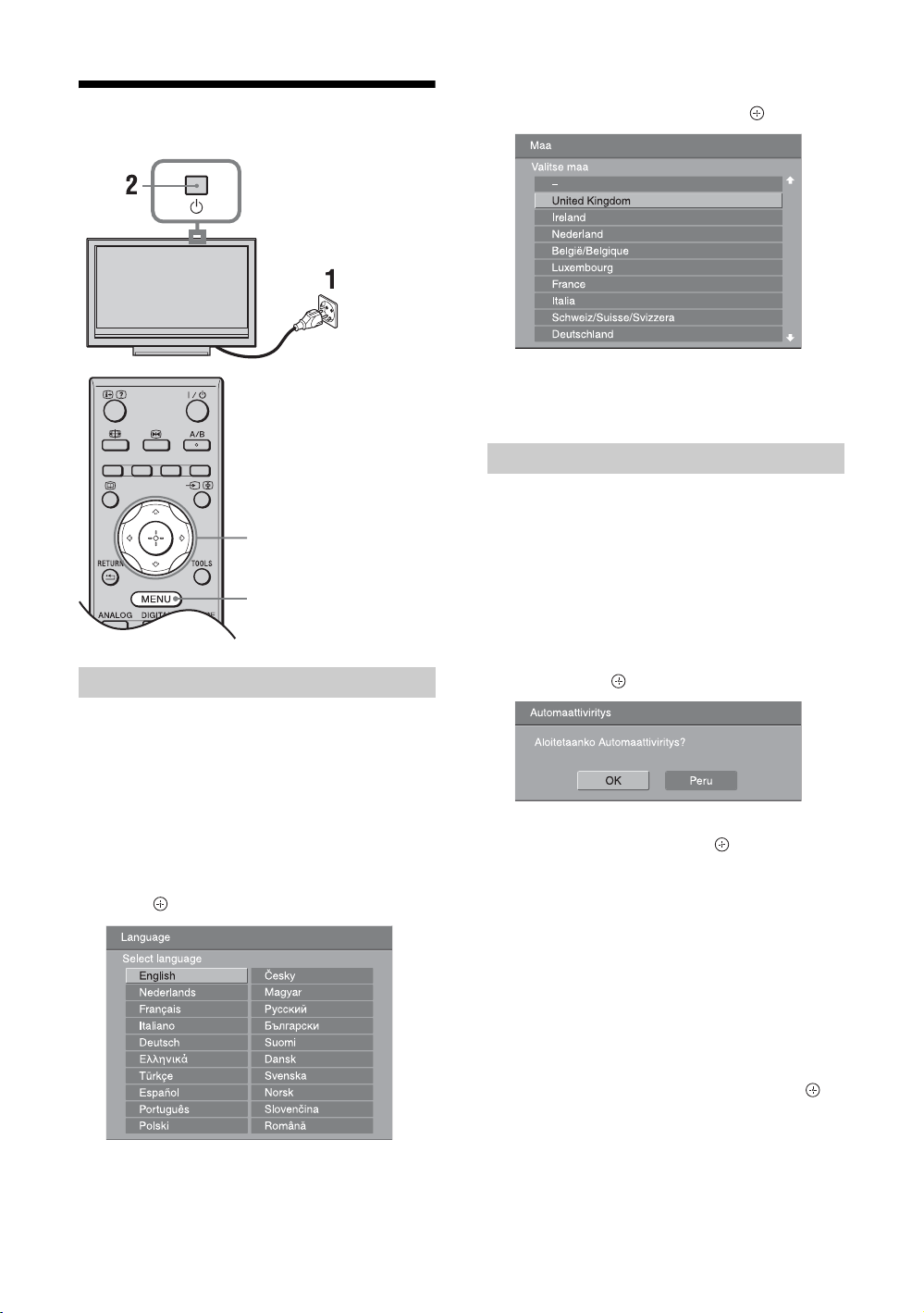
6: Käyttökuntoon asetus
3,4,6,7
9
Kielen ja maan/alueen valitseminen
4 Valitse painikkeilla F/f maa/alue, jossa
televisiota käytetään, ja paina .
Jos maa/alue, jossa haluat televisiota käyttää, ei
ole luettelossa, valitse maan/alueen asemesta ”-”.
Automaattinen viritys
5 Ennen kuin käynnistät television
automaattisen virityksen, aseta televisioon
liitettyyn videonauhuriin (sivu 5) ohjelmaa
sisältävä kasetti ja aloita toisto.
Videokanava paikannetaan ja tallennetaan
televisioon automaattisen virityksen aikana.
Ohita tämä vaihe, jos televisioon ei ole liitetty
videonauhuria.
6 Paina G/g tehdäksesi valinnan ”OK”.
Paina sitten .
1 Kytke televisio verkkopistorasiaan (220-
240 V AC, 50 Hz).
2 Paina television yläreunassa olevaa 1-
painiketta.
Kun kytket virran televisioon ensimmäisen
kerran, ruutuun ilmestyy Language (kieli)valikko.
3 Valitse valikkokieli painikkeilla F/f/G/g ja
paina .
7 Paina F/f tehdäksesi valinnan ”Antenni”
tai ”Kaapeli”. Paina sitten .
Jos valitset ”Kaapeli”, näkyviin tulee näyttö
hakutavan valintaa varten. Katso ”Television
virittäminen digitaalikaapeliyhteyttä varten” sivulla 7.
Televisio alkaa hakea kaikkia saatavilla olevia
digitaalikanavia ja sen jälkeen kaikkia saatavilla
olevia analogisia kanavia. Tämä voi viedä jonkin
aikaa, joten älä painele mitään television tai
kaukosäätimen painikkeita.
Jos näkyy viesti, jossa pyydetään vahvistamaan
antenniliitäntä
Ei löytynyt digitaalisia eikä analogisia kanavia.
Tarkista kaikki antenniliitännät ja käynnistä
automaattinen viritys uudelleen painamalla .
8 Kun kuvaruutuun tulee Kanavien järjestely
-valikko, suorita kohdassa ”Kanavien
järjestely” sivulla 33 mainitut vaiheet.
Jos et halua muuttaa järjestystä, jonka mukaan
analogiset kanavat tallennetaan televisioon, siirry
seuraavaan vaiheeseen.
FI
6
Page 47

9 Poistu painamalla MENU.
Nyt televisio on viritetty kaikille käytettävissä
oleville kanaville.
~
Jos digitaalista kanavaa ei voi vastaanottaa tai jos vaiheessa
4 (sivu 6) valitaan alue, jolla ei ole digitaalisia lähetyksiä,
aika on asetettava vaiheen 9 tekemisen jälkeen.
Television virittäminen
digitaalikaapeliyhteyttä varten
1 Paina F/f tehdäksesi valinnan
”Hakutapa”. Paina sitten .
2 Paina F/f tehdäksesi valinnan ”Pikahaku”
tai ”Täydellinen haku”. Paina sitten .
”Pikahaku”:
olevien kaapelipalveluiden tarjoajan antamien
tietojen perusteella. Vaihtoehtojen ”Taajuus”,
”Verkon tunnus” ja ”Symbolinopeus” suositeltu
asetus on ”Automaattinen”, ellei kaapelipalveluiden
tarjoaja ole antanut muita arvoja käytettäväksi.
”Pikahaku”-vaihtoehto on suositeltava pikaviritystä
varten, kun kaapelipalveluiden tarjoaja tukee sitä.
”Täydellinen haku”: Kaikki käytettävissä olevat
kanavat viritetään ja tallennetaan. Tämä
toimenpide voi kestää jonkin aikaa. Tämä
vaihtoehto on suositeltava, kun kaapelipalveluiden
tarjoaja ei tue ”Pikahaku”-ominaisuutta.
Tuettuja kaapelipalveluiden tarjoajia koskevia
lisätietoja on tukisivustolla:
http://support.sony-europe.com/TV/DVBC/
Kanavat viritetään lähetyssignaalissa
3 Paina G/g/f tehdäksesi valinnan ”Aloita”.
Paina sitten .
Televisio alkaa hakea kanavia. Älä painele mitään
television tai kaukosäätimen painikkeita.
~
Jotkin kaapelipalveluiden tarjoajat eivät tue ”Pikahaku”ominaisuutta. Jos kanavia ei löydy ”Pikahaku”-toiminnon
avulla, suorita ”Täydellinen haku”.
Jalustan irrottaminen
televisiosta
~
Älä irrota jalustaa missään muussa tapauksessa kuin
television seinälle asentamista tai valinnaisen jalustan
kiinnittämistä varten.
Aloitusopas
FI
7
Page 48

Turvallisuusohjeita
Asennus seinälle
30 cm
Asennus ja käyttö
Noudata television asennuksessa ja käytössä
seuraavia ohjeita välttääksesi tulipalon tai sähköiskun
vaaran tai laitteen vaurioitumisen ja/tai
henkilövahingot.
Asennus
• Televisio on sijoitettava helposti käsillä olevan
verkkopistorasian lähelle.
• Sijoita televisio tukevalle ja vaakasuoralle alustalle.
• Seinäasennuksen saa suorittaa ainoastaan asiantunteva
huoltohenkilöstö.
• Turvallisuussyistä on erittäin tärkeää käyttää Sonyn
varusteita:
KDL-46V3000/40V3000:
– Seinäasennusteline SU-WL500
KDL-46V3000/40V3000:
– Lattiajalusta SU-FL62
KDL-46V3000/40V3000:
– Televisiojalusta SU-FL300M
Laitteen kuljettaminen ja siirtäminen
• Irrota kaikki kaapelit
ennen television
siirtämistä.
• Suurikokoisen television
siirtämisessä tarvitaan
vähintään kaksi henkilöä.
• Kun siirrät laitetta käsin,
kannattele sitä viereisen
kuvan mukaisesti. Älä
paina LCD-näytön pintaa.
• Kun nostat tai siirrät
televisiota, tartu siihen
tukevasti pohjasta.
• Älä altista laitetta iskuille
tai liialliselle tärinälle
kuljetuksen aikana.
• Kun toimitat television
huoltoon tai kun kuljetat
sitä muuton yhteydessä, pakkaa laite alkuperäiseen
pakkaukseen ja suojaa se alkuperäisillä
pakkausmateriaaleilla.
Muista pitää kiinni
näyttöpaneelin pohjasta ei sen etupuolelta.
10 cm
10 cm
10 cm
Television ympärille jätettävä tila
Asennus jalustalle
30 cm
10 cm
10 cm 6 cm
Television ympärille jätettävä tila
• Noudata seuraavia ohjeita varmistaaksesi asianmukaisen
ilmanvaihdon ja estääksesi lian tai pölyn kerääntymisen:
– Älä asenna televisiota takaosan varaan, ylösalaisin,
takaperin tai sivuttain.
– Älä sijoita televisiota hyllyn, maton tai vuoteen päälle
tai kaapin sisälle.
– Älä peitä televisiota millään tekstiilillä tai muilla
vastaavilla, esimerkiksi verhoilla tai sanomalehdellä
jne.
– Älä asenna televisiota alla olevien kuvien mukaisesti.
Ilmankierto estynyt
Seinä Seinä
Ilmanvaihto
• Älä peitä television ilmanvaihtoaukkoja tai työnnä mitään
kotelon sisään.
• Jätä television ympärille tilaa alla olevan kuvan
mukaisesti.
• Sonyn seinäasennustelineen käyttäminen on erittäin
suositeltavaa riittävän ilmankierron varmistamiseksi.
FI
8
Page 49

Verkkovirtajohto
Noudata verkkovirtajohdon ja pistorasian käsittelyssä
seuraavia ohjeita välttääksesi tulipalon tai sähköiskun
vaaran, laitteen vaurioitumisen ja/tai henkilövahingot:
– Kytke televisio kolmijohtoisella maadoitetulla
pistokkeella maadoitettuun verkkopistorasiaan.
– Käytä ainoastaan Sonyn verkkovirtajohtoa. Älä käytä
muiden valmistajien johtoja.
– Työnnä pistoke kunnolla pistorasiaan.
– Television saa kytkeä ainoastaan verkkovirtaan
220-240 V AC.
– Irrota verkkovirtajohto pistorasiasta kaapeleiden
asennuksen ajaksi turvallisuuden vuoksi. Varo
kompastumasta kaapeleihin.
– Irrota verkkovirtajohto pistorasiasta ennen kuin teet
mitään toimenpiteitä televisiolle tai siirrät sitä.
– Pidä verkkovirtajohto etäällä lämmönlähteistä.
– Irrota pistoke pistorasiasta ja puhdista se säännöllisin
väliajoin. Jos pistoke on pölyinen ja siihen tiivistyy
kosteutta, sen eriste voi vaurioitua ja seurauksena voi
olla tulipalo.
Huom.
• Älä käytä television mukana toimitettua
verkkovirtajohtoa minkään muun laitteen
verkkoliitännässä.
• Älä purista, taivuta tai kierrä verkkovirtajohtoa
voimakkaasti. Johtimet voivat paljastua tai rikkoutua.
• Älä tee muutoksia verkkovirtajohtoon.
• Älä aseta raskaita esineitä verkkovirtajohdon päälle.
• Kun irrotat pistokkeen pistorasiasta, älä vedä johdosta.
• Älä kytke liian montaa laitetta samaan pistorasiaan.
• Älä käytä vääränlaista pistorasiaa.
Kielletyt käyttötavat
Älä asenna tai käytä televisiota seuraavassa
kuvatuissa paikoissa, ympäristöissä tai tilanteissa.
Seurauksena voi olla toimintahäiriöitä, jotka
aiheuttavat tulipalon, sähköiskun, laitteen
vaurioitumisen ja/tai henkilövahinkoja.
Särkymisen vaara:
• Älä heitä mitään televisiota kohti. Näytön lasi voi särkyä
iskun voimasta ja aiheuttaa vakavia vahinkoja.
• Jos television näytön pintaan tulee vaurioita, älä koske
siihen ennen kuin olet irrottanut virtajohdon pistorasiasta.
Sähköiskun vaara.
Kun televisiota ei käytetä
• Jos et käytä televisiota useaan päivään, kytke se irti
verkkovirrasta ympäristö- ja turvallisuussyistä.
• Televisio ei kytkeydy kokonaan irti verkkovirrasta, kun se
kytketään pois päältä virtakytkimellä. Kytke televisio
kokonaan irti verkkovirrasta irrottamalla pistoke
verkkopistorasiasta.
• Huomaa kuitenkin, että joissakin televisioissa voi olla
toimintoja, jotka toimiakseen edellyttävät television
olevan valmiustilassa.
Lasten turvallisuus
• Älä anna lasten kiivetä television päälle.
• Pidä kaikki varusteet poissa lasten ulottuvilta, jotta lapset
eivät vahingossa nielaise pikkuesineitä.
Toimintaohjeet ongelmatilanteissa
Sammuta televisio ja irrota pistoke pistorasiasta
välittömästi, jos joku seuraavassa kuvattu ongelma
esiintyy.
Toimita televisio tarkastettavaksi valtuutettuun
huoltoon jälleenmyyjän tai Sonyn huoltokeskuksen
kautta.
Ongelmatilanteet:
– Verkkovirtajohto on vaurioitunut.
– Pistoke ei ole sopiva.
– Televisio on vaurioitunut putoamisen, iskun tai
törmäyksen vuoksi.
– Television sisään on päässyt nestettä tai esineitä.
Kielletyt sijoituspaikat:
Ulkotilat (suora auringonpaiste), merenranta, laiva tai muu
alus, ajoneuvon sisällä, terveydenhoitolaitokset, epävakaa
sijoituspaikka, altistus vedelle, sateelle, kosteudelle tai
savulle.
Kielletty ympäristö:
Kuuma, kostea ja hyvin pölyinen ympäristö; paikat, joissa
hyönteisiä voi mennä television sisälle tai joissa televisio voi
joutua alttiiksi tärinälle; tulenarkojen esineiden läheisyys
(kynttilät jne.). Television päälle ei saa tiputtaa tai roiskuttaa
mitään nesteitä eikä sen päälle saa laittaa nesteillä täytettyjä
esineitä (esim. kukkamaljakkoa).
Kielletyt tilanteet:
Älä käytä televisiota kostein käsin tai jos television
suojapaneeli on irrotettu. Älä käytä televisiota sellaisten
lisälaitteiden kanssa, jotka eivät ole valmistajan
valtuuttamia. Irrota television virtapistoke ja antennin
pistoke pistorasiasta ukkosmyrskyn aikana.
FI
9
Page 50

Varotoimenpiteet
Television katseleminen
• Katsele televisiota kohtuullisessa valaistuksessa, sillä
katselu heikossa valaistuksessa tai pitkän aikaa rasittaa
silmiä.
• Säädä äänenvoimakkuus kuulokkeita käyttäessäsi
riittävän pieneksi, sillä suuri äänenvoimakkuus voi
vahingoittaa kuuloa.
LCD-näyttö
• LCD-näyttö on valmistettu pitkälle kehitetyn teknologian
mukaisesti, ja siinä on tehokkaita pikseleitä vähintään
99,99 %. LCD-näytössä voi näkyä jatkuvasti mustia
pisteitä tai kirkkaita valopisteitä (punainen, sininen tai
vihreä). Tämä on LCD-näytön normaali ominaisuus eikä
siis merkki viasta.
• Älä paina tai raaputa näytön pintaa äläkä laita mitään
esineitä television päälle. Kuva voi muuttua epätasaiseksi
tai LCD-näyttö voi vahingoittua.
• Jos televisiota käytetään kylmässä paikassa, kuvaan
saattaa tulla vääristymiä tai kuva voi tummua. Tämä ei ole
merkki viasta. Nämä ilmiöt häviävät lämpötilan
noustessa.
• Jos näyttöön jätetään liikkumaton kuva pitkäksi ajaksi,
näyttöön saattaa jäädä jälkikuva. Sen pitäisi kuitenkin
kadota jonkin ajan kuluttua.
• Näytön ja kotelon lämpeneminen television käytön aikana
on normaalia.
• LCD-näyttö sisältää pienen määrän nestekidettä ja
elohopeaa. Myös television loisteputket sisältävät
elohopeaa. Noudata paikallisia jätehuoltomääräyksiä.
Television näytön pinnan ja kotelon käsitteleminen
ja puhdistaminen
Irrota televisioon kytketty virtajohto pistorasiasta aina ennen
television puhdistusta.
Noudata seuraavia ohjeita välttääksesi vahingoittamasta
kotelon tai näytön pintaa.
• Pyyhi pöly varovasti näytön pinnasta tai kotelosta
pehmeällä liinalla. Jos pöly ei lähde pois helposti, pyyhi
näyttö pehmeällä liinalla, joka on kostutettu laimealla
pesuaineliuoksella.
• Älä käytä hankaustyynyjä, hapanta tai emäksistä
pesuainetta, hankausjauhetta tai liuotinta, kuten alkoholia,
bensiiniä tai tinneriä, tai hyönteismyrkkyä. Tällaisten
aineiden käyttö tai pitkäaikainen kosketus kumin tai
vinyylin kanssa voi vahingoittaa näytön ja kotelon pintaa.
• Kun säädät television katselukulmaa, siirrä laitetta
varovasti, jotta se ei irtoa tai luiskahda pois
pöytäjalustalta.
Lisälaitteet
Pidä kaikki sähkömagneettista säteilyä aiheuttavat
lisävarusteet tai laitteet poissa television läheltä.
Sähkömagneettinen säteily voi aiheuttaa häiriöitä kuvaan ja/
tai kohinaa.
10
FI
Page 51

Kaukosäätimen painikkeet
1 "/1 – TV:n valmiustila
Kytkee television päälle ja pois päältä valmiustilasta.
2 A/B – Kaksiääni (sivu 26)
3 Värilliset painikkeet (sivu 14, 15, 17)
4 / – ohjelmalähteen valinta / tekstin pito
• TV-tilassa (sivu 20): Ohjelmalähteen valinta television liitäntöihin
kytketyistä laitteista.
• Teksti-TV-tilassa (sivu 14): Pitää valitun sivun.
5 F/f/G/g/ (sivu 13, 22)
6 TOOLS (sivu 14, 20)
Tämän avulla voit katsoa erilaisia valintoja ja muuttaa/tehdä säätöjä lähteen
ja kuvasuhteen mukaan.
7 MENU (sivu 22)
8 THEATRE
Voit asettaa Teatteri-tilan päälle tai pois. Kun Teatteri-tila asetetaan päälle,
paras mahdollinen äänen laatu (jos televisio on kytketty
äänentoistojärjestelmään HDMI-kaapelilla) ja kuvan laatu filmipohjaista
sisältöä varten asetetaan automaattisesti.
9 Numeropainikkeet
• TV-tilassa: Valitsee kanavat. Jos haluat valita kanavan 10 tai suuremman,
syötä toinen ja kolmas numero nopeasti.
• Teksti-TV-tilassa: Kolminumeroisen sivunumeron syöttö sivun
valitsemiseksi.
0 – Edellinen kanava
Paluu aiemmin (yli viiden sekunnin ajan) katsomallesi kanavalle.
qa PROG +/-/ /
• TV-tilassa (sivu 13): Seuraavan (+) tai edellisen (-) kanavan valinta.
• Teksti-TV-tilassa (sivu 13): Seuraavan ( ) tai edellisen ( ) sivun
valinta.
qs % – Vaimenna (sivu 13, 20)
qd 2 +/- – Voimakkuus (sivu 20)
qf / – Teksti-TV (sivu 13)
z
• Numero 5, PROG + ja A/B painikkeissa on nystyt. Kosketuspi steet
helpottavat television käyttöä.
• Jos televisio kytketään pois päältä,
myös Teatteri-tila kytkeytyy pois.
qg DIGITAL – Digitaalinen tila (sivu 13)
qh ANALOG – Analoginen tila (sivu 13)
qj RETURN /
Palaa minkä tahansa näytössä olevan valikon edelliseen ruutuun.
qk – EPG (digitaalinen ohjelmaopas) (sivu 15)
ql – Kuvan pysäytys (sivu 13)
Pysäyttää televisiokuvan.
w; – Kuvatila (sivu 14)
wa / – Tiedot / Tekstin paljastus
• Digitaalisessa tilassa: Näyttää lyhyen kuvauksen parhaillaan katseltavasta
ohjelmasta.
• Analogisessa tilassa: Näyttää tietoja, kuten käytössä olevan kanavan
numeron ja kuvasuhteen.
• Teksti-TV-tilassa (sivu 14): Tuo esiin piilotettuja tietoja (esim. tietovisan
vastaukset).
11
FI
Page 52

Television painikkeet ja merkkivalot
1 (sivu 22)
2 / – Tulon valinta/OK
• TV-tilassa (sivu 20): Ohjelmalähteen valinta
television liitäntöihin kytketyistä laitteista.
• Televisiovalikossa: Valitsee valikon tai
vaihtoehdon ja vahvistaa asetuksen.
3 2 +/-/ /
• TV-tilassa: Äänenvoimakkuuden suurentaminen
(+) tai pienentäminen (-).
• Televisiovalikossa: Siirtyy vaihtoehtojen välillä
oikealle ( ) tai vasemmalle ( ).
4 PROG +/-/ /
• TV-tilassa: Seuraavan (+) tai edellisen (-) kanavan
valinta.
• TV-valikossa: Siirtyminen vaihtoehdoissa ylös
( ) tai alas ( ).
5 1 – Virta
Television virran kytkeminen tai katkaiseminen.
~
Jos haluat kytkeä virran kokonaan pois televisiosta,
irrota virtajohto pistorasiasta.
6 – Kuva pois / Ajastimen merkkivalo
• Palaa vihreänä, kun kuva on kytketty pois päältä
(sivu 30).
• Palaa oranssina, kun ajastin on asetettu (sivu 30).
7 1 – Valmiustilan merkkivalo
Palaa punaisena, kun televisio on valmiustilassa.
8 " – Virran ja ajastetun tallennuksen
merkkivalo
• Palaa vihreänä, kun televisio on päällä.
• Palaa oranssina, kun ajastinnauhoitus on asetettu
(sivu 15).
• Palaa punaisena ajastetun tallennuksen aikana.
9 Kaukosäätimen tunnistin / Valon tunnistin
(sivu 31)
• Vastaanottaa infrapunasignaalin kaukosäätimeltä.
• Älä laita mitään tunnistimen päälle, koska tämä
voi vaikuttaa toimintaan.
~
Varmista ennen virtajohdon irrottamista pistorasiasta, että
televisio on kokonaan sammutettu. Jos virtajohto irrotetaan
pistorasiasta television ollessa päällä, merkkivalo voi jäädä
päälle tai televisioon voi tulla vika.
12
FI
Page 53

16
Television katselu
Television katselu
2
2
3
3
Kun haluat valita digitaalisen kanavan
digitaalisen ohjelmaoppaan (EPG) avulla, katso
sivua 15.
Digitaalisessa tilassa
Informaatiotaulu voi näkyä jonkin aikaa. Taulussa
voi olla seuraavat kuvakkeet.
: Radiopalvelu
: Salattu/Tilauspalvelu
: Ääni saatavilla useilla kielillä
: Tekstitys saatavilla
: Tekstitys kuulovammaisille saatavilla
: Valitun ohjelman suositeltu vähimmäisikä
(4 – 18 vuotta)
:Katselun esto
c (punainen):
Valittuna oleva ohjelma tallennetaan
Lisätoiminnot
Kun haluat Paina
Pysäyttää kuvan .
Siirtyä
ohjelmatietoihin
(vain analogisessa
tilassa)
Paina kerran, kun haluat poistaa
pienen näytön, ja toistamiseen,
kun haluat palata normaaliin
televisiotilaan.
~
Tämä toiminto ei ole käytettävissä
tietokonetulon ollessa lähteenä.
.
Kun haluat valita analogisen
kanavan, paina
.
F/f. Paina sitten
Television katselu
1 Kytke televisio päälle painamalla television
yläreunassa olevaa 1 -painiketta.
Kun televisio on valmiustilassa (television
etupaneelissa oleva 1 (valmius) -merkkivalo
palaa punaisena), kytke televisio päälle
painamalla kaukosäätimen "/1 -painiketta.
2 Paina DIGITAL siirtyäksesi digitaaliseen
tilaan tai ANALOG siirtyäksesi analogiseen
tilaan.
Saatavilla olevat kanavat riippuvat tilasta.
3 Paina numeropainikkeita tai painikkeita
PROG +/- televisiokanavan valitsemiseksi.
Kun haluat valita kanavanumeron 10 tai
suuremman numeropainikkeiden avulla, syötä
toinen ja kolmas numero nopeasti.
Käyttää digitaalisia
suosikkeja (vain
digitaalisessa tilassa)
Mykistää äänen %.
Kytkeä television
päälle
taukomuodolta
ilman ääntä
.
Lisätietoja on sivulla 17.
Palauta ääni painamalla
uudelleen.
%.
Teksti-TV:n käyttö
Paina /. Joka kerta, kun painat /, näyttö vaihtuu
seuraavassa järjestyksessä:
Teksti-TV t Teksti kuvan päällä (sekatila) t Ei
tekstiä (Teksti-TV-tilasta poistuminen)
Voit valita haluamasi sivun numeronäppäimillä tai
painikkeilla / .
jatkuu
13
FI
Page 54

Voit pysäyttää haluamasi sivun painamalla / .
Voit tuoda piilotetut tiedot näkyviin painamalla
/.
z
Fastext on käytettävissä, kun tekstisivun alareunassa näkyy
neljä värikästä kuviota. Fastextin avulla pääset haluamillesi
sivuille helposti ja nopeasti. Pääset haluamallesi sivulle
painamalla vastaavaa väripainiketta.
Ruudun kuvasuhteen muuttaminen käsin
lähetystä vastaavaksi
Valitse haluamasi kuvasuhde painelemalla .
Smart*
Näyttää 4:3kuvasuhteiset lähet ykset
laajakuvavaikutelmaa
jäljitellen. Toiminto
venyttää 4:3-kuvaa niin,
että se täyttää koko
ruudun.
4:3
Näyttää 4:3kuvasuhteiset
lähetykset (esim. muut
kuin
laajakuvalähetykset)
oikeassa kuvasuhteessa.
Laaja
Näyttää
laajakuvalähetykset
(16:9) oikeassa
kuvasuhteessa.
Zoom*
Näyttää
elokuvalähetykset
oikeassa
kuvasuhteessa.
• Tätä toimintoa ei voi käyttää digitaalipalkin ollessa
näkyvissä.
• Joitain kuvan ylä- ja alaosan merkkejä tai kirjaimia ei ehkä
näy käytettäessä ”Smart ”-asetusta. Jos näin käy, voit tehdä
valinnan ”Pystykoko” ”Kuvasäädöt”-valikosta ja säätää
pystykokoa siten, että ne näkyvät.
z
• Kun ”Autom. kuvasuhde”-asetuksena on ”Päällä”,
televisio valitsee automaattisesti lähetykseen parhaiten
sopivan kuvatilan (sivu 27).
• Voit säätää kuvan sijaintia, kun valitset ”Smart” (50 Hz),
”Zoom” tai ”14:9”. Paina
alas (esim. lukeaksesi tekstitystä) (paitsi 720p ja 1080i).
• Valitse ”Smart” tai ”Zoom” säätääksesi 720p- tai 1080ilähteestä tulevaa kuvaa siten, että reun at leikkautuvat pois.
F/f, kun haluat siirtyä ylös tai
Työkaluvalikon käyttö
Tuo seuraavat vaihtoehdot näkyviin painamalla
TOOLS televisio-ohjelman katselun aikana.
Vaihtoehdot Kuvaus
Sulje Sulkee Tools-valikon.
Kuvatila Katso sivua 23.
Äänitila Katso sivua 25.
Kaiutin Katso sivua 29.
Äänikieli (vain
digitaalisessa tilassa)
Tekstityksen asetukset
(vain digitaalisessa
tilassa)
i Voimakkuus Säätää kuulokkeiden
Uniajastin Katso sivua 30.
Virransäästö Katso sivua 30.
Automaattinen kellon
asetus (vain
analogisessa tilassa)
Järjestelmätiedot (vain
digitaalisessa tilassa)
Katso sivua 37.
Katso sivua 37.
äänenvoimakkuutta.
Tämän avulla voit siirtyä
digitaaliseen tilaan ja saada
kellonajan.
Näyttää järjestelmätietojen
näytön.
14:9*
Näyttää 14:9kuvasuhteiset
lähetykset oikeassa
kuvasuhteessa. Sen
vuoksi ruudussa näkyy
mustat reunukset.
* Osa kuvasta voi rajautua pois ylä- ja alareunasta.
~
• Kuvasuhteita ”4:3” ja ”14:9” ei voi valita HDsignaalilähteen kuviksi.
FI
14
Page 55

Digitaalisen ohjelmaoppaan (EPG) tarkistaminen
*
1 Paina digitaalitilassa .
2 Tee haluamasi toiminto seuraavan
taulukon tai näytön mukaisesti.
Digitaalinen ohjelmaopas (EPG)
* Tätä toimintoa ei ehkä voi käyttää joissakin maissa/alueilla.
Kun haluat Tee näin
Katsoa ohjelmaa Valitse luokka painamalla F/f ja paina sitten .
Kytkeä EPG:n pois päältä Paina .
Lajitella ohjelmatiedot luokituksen
perusteella
– Luokitusluettelo
Asettaa tallennettavan ohjelman
– Ajastettu tallennus
Asettaa ruudulla automaattisesti
näkyvän ohjelman sen alkaessa
– Muistutus
1 Paina sinistä painiketta.
2 Valitse luokka painamalla
Saatavilla olevia luokituksia ovat:
”Kaikki ryhmät”: Sisältää kaikki saatavilla olevat kanavat.
Ohjelmalajin nimi (esim. ”Uutiset”): Sisältää kaikki valittua
ohjelmalajia vastaavat kanavat.
1 Valitse ohjelma, jonka haluat tallentaa, painamalla F/f/G/g ja
paina sitten
2 Paina
3 Paina asettaaksesi television ja videonauhurin ajastimet.
z
Edellä kuvattua menetelmää voidaan käyttää, vaikka tallennettava ohjelma olisi jo
alkanut.
1 Valitse tuleva ohjelma, jonka haluat katsoa, painamalla F/f/G/
F/f tehdäksesi valinnan ”Ajastettu tallennus”.
Kyseisen ohjelman tietojen viereen tulee punainen c-symboli. Television
etupaneelin merkkivalo palaa oranssina.
/ .
F/f/G/g ja paina sitten .
g ja paina sitten /.
2 Paina
~
Jos televisio siirretään valmiustilaan, se kytkee itsensä automaattisesti päälle,
kun ohjelma on alkamaisillaan.
F/f tehdäksesi valinnan ”Muistutus”. Paina sitten .
c -symboli näkyy kyseisen ohjelman tietojen vieressä. Television
etupaneelin merkkivalo palaa oranssina.
Television katselu
jatkuu
15
FI
Page 56

Kun haluat Tee näin
Asettaa tallennettavan ohjelman ajan ja
päivämäärän
– Manuaalinen ajastettu nauhoitus
1 Paina / .
2 Paina
nauhoitus”. Paina sitten .
3 Valitse päivämäärä painamalla
4 Aseta aloitus- ja lopetusaika samalla tavalla kuin vaiheessa 3.
5 Valitse kanava painamalla
6 Paina asettaaksesi television ja videonauhurin ajastimet.
Television etupaneelin merkkivalo palaa oranssina.
F/f tehdäksesi valinnan ”Manuaalinen ajastettu
F/f. Paina sitten g.
F/f. Paina sitten .
Peruuttaa tallennuksen/muistutuksen
– Ajastinlista
~
• Videonauhurin ajastintallennuksen voi asettaa televisiosta vain jos videonauhuri on SmartLink-yhteensopiva. Jos videonauhuri
ei ole SmartLink-yhteensopiva, näyttöön tulee videonauhurin ajastimen asettamisesta muistuttava ilmoitus.
• Kun tallennus on alkanut, televisio voidaan siirtää valmiustilaan. Sitä ei pidä kuitenkaan sammuttaa kokonaan, koska tällöin
tallennus peruuntuu.
• Jos ohjelmien katselua rajoitetaan iän perusteella, ruudulla näkyy PIN-koodia pyytävä ilmoitus. Tarkemmat tiedot, katso
”Katselun esto” sivulla 37.
1 Paina / .
2 Paina
3 Valitse peruutettava ohjelma painamalla
4 Paina
5 Paina G/g tehdäksesi valinnan ”Kyllä”. Vahvista sitten
F/f tehdäksesi valinnan ”Ajastinlista”. Paina sitten .
F/f. Paina sitten .
F/f tehdäksesi valinnan ”Peruuta ajastin”. Paina sitten
.
Näytöllä pyydetään vahvistamaan, haluatko peruuttaa ohjelman.
painamalla .
16
FI
Page 57

Digitaalisen Suosikkiluettelon * käyttäminen
Suosikki-ominaisuuden avulla voit määrittää jopa
neljä suosikkiohjelmiesi luetteloa.
1 Paina MENU.
2 Paina F/f tehdäksesi valinnan
”Digitaaliset suosikit”. Paina sitten .
3 Tee haluamasi toiminto seuraavan
Digitaalinen suosikkiluettelo
* Tätä toimintoa ei ehkä voi käyttää joissakin maissa/
alueilla.
Kun haluat Tee näin
Luoda suosikkiluettelon ensimmäistä
kertaa
Katsoa kanavaa
Kytkeä suosikkiluettelon pois päältä Paina RETURN.
1 Valitse ”Kyllä” painamalla .
2 Valitse suosikkiluettelo painamalla keltaista painiketta.
3 Valitse painikkeilla
sitten .
Suosikkiluetteloon tallennetut kanavat on merkitty -symbolilla.
1 Siirry suosikkiluetteloissa painamalla keltaista painiketta.
2 Paina valitessasi kanavaa.
taulukon tai näytön mukaisesti.
z
Suosikkiluetteloon voidaan tallentaa enintään 999 kanavaa.
F/f kanava, jonka haluat lisätä, ja paina
Television katselu
Lisätä tai poistaa kanavia muokattavana
olevassa suosikkiluettelossa
Poistaa kaikki kanavat nykyisestä
suosikkiluettelosta
1 Paina sinistä painiketta.
2 Valitse suosikkiluettelo, jota haluat muokata, painamalla
keltaista painiketta.
3 Valitse painikkeilla
sitten .
1 Paina sinistä painiketta.
2 Valitse suosikkiluettelo, jota haluat muokata, painamalla
keltaista painiketta.
3 Paina sinistä painiketta.
4 Paina
G/g tehdäksesi valinnan ”Kyllä”. Vahvista sitten
painamalla .
F/f kanava, jonka haluat poistaa, ja paina
17
FI
Page 58

Lisälaitteiden käyttäminen
Lisälaitteiden kytkentä
Televisioon voidaan kytkeä useita erilaisia lisälaitteita.
Äänentoistojärjestelmä
DVD-soitin
PC (HDMI-tulo)
Blu-ray-levysoitin
PC
DVD-soitin jossa komponenttilähtö
Digitaalinen audio
(PCM) -komponentti
Hi-Fi-laitteet
Vain huoltokäyttöön
CAM-kortti
Videopelilaite
DVD-soitin
Dekooderi
DVD-tallennin
Kuvanauhuri
Dekooderi
Kuulokkeet
Videonauhuri
PC (HDMI-tulo)
Blu-ray-levysoitin
Videonauhuri
Äänentoistojärjestelmä
DVD-soitin
18
FI
Page 59

Liittimet Näytössä näkyvä
Kuvaus
symboli
A HDMI IN 4 tai 5
J HDMI IN 7
B PC / PC Liitä PC / -liittimeen. Suosittelemme ferriittipaloilla
C / 3 AV3 Liitä komponenttivideoliittimet ja audioliittimet / 3.
AV4, AV5 tai
AV 7
Liitä HDMI IN 4, 5 tai 7 -liittimeen, jos laitteessa on HDMIliitin. Digitaalinen videosignaali ja analoginen äänisignaali
tulevat laitteesta. Kun kytkettynä on HDMI-yhteensopiva laite,
tiedonsiirtoa kytkettynä olevan laitteen kanssa tuetaan. Katso
tätä tiedonsiirtoasetusta koskevia tarkempia tietoja sivulta 30.
Jos laitteessa on DVI-liitin, liitä DVI-liitin HDMI IN 5
-liittimeen DVI - HDMI -sovittimen (ei vakiovaruste) kautta ja
liitä laitteen audiolähtöliittimet HDMI IN 5 -liittimien audioon.
~
• HDMI-liittimet tukevat ainoastaan seuraavia videotuloja: 480i,
480p, 576i, 576p, 720p, 1080i, 1080p ja 1080/24p.
• Käytä vain HDMI-logolla varustettua HDMI-kaapelia.
• Kun liität äänentoistojärjestelmän HDMI-liittimellä, muista
liittää myös DIGITAL OUT -liitin.
varustetun tietokonekaapelin käyttöä.
Lisälaitteiden käyttäminen
D DIGITAL OUT
(OPTICAL)
E Jos haluat kuunnella television ääntä Hi-Fi-laitteilla, kytke ne
F / 1 AV1 tai AV1 Liitä scart / 1 -liittimeen. Kun liität dekooderin,
G / 2 AV2 tai AV2 Liitä scart / 2 -liittimeen. SmartLink on suora yhteys
H Kuulokkeet Jos haluat kuunnella television ääntä kuulokkeilla, kytke ne i
I 6 tai 6, ja
6
K CAM
(Conditional Access
Module)
AV6 tai AV6 Liitä S-videoliittimeen 6 tai komposiittivideoliittimeen
Liitä DIGITAL OUT -liittimeen optisella audiokaapelilla.
äänilähtöliitäntöihin .
televisiovirittimeltä tuleva salattu signaali annetaan
dekooderille ja salaamaton signaali annetaan ulos dekooderilta.
television ja kuvanauhurin tai DVD-tallentimen välillä.
liitäntään.
6 ja audioliittimiin 6. Älä liitä kameranauhuria
videoliittimeen 6 ja S-videoliittimeen 6
samanaikaisesti, sillä se voi aiheuttaa kohinaa. Monolaite
kytketään L-liitäntään 6.
Maksutelevisiopalvelujen käyttö. Katso tarkemmat tiedot
CAM-kortin mukana toimitetusta käyttöohjeesta.
Jos haluat käyttää CA-moduulia, poista tyhjä kortti CAMkorttipaikasta. Katkaise television virta kun työnnät CAM-kortin
CAM-aukkoon. Kun et käytä CAM-korttia, suosittelemme
pitämään tyhjän kortin paikallaan CAM-aukossa.
~
CA-moduulia ei tueta kaikissa maissa/alueilla. Kysy paikalliselta
myyjältä.
19
FI
Page 60

Televisioon liitetystä
Työkaluvalikon käyttö
Tuo seuraavat vaihtoehdot näyttöön painamalla
TOOLS, kun katsot liitetyltä laitteelta tulevia kuvia.
muusta laitteesta
tulevan kuvan katselu
Kytke laitteeseen virta ja valitse sitten jokin
seuraavista toiminnoista.
SCART-liitäntöihin 21-nastaisella SCART-johdolla
liitetyt laitteet (sivu 18)
Käynnistä toisto liitetystä laitteesta.
Laitteesta vastaanotettu kuva ilmestyy television
kuvaruudulle.
Automaattisesti viritetty kuvanauhuri (sivu 6)
Valitse videokanava painamalla analogisessa tilassa
PROG +/- tai numeropainikkeita.
Muut laitteet (sivu 18)
Tuo esiin liitettyjen laitteiden luettelo painamalla
/ . Valitse haluttu ohjelmalähde painikkeilla
F/f ja paina . (Korostettuna oleva vaihtoehto
valitaan, jos mitään valintoja ei tehdä 2 sekunnin
kuluessa painikkeen
Kun tulolähteeksi on asetettu ”Ohita” valikon ”AVesivalinta” valikossa ”AV-asetukset” (sivu 29),
kyseinen tulo ei näy luettelossa.
Lisätoiminnot
Kun haluat Tee näin
Palata normaaliin
televisiotilaan
F/f painamisen jälkeen.)
Paina DIGITAL tai
ANALOG.
Vaihtoehdot Kuvaus
Sulje Sulkee Tools-valikon.
Kuvatila (paitsi PCtulo-tilassa)
Näyttötila (vain PCtulo-tilassa)
Äänitila Katso sivua 25.
Kaiutin Katso sivua 29.
PAP (paitsi PC-tulotilassa)
PIP (vain PC-tulotilassa)
Autom. säätö (vain
PC-tulo-tilassa)
Vaakasiirto (vain PCtulo-tilassa)
Pystysiirto (vain PCtulo-tilassa)
i Voimakkuus Säätää kuulokkeiden
Uniajastin (paitsi PCtulo-tilassa)
Virransäästö Katso sivua 30.
Automaattinen kellon
asetus
Katso sivua 23.
Katso sivua 23.
Katso sivua 20.
Katso sivua 21.
Katso sivua 32.
Katso sivua 32.
Katso sivua 32.
äänenvoimakkuutta.
Katso sivua 30.
Tämän avulla voit siirtyä
digitaaliseen tilaan ja saada
kellonajan.
Nähdä tulosignaalin
valintataulukon (paitsi
TV-tila)
Muuttaa liitettynä
olevan HDMIyhteensopivan
äänentoistojärjestelmän
äänenvoimakkuutta
Vaientaa liitettynä
olevan HDMIyhteensopivan
äänentoistojärjestelmän
FI
20
Paina päästäksesi
tulosignaalin
indeksitaulukkoon. Valitse
haluttu ohjelmalähde
painamalla
.
Paina 2 +/-.
Paina
Palauta ääni painamalla
uudelleen.
F/f ja paina sitten
%.
Kahden kuvan katsominen samanaikaisesti
– PAP (kuva ja kuva)
Voit katsella ruudulla samanaikaisesti kahta kuvaa
(ulkoinen tulo ja televisio-ohjelma).
Liitä lisälaite (sivu 18) ja varmista, että laitteen kuva
näkyy ruudulla (sivu 20).
~
• Tämä toiminto ei ole käytettävissä tietokonetulon ollessa
lähteenä.
• Et voi muuttaa kuvien kokoa.
• Et voi näyttää analogista televisiovideota televisioohjelman kuvassa samalla kun näytät AV1, AV2 tai AV6videota ulkoisen tulon kuvassa.
Page 61

1 Paina TOOLS saadaksesi Tools-valikon
näkyviin.
2 Paina F/f tehdäksesi valinnan ”PAP”.
Paina sitten .
Liitetyn laitteen kuva näkyy vasemmalla ja
televisio-ohjelma näkyy oikealla.
3 Paina numeropainikkeita tai PROG +/-
valitaksesi televisiokanavan.
Palaaminen yhden kuvan tilaan
Paina tai RETURN.
z
Vihreällä kehystetyn kuvan ääni kuuluu. Voit siirtyä
äänelliseen kuvaan painamalla
G/g.
Kahden kuvan katsominen samanaikaisesti
– PIP (kuva kuvassa)
Voit katsoa ruudulla kahta kuvaa (tietokonetulo ja
televisio-ohjelma) samanaikaisesti.
Liitä tietokone (sivu 18) ja varmista, että tietokoneelta
tuleva kuva näkyy ruudulla.
~
• Näytetty kuvatarkkuus ei voi olla suurempi kuin WXGA
(1280 × 768 pikseliä).
• ”Virran hallinta” ei ole käytettävissä PIP-tilassa (sivu 32).
1 Paina TOOLS saadaksesi Tools-valikon
näkyviin.
2 Paina F/f tehdäksesi valinnan ”PIP”.
Paina sitten .
Tietokoneesta tuleva kuva näkyy täysikokoisena
kuvana ja televisio-ohjelman kuva näkyy oikeassa
kulmassa.
Voit siirtää televisio-ohjelman kuvaa painamalla
F/f/G/g.
3 Paina numeropainikkeita tai PROG +/-
valitaksesi televisiokanavan.
Palaaminen yhden kuvan tilaan
Paina RETURN.
z
Voit vaihtaa äänellistä kuvaa valitsemalla ”Äänilähteen
vaihto” työkaluvalikosta.
HDMI-ohjauksen käyttö
HDMI-ohjaustoiminnon avulla laitteet voivat ohjata
toisiaan käyttämällä HDMI:n määrittämää HDMI
CEC (Consumer Electronics Control) -ohjausta.
Voit suorittaa lukittuja ohjaustoimintoja Sonyn
HDMI-yhteensopivan laitteen, kuten television,
kovalevyllä varustetun DVD-tallentimen ja
äänentoistojärjestelmän välillä, liittämällä laitteet
HDMI-kaapeleilla.
Varmista, että kytket ja asetat yhteensopivat laitteet
oikein HDMI-ohjaustoimintoa varten.
HDMI-yhteensopivien laitteiden liittäminen
Liitä yhteensopiva laite ja televisio HDMI-kaapelilla.
Kun kytket äänentoistojärjestelmän, muista kytkeä
HDMI-kaapelin lisäksi myös television DIGITAL
OUT (Optical) -liitin tai äänilähtöliitännät
äänentoistojärjestelmään sopivalla kaapelilla. Jos
haluat lisätietoja, katso sivu 18.
HDMI-ohjausasetusten tekeminen
HDMI-ohjaus täytyy asettaa sekä television että
liitetyn laitteen puolella. Katso televisiopuolen
asetukset kohdasta ”HDMI-perusasetukset” sivulta
30. Katso asetusta koskevat tarkemmat tiedot liitetyn
laitteen käyttöohjeista.
HDMI-ohjaustoiminnot
• Kytkee liitetyn laitteen pois lukittuna TV:n kanssa.
• Kytkee television päälle niin, että se on lukittu
liitetyn laitteen kanssa, ja siirtää tulon
automaattisesti laitteeseen laitteen aloittaessa
toiston.
• Jos kytket liitetyn äänentoistojärjestelmän päälle
television ollessa päällä, äänentoisto siirtyy tähän
äänentoistojärjestelmään.
• Säätää liitettynä olevan äänentoistojärjestelmän
äänenvoimakkuutta ja vaientaa sen äänen.
Lisälaitteiden käyttäminen
21
FI
Page 62

MENU-toiminnon käyttäminen
Valikoissa liikkuminen
”MENU”-painikkeen avulla voit käyttää tämän
television erilaisia käteviä ominaisuuksia. Voit
helposti valita kanavia ja tulolähteitä ja muuttaa
television asetuksia.
2
1
1 Paina MENU.
2 Valitse vaihtoehto painamalla F/f ja paina
sitten .
Poistu valikosta painamalla MENU.
5 Muut tulot
Valitsee televisioon liitetyn laitteen.
• Katso haluamaasi ulkoista tuloa valitsemalla
tulolähde ja painamalla sitten .
• Kun haluat kohdistaa nimikkeen ulkoiseen
tuloon, valitse ”Editoi AV-nimikkeet”. Katso
sitten sivua 29.
• Jos haluat nähdä liitettynä olevien HDMIyhteensopivien laitteiden luettelon, valitse
”HDMI-laitevalinnat”.
6 Asetukset
Näyttää ”Asetukset”-valikon, jossa tehdään
useimmat edistyneet asetukset ja säädöt.
1 Paina F/f valitaksesi valikon
kuvakkeen. Paina sitten .
2 Valitse vaihtoehto tai säädä asetusta
painamalla
Tarkemmat tiedot asetuksista on sivuilla 23 – 38.
~
Säädettävissä olevat vaihtoehdot riippuvat
tilanteesta. Vaihtoehdot, joita ei voi käyttää,
näkyvät harmaina tai eivät näy.
* Tätä toimintoa ei ehkä voi käyttää joissakin maissa/
alueilla.
F/f/G/g ja paina sitten .
1 Digitaaliset suosikit*
Näyttää Suosikkiluettelon (sivu 17).
2 Analogiset
Palaa viimeksi katsotulle analogiselle kanavalle.
3 Digitaaliset*
Palaa viimeksi katsotulle digitaaliselle
kanavalle.
4 Digitaalinen EPG*
Näyttää digitaalisen ohjelmaoppaan (EPG)
(sivu 15).
FI
22
Page 63

Kuva-valikko
”Kuva”-valikossa on alla mainitut vaihtoehdot. Kun
haluat tehdä valintoja kohdassa ”Asetukset”, katso
”Valikoissa liikkuminen” (sivu 22).
Tuloliitännät
Kuvatila
Näyttötila
Palautus
Taustavalo
Kontrasti
Kirkkaus
Valitsee, sovelletaanko ”Kuva”-valikossa tehtyjä asetuksia kaikkiin tuloihin vai
ainoastaan parhaillaan katsottavaan tuloon.
”Kaikki”: Soveltaa asetuksia kaikkiin tuloihin.
”Vain katsottavat”: Soveltaa asetuksia ainoastaan parhaillaan katsottavaan tuloon.
Valitsee kuvatilan muulla kuin tietokoneen tulolähteellä. ”Kuvatila”-valinnat voivat
vaihdella ”Video/digikuvat”-asetuksen mukaan (sivu 28).
”Kirkas”: Kuvan tavallista suurempi kontrasti ja terävyys.
”Vakio”: Vakiokuva. Suositellaan kotitarpeita varten.
”Elokuva”:
kuva-asetus on kehitetty yhteistyössä Sony Pictures Entertainment -yhtiön kanssa, ja
sen avulla elokuvat voidaan toistaa tekijöiden tarkoittamalla tavalla.
”Digikuvat”: Asettaa parhaan mahdollisen kuvanlaadun valokuvia varten.
Valitsee näyttötilan tietokoneen tulolähteellä.
”Video”: Videokuville.
”Teksti”: Tekstille, kaavioille ja taulukoille.
Palauttaa tehdasasetuksiin kaikki ”Kuva”-asetukset paitsi ”Tuloliitännät”,
”Kuvatila” ja ”Näyttötila”.
Säätää taustavalon kirkkautta.
Lisää tai vähentää kuvan kontrastia.
Kirkastaa tai himmentää kuvaa.
Elokuvien katselu. Sopii parhaiten teatterin kaltaiseen ympäristöön. Tämä
MENU-toiminnon käyttäminen
Värikylläisyys
Värisävy
Lisää tai vähentää värikylläisyyttä.
Lisää tai vähentää vihreitä ja punaisia sävyjä.
~
”Värisävy”-asetusta voi säätää ainoastaan NTSC-värisignaalia varten (esim. Yhdysvalloista
saadut videokasetit).
jatkuu
23
FI
Page 64

Värilämpötila
Säätää kuvan valkotasapainoa.
”Kylmä”: Antaa valkoiselle sinisen sävyn.
”Neutraali”: Antaa valkoiselle neutraalin sävyn.
”Lämmin 1”/”Lämmin 2”: Antaa valkoiselle punertavan sävyn. ”Lämmin 2” antaa
punaisemman sävyn kuin ”Lämmin 1”.
z
”Lämmin 1” ja ”Lämmin 2” eivät ole käytettävissä, kun ”Kuvatila”-asetuksena on ”Kirkas”.
Terävyys
Kohinanvaimennus
MPEGkohinanvaimennus
Lisäasetukset
Terävöittää tai pehmentää kuvaa.
Vähentää kuvan kohinaa (rakeisuutta), kun lähetyssignaali on heikko.
”Autom.”: Vähentää kuvan häiriöitä automaattisesti (vain analogisessa tilassa).
”Korkea”/”Keski”/”Matala”: Muuttaa kohinanvaimennuksen vaikutusta.
”Pois”: Poistaa käytöstä ”Kohinanvaimennus”-ominaisuuden.
Vähentää MPEG-pakatun videon kuvan kohinaa.
Mukauttaa kuvatoimintoa yksityiskohtaisemmin. Kun ”Kuvatila” on ”Elokuva”,
”Digikuvat” tai ”Vakio”, voit asettaa/muuttaa näitä asetuksia.
”Palautus”: Palauttaa tehdasasetuksiin kaikki edistyneet asetukset.
”Mustan taso”: Korostaa kuvan tummia alueita kontrastin voimistamiseksi.
”Kontr. laaj. lisäaset.”: Valitsee automaattisesti ”Taustavalo” ja ”Kontrasti”-
säädöt ihanteellisiksi ruudun kirkkauden perusteella. Tämä asetus on erityisen
tehokas pimeille kohtauksille. Se lisää pimeiden kohtausten kontrastia.
”Gamma-säätö”: Vaikuttaa kuvan valoisien ja tummien alueiden väliseen
tasapainoon.
”Valkoisen taso”: Korostaa valkoisia sävyjä.
”Värien elävyys”: Tekee väreistä kirkkaampia.
”Värivalikoima”: Muuttaa väritoiston asteikkoa. ”Laaja” toistaa kirkkaat värit ja
”Vakio” toistaa tavalliset värit.
24
FI
Page 65

Ääni-valikko
”Ääni”-valikossa on alla mainitut vaihtoehdot. Kun
haluat tehdä valintoja kohdassa ”Asetukset”, katso
”Valikoissa liikkuminen” (sivu 22).
Tuloliitännät
Äänitila
Palautus
Diskantti
Basso
Tasapaino
Autom. tasosäätö
Äänenvoim. poikkeama
Valitsee, sovelletaanko ”Ääni”-valikossa tehtyjä asetuksia kaikkiin tuloihin vai
ainoastaan parhaillaan katsottavaan tuloon.
”Kaikki”: Soveltaa asetuksia kaikkiin tuloihin.
”Vain katsottavat”: Soveltaa asetuksia ainoastaan parhaillaan katsottavaan tuloon.
”Dynaaminen”: Voimistaa diskanttia ja bassoa.
”Vakio”: Normaali ääni. Suositellaan kotitarpeita varten.
”Omat valinnat”: Tasainen vaste. Tällä toiminnolla voit myös tallentaa haluamasi
asetukset.
Palauttaa tehdasasetuksiin kaikki ”Ääni”-asetukset paitsi ”Tuloliitännät”,
”Äänitila”, ”Kaksiääni”, ”i Kaiutinohjaus” ja ”i Kaksiääni”.
Säätää korkeita ääniä.
Säätää matalia ääniä.
Korostaa vasemman tai oikean kaiuttimen tasapainoa.
Säilyttää äänenvoimakkuuden vakiona lähetyksen äänenvoimakkuudesta
riippumatta (esim. mainosten ääni on usein voimakkaampi kuin varsinaisen
ohjelman).
Säätää valittuna olevan tulon äänenvoimakkuuden tasoa suhteessa muihin tuloihin,
kun ”Tuloliitännät”-asetukseksi on valittu ”Vain katsottavat”.
MENU-toiminnon käyttäminen
Surround
Äänenvahvistus
”S-FORCE Front Surround”: Käytettävissä normaalille stereolähetykselle ja 5.1kanavaiselle digitaaliselle surround-äänelle ja liitettynä olevasta laitteesta tulevalle
äänelle.
”Pois”: Muuntaa ja toistaa 5.1-kanavaista ja muuta digitaalista surround-ääntä
normaalina stereoäänenä (2-kanavainen). Toistaa muiden lähetysten alkuperäistä
ääntä sellaisenaan.
Lisää äänentoiston vaikuttavuutta kompensoimalla kaiuttimien vaihevaikutusta.
jatkuu
25
FI
Page 66

Kaksiääni
Tällä toiminnolla voit valita stereoäänen tai kaksikielisen lähetyksen.
”Stereo”/”Mono”: Stereolähetys.
”A”/”B”/”Mono”: Kaksikielisessä lähetyksessä äänikanavalle 1 voidaan valita
”A”, kanavalle 2 ”B” tai mahdolliselle monokanavalle ”Mono”.
~
Jos valitset televisioon liitetyn muun laitteen, valitse ”Kaksiääni”-kohtaan ”Stereo”, ”A” tai
”B”. Jos kuitenkin HDMI-liittimeen kytketty ulkoinen laite on valittuna, tämän asetuksena on
”Stereo”.
i Kaiutinohjaus
i Kaksiääni
Kytkee television sisäiset kaiuttimet päälle/pois, kun kuulokkeet on liitetty.
”Päällä”: Ääni annetaan ulos vain kuulokkeilta.
”Pois”: Ääni annetaan ulos sekä televisiosta että kuulokkeilta.
Tällä toiminnolla voit valita kuulokkeiden stereoäänen tai kaksikielisen lähetyksen;
riippuu ”Kaksiääni”-valinnasta.
26
FI
Page 67

Kuvasäädöt-valikko
”Kuvasäädöt”-valikossa on alla mainitut vaihtoehdot.
Kun haluat tehdä valintoja kohdassa ”Asetukset”,
katso ”Valikoissa liikkuminen” (sivu 22).
Tuloliitännät
Kuvasuhde
Autom. kuvasuhde
4:3-oletus
Näyttöalue
Valitsee, sovelletaanko ”Kuvasäädöt”-valikossa tehtyjä asetuksia kaikkiin tuloihin
vai ainoastaan parhaillaan katsottavaan tuloon.
”Kaikki”: Soveltaa asetuksia kaikkiin tuloihin.
”Vain katsottavat”: Soveltaa asetuksia ainoastaan parhaillaan katsottavaan tuloon.
Kuvasuhdetta koskevia tarkempia tietoja on kohdassa ”Ruudun kuvasuhteen
muuttaminen käsin lähetystä vastaavaksi” sivulla 14.
Tällä toiminnolla voit muuttaa kuvasuhdetta automaattisesti lähetyksen mukaan. Jos
haluat säilyttää nykyisen asetuksen, valitse ”Pois”.
z
Vaikka ”Autom. kuvasuhde” -asetukseksi olisi valittu ”Päällä” tai ”Pois”, voit aina muuttaa
kuvasuhdetta painelemalla .
Valitsee oletuskuvasuhteen käytettäväksi 4:3-kuvasuhteisissa lähetyksissä.
”Smart”: Näyttää 4:3-kuvasuhteiset lähetykset laajakuvavaikutelmaa jäljitellen.
”4:3”: Näyttää perinteiset 4:3-kuvasuhteiset lähetykset oikeassa kuvasuhteessa.
”Pois”: Säilyttää valittuna olevan ”Kuvasuhde” -asetuksen, kun kanavaa tai tuloa
vaihdetaan.
Säätää kuvaa esittävän ruudun alaa.
”Täyskuva”: Näyttää kuvan alkuperäisessä koossa, kun katsotaan 1080i- tai 1080plähdettä (paitsi komponenttituloa käytettäessä), kun osat kuvasta leikkautuvat pois.
”Normaali”: Näyttää suositeltavan kuva-alueen.
”-1”/”-2”: Suurentaa kuvaa kuvan reunojen piilottamiseksi.
~
”Täyskuva” on käytettävissä vain, kun ”Kuvasuhde” -asetuksena on ”Laaja”.
MENU-toiminnon käyttäminen
Vaakasiirto
Pystysiirto
Pystykoko
Säätää kuvan sijaintia vaakasuunnassa.
Säätää kuvan sijaintia pystysuunnassa, kun ”Kuvasuhde”-valintana on ”Smart”
(50 Hz), ”Zoom” tai ”14:9”.
Säätää kuvan kokoa pystysuunnassa, kun ”Kuvasuhde”-valintana on ”Smart”,
”Zoom” tai ”14:9”.
27
FI
Page 68

Perusasetukset-valikko
”Perusasetukset”-valikossa on alla mainitut
vaihtoehdot. Kun haluat tehdä valintoja kohdassa
”Asetukset”, katso ”Valikoissa liikkuminen”
(sivu 22).
Uudelleenasennus
Kieli
Elokuvatila
Video/digikuvat
Käynnistää alkuasetuksen, jonka avulla voit valita kielen ja maan/alueen sekä
virittää kaikki saatavilla olevat digitaaliset ja analogiset kanavat.
Yleensä tätä ei tarvitse tehdä, koska kieli ja maa/alue on valittu ja kanavat viritetty,
kun televisio on asennettu ensimmäisen kerran (sivu 6).
Tämän toiminnon avulla viritys voidaan kuitenkin tehdä uudelleen (esim. muuton
jälkeen tai kun halutaan hakea uusia kanavia).
Tällä toiminnolla voit valita valikkojen kielen.
Vähentää kuvan sumeutta ja rakeisuutta ja antaa tasaisemman kuvaliikkeen, kun
toistetaan filmille otettuja DVD:n tai videonauhurin kuvia.
”Autom. 1”: Tekee kuvan liikkeistä tasaisempia kuin alkuperäisessä
filmipohjaisessa sisällössä. Käytä normaalisti tätä asetusta.
”Autom. 2”: Näyttää alkuperäisen filmipohjaisen sisällön sellaisenaan.
”Pois”: Poistaa käytöstä ”Elokuvatila”-ominaisuuden.
~
Jos kuvassa on epäsäännöllisiä signaaleja tai liian paljon kohinaa, ”Elokuvatila” kytkeytyy
automaattisesti pois päältä, vaikka valittuna olisi ”Autom. 1” tai ”Autom. 2”.
Tarjoaa sopivan kuvanlaadun valitsemalla tulolähteen (video tai valokuva)
mukaisen vaihtoehdon.
”Video-A”: Asettaa sopivan kuvanlaadun tulolähteen mukaan (video tai valokuva),
kun Sonyn HDMI-tuloa tukeva, ”Video-A”-yhteensopiva laite kytketään suoraan.
”Video”: Tuottaa sopivan kuvanlaadun liikkuvaa kuvaa varten.
”Digikuvat”: Tuottaa sopivan kuvanlaadun valokuvia varten.
~
• Asetukseksi asetetaan ”Video”, kun liitettynä oleva laite ei tue Video-A-tilaa, vaikka
”Video-A” olisi valittuna.
• ”Video/digikuvat” on käytettävissä vain HDMI- ja komponenttitulolähteitä käytettäessä
(1080p ja 1080i).
28
FI
Page 69

AV-asetukset
AV-esivalinta
Tällä toiminnolla voit nimetä minkä tahansa television sivu- tai takaliitäntään
kytketyn laitteen. Antamasi nimi näkyy ruudussa hetken sen jälkeen, kun kyseinen
laite on valittu. Voit ohittaa liitetyn laitteen tulosignaalin, jonka et halua näkyvän
ruudulla.
1 Valitse haluttu ohjelmalähde painikkeilla F/f ja paina .
2 Valitse jokin seuraavista vaihtoehdoista painikkeilla
Laitteiden nimet: Kohdistaa nimen liitettyyn laitteeseen käyttämällä jotain
esimääritetyistä nimistä.
”Muokkaa”: Tällä toiminnolla voit antaa laitteelle haluamasi nimen. Tee kohdan
”Kanavan nimi” vaiheet 2 – 4 (sivu 33).
”Ohita”: Hyppää tarpeettoman tulolähteen ohi.
Autom. S-video
Valitsee S-videoliitännän tulosignaalin 6, kun molemmat / 6 -liitännät
on liitetty.
AV2-lähtö
Tällä vaihtoehdolla voit ohjata signaalin television takapaneelissa olevan liitännän
/ 2 kautta. Jos kytket kuvanauhurin tai muun tallennuslaitteen / 2-
liitäntään, voit nauhoittaa television muihin liitäntöihin kytketyistä laitteista.
”TV”: Antaa lähetyksen ulos.
”AV1”: Välittää / 1-liitäntään kytketyn laitteen signaalin.
”AV6”: Välittää
”Autom.”: Välittää ruudulla näkyvän ohjelman (lukuun ottamatta signaalia
/ 3, HDMI IN 4, HDMI IN 5, HDMI IN 7 ja PC / -liittimistä).
Kaiutin
Tällä toiminnolla voit kytkeä television omat kaiuttimet päälle ja pois.
”Television kaiutin”: Television kaiuttimet kytketään päälle, jolloin television ääni
kuuluu television kaiuttimista.
”Äänijärjestelmä”: Television kaiuttimet kytketään pois päältä, jotta television
ääni kuuluu vain audio-lähtöliittimiin liitetyn ulkoisen audiolaitteen kautta.
Kun kytkettynä on HDMI-yhteensopiva laite, voit kytkeä laitteen päälle lukituksi
television kanssa. Tämä asetus täytyy tehdä laitteen liittämisen jälkeen.
/ 6-liitäntään kytketyn laitteen signaalin.
F/f ja paina .
MENU-toiminnon käyttäminen
Äänilähtö
”Säädettävä”: Audiojärjestelmän audiolähtöä voidaan ohjata television
kaukosäätimellä.
”Kiinteä”: Television audiolähtö on kiinteä. Säädä audiojärjestelmän
äänenvoimakkuutta (ja muita audioasetuksia) käyttämällä audiovastaanottimen
äänenvoimakkuuden säätöä.
Värijärjestelmä
Valitsee värijärjestelmän (”Autom.”, ”PAL”, ”SECAM”, ”NTSC3.58”,
”NTSC4.43” tai ”PAL60”) tulolähteen tulosignaalin mukaan.
jatkuu
29
FI
Page 70

HDMI-perusasetukset
Tätä käytetään HDMI-liittimiin kytkettyjen HDMI-yhteensopivien laitteiden
asettamiseen. Huomaa, että lukitusasetus täytyy tehdä myös liitetyn HDMIyhteensopivan laitteen puolella.
HDMI-ohjaus
Tällä asetetaan, käytetäänkö HDMI-yhteensopivien laitteiden ja television välistä
lukitusta. Kun asetuksena on ”Päällä”, seuraavat valikkovaihtoehdot voidaan
suorittaa.
Autom. laitt. virtakatk.
Kun asetuksena on ”Päällä”, HDMI-yhteensopivat laitteet kytkeytyvät pois päältä
lukittuina television kanssa.
Autom. TV-virta
Kun asetuksena on ”Päällä”, televisio kytkeytyy päälle lukittuna HDMIyhteensopivien laitteiden kanssa.
Laiteluettelon päivitys
Luo tai päivittää ”HDMI-laiteluettelo”. HDMI-yhteensopivia laitteita voidaan liittää
enintään 11 ja yhteen liittimeen voidaan liittää enintään 5 laitetta. Muista päivittää
”HDMI-laiteluettelo”, kun muutat HDMI-yhteensopivien laitteiden liitäntöjä tai
asetuksia.
HDMI-laiteluettelo
Näyttää liitettynä olevat HDMI-yhteensopivat laitteet.
~
Asetusta ”HDMI-perusasetukset” ei voi käyttää, kun HDMI-yhteensopiva
äänentoistojärjestelmä on lukittuna television kanssa.
Ajastinasetukset
Virransäästö
Asettaa ajastimen kytkemään television päälle/pois.
Uniajastin
Vaikuttaa siihen, minkä ajan kuluttua televisio kytkeytyy automaattisesti
valmiustilaan.
Kun ”Uniajastin” on toiminnassa, television etupaneelissa oleva (ajastin)
-merkkivalo palaa oranssina.
z
• Jos sammutat television ja kytket virran uudelleen, ”Uniajastin”-asetukseksi tulee ”Pois”.
• Ruutuun tulee ilmoitus minuutti ennen television kytkeytymistä valmiustilaan.
Ajastin
Asettaa ajastimen kytkemään television päälle valmiustilasta.
”Päivä”: Valitsee päivän, jolloin haluat käynnistää ”Ajastin”-toiminnon.
”Aika”: Asettaa kellonajan, jona televisio kytketään päälle.
”Kesto”: Valitsee ajan, jonka kuluttua televisio siirtyy automaattisesti takaisin
valmiustilaan.
”Äänenvoimakkuus”: Asettaa äänenvoimakkuuden, kun ajastin kytkee television
päälle.
Kellon asetus
Tämän avulla voit säätää kellon käsin. Kun televisio vastaanottaa digitaalisia
kanavia, kelloa ei voi säätää käsin, koska se asetetaan lähetettävän signaalin
aikakoodin mukaan.
Valitsee virransäästötilan television kuluttaman virran vähentämiseksi.
Kun ”Kuva pois” valitaan, kuva kytkeytyy pois ja television etupaneelin (kuva
pois) -merkkivalo palaa vihreänä. Ääni säilyy muuttumattomana.
30
FI
Page 71

Valotunnistin
”Päällä”: Optimoi kuvan asetukset automaattisesti huoneen valaistuksen mukaan.
”Pois”: Poistaa käytöstä ”Valotunnistin”-ominaisuuden.
~
Älä laita mitään tunnistimen päälle, koska tämä voi vaikuttaa sen toimintaan. Katso tarkemmat
tunnistinta koskevat tiedot sivulta 12.
Tuotetiedot
Kaikkien nollaus
Näyttää television tuotetiedot.
Palauttaa kaikki tehdasasetukset ja näyttää sitten ”Uudelleenasennus” -ruudun.
~
• Älä kytke televisiota pois päältä tai paina mitään painikkeita tämän aikana (noin 30
sekuntia).
• Kaikki asetukset mukaan lukien digitaalinen suosikkiluettelo, maa/alue, kieli,
automaattisesti viritetyt kanavat yms. palautetaan alkuasetuksiin.
MENU-toiminnon käyttäminen
31
FI
Page 72

PC-asetukset-valikko
”PC-asetukset”-valikossa on alla mainitut
vaihtoehdot. Kun haluat tehdä valintoja kohdassa
”Asetukset”, katso ”Valikoissa liikkuminen”
(sivu 22).
Kuvasuhde
Palautus
Autom. säätö
Vaihe
Sovitus
Vaakasiirto
Pystysiirto
Virran hallinta
Valitsee kuvasuhteen, jolla tietokoneen tulo esitetään.
”Normaali”: Näyttää kuvan alkuperäisessä koossa.
”Koko kuva 1”: Suurentaa kuvaa siten, että se täyttää näyttöalueen pitäen sen
alkuperäiset mittasuhteet vaaka-/pystysuunnassa.
”Koko kuva 2”: Suurentaa kuvaa siten, että se täyttää näyttöalueen.
Palauttaa tietokoneen tehdasasetukset paitsi ”Kuvasuhde” ja ”Virran hallinta”.
Säätää automaattisesti kuvan paikkaa ja vaihetta, kun televisio vastaanottaa
tulosignaalin liitetyltä tietokoneelta.
z
”Autom. säätö” ei ehkä toimi hyvin tiettyjen tulosignaalien kanssa. Säädä tällöin käsin
”Vaihe”, ”Vaakasiirto” ja ”Pystysiirto”.
Säätää vaihetta, kun ruutu vilkkuu.
Säätää viritystä, kun kuvassa on pystysuoria raitoja.
Säätää kuvan sijaintia vaakasuunnassa.
Säätää kuvan sijaintia pystysuunnassa.
Siirtää television valmiustilaan, jos signaalia ei vastaanoteta 30 sekuntiin.
32
FI
Page 73

Analogiset asetukset-valikko
”Analogiset asetukset” -valikossa on alla mainitut
vaihtoehdot. Kun haluat tehdä valintoja kohdassa
”Asetukset”, katso ”Valikoissa liikkuminen”
(sivu 22).
Suoravalinta
Automaattiviritys
Kanavien järjestely
Kanavan nimi
Kun ”Suoravalinta”-valinnaksi on asetettu ”Päällä”, voi analogisen kanavan valita
jollain kaukosäätimen esivalintapainikkeella (0 - 9).
~
Kun ”Suoravalinta”-valinnaksi on asetettu ”Päällä”, kanavanumeroa 10 tai suurempaa ei voi
valita painamalla kahta kaukosäätimen numeroa.
Virittää kaikki saatavilla olevat analogiset kanavat.
Tämän toiminnon avulla televisio voidaan virittää uudelleen (esim. muuton jälkeen
tai kun halutaan hakea uusia kanavia).
Muuttaa televisioon tallennettujen analogisten kanavien järjestystä.
1 Valitse painikkeilla
paina sitten .
2 Valitse painikkeilla
sitten .
Tällä toiminnolla voit antaa kanavalle enintään viidestä kirjaimesta tai numerosta
koostuvan nimen. Antamasi nimi näkyy ruudussa hetken sen jälkeen, kun olet
siirtynyt kyseiselle kanavalle. (Yleensä televisio hakee kanavan nimen
automaattisesti teksti-TV:stä (jos käytettävissä).)
1 Valitse painikkeilla
.
2 Valitse painikkeilla
paina sitten
Virhenäppäilyn korjaaminen
Valitse virheellinen merkki painamalla G/g. Valitse sitten oikea merkki painamalla
F/f kanava, jonka haluat siirtää uuteen paikkaan, ja
F/f uusi paikka, johon haluat kanavan siirtää, ja paina
F/f uusi kanava, jonka haluat nimetä, ja paina sitten
F/f haluttu kirjain tai numero (”_” on välilyönti) ja
g.
F/f.
Kun haluat pyyhkiä kaikki merkit
Valitse ”Palautus” ja paina sitten .
3 Toista vaihetta 2, kunnes nimi on oikein.
4 Valitse ”OK” ja paina sitten .
MENU-toiminnon käyttäminen
jatkuu
33
FI
Page 74

Manuaalinen viritys
Ennen kuin valitset jonkin vaihtoehdoista ”Nimike”/”AFT”/”LNA”/”Äänisuodin”/
”Ohita”/”Dekooderi”, valitse kanava painikkeilla PROG +/-. Et voi valita kanavaa,
jonka valintana on ”Ohita” (sivu 35).
Kanava/Järjestelmä/Kanava
Tällä toiminnolla voit esivirittää kanavat manuaalisesti.
1 Paina
2 Valitse kanava, jonka haluat virittää manuaalisesti (jos kyseessä on
3 Paina
4 Valitse jokin seuraavista television lähetysjärjestelmistä painikkeilla
5 Paina F/f tehdäksesi valinnan ”Kanava”. Paina sitten .
6 Valitse painikkeilla
7 Viritä kanavat näin:
8 Paina siirtyäksesi kohtaan ”Vahvista”. Paina sitten .
9 Valitse ”OK” painikkeella
Viritä haluamasi määrä kanavia edellä kuvatulla tavalla.
F/f tehdäksesi valinnan ”Kanava”. Paina sitten .
kuvanauhurin kanava, valitse 00), painikkeilla F/f ja paina sitten
RETURN.
F/f tehdäksesi valinnan ”Järjestelmä”. Paina sitten .
F/f
ja paina sitten RETURN.
B/G: Länsi-Eurooppa
I: Iso-Britannia
D/K: Itä-Eurooppa
L: Ranska
F/f ”S” (kaapelikanavat) tai ”C” (maakanavat) ja paina
g.
sitten
Jos et tiedä kanavan numeroa (taajuutta)
Hae lähin vapaa kanava painikkeilla F/f. Kun kanava löytyy, haku pysähtyy. Jos
haluat jatkaa hakua, paina
Jos tiedät kanavan numeron (taajuuden)
Valitse haluttu ohjelmakanava tai kuvanauhurin kanava numeropainikkeilla.
F/f.
f ja paina sitten .
Nimike
Tällä toiminnolla voit antaa valitulle kanavalle enintään viidestä kirjaimesta tai
numerosta koostuvan nimen. Antamasi nimi näkyy ruudussa hetken sen jälkeen, kun
olet siirtynyt kyseiselle kanavalle.
Syötä merkit tekemällä vaiheet 2 – 4 kohdassa ”Kanavan nimi” (sivu 33).
AFT
Tällä toiminnolla voit hienosäätää valittua ohjelmaa käsin, jos vaikuttaa siltä, että
lisäsäätö voisi parantaa kuvanlaatua.
Voit hienosäätää arvojen -15 ja +15 välillä. Hienosäätö tapahtuu automaattisesti, kun
”Päällä” on valittuna.
LNA
Parantaa yksittäisten kanavien kuvanlaatua, jos lähetyssignaali on erittäin heikko
(kuvassa on kohinaa).
Jos kuvanlaatu ei parane, vaikka valitset asetukseksi ”Päällä”, muuta asetukseksi
”Pois” (tehdasasetus).
Äänisuodin
Suotimella voidaan parantaa yksittäisten kanavien äänenlaatua, jos
monolähetyksessä esiintyy vääristymiä. Toisinaan standardista poikkeava signaali
voi aiheuttaa äänen vääristymistä tai mykistymistä monolähetyksiä seurattaessa.
Jos äänessä ei mielestäsi ole mitään vikaa, jätä tehdasasetus ”Pois” voimaan.
~
Et voi vastaanottaa stereo- tai kaksiäänilähetyksiä, jos olet valinnut suotimen asetukseksi
”Matala” tai ”Korkea”.
34
FI
Page 75

Ohita
Hyppää käyttämättömien analogisten kanavien ohi, kun painetaan PROG +/kanavien valitsemiseksi. (Voit silti valita ohitetun kanavan numeropainikkeilla.)
Dekooderi
Näyttää ja tallentaa valitun salatun kanavan, kun käytetään suoraan scart-liittimeen
/ 1 tai videonauhurin kautta scart-liittimeen / 2 liitettyä dekooderia.
~
Kohdassa ”Maa” (sivu 6) valitusta maasta/alueesta riippuu, onko tämä vaihtoehto
käytettävissä.
Vahvista
Tallentaa ”Manuaalinen viritys” -asetuksiin tehdyt muutokset.
MENU-toiminnon käyttäminen
35
FI
Page 76

Digi-tv-asetukset-valikko
”Digi-tv-asetukset” -valikossa on alla mainitut
vaihtoehdot. Kun haluat tehdä valintoja kohdassa
”Asetukset”, katso ”Valikoissa liikkuminen”
(sivu 22).
~
Joitakin toimintoja ei ehkä voi käyttää joissakin maissa tai
alueilla.
Digikanavien viritys
Automaattiviritys
Virittää saatavilla olevat digitaaliset kanavat.
Tämän toiminnon avulla televisio voidaan virittää uudelleen (esim. muuton jälkeen
tai kun halutaan hakea uusia kanavia). Tarkemmat tiedot, katso ”Automaattinen
viritys” sivulla 6.
Kanavapaikkojen järjestely
Poistaa televisioon tallennetut ei-toivotut digitaaliset kanavat ja muuttaa televisioon
tallennettujen digitaalisten kanavien järjestystä.
1 Valitse poistettava tai uuteen paikkaan siirrettävä kanava painamalla
F/f.
Syötä haluamasi lähetyksen kolminumeroinen ohjelmanumero painamalla
numeropainikkeita.
2 Poista digitaalisia kanavia tai muuta niiden järjestystä seuraavasti:
Kun haluat poistaa digitaalisen kanavan
Paina . Kun vahvistusviesti tulee näkyviin, valitse ”Kyllä” painamalla G ja paina
sitten .
Kun haluat muuttaa digitaalisten kanavien järjestystä
Paina g ja paina sitten F/f valitaksesi kanavan uuden paikan. Paina sitten G.
3 Paina RETURN.
Digitaalinen käsinviritys
Virittää digitaaliset kanavat manuaalisesti. Tämä ominaisuus on käytettävissä, kun
”Automaattiviritys”-asetuksena on ”Antenni”.
1 Valitse manuaalisesti viritettävä kanavanumero painamalla
numeropainikkeita. Viritä sitten kanava painamalla
2 Kun saatavilla olevat kanavat ovat löytyneet, valitse tallennettava kanava
painamalla F/f. Paina sitten .
3 Valitse
Viritä muut kanavat manuaalisesti toistamalla edellä kuvatut toimet.
F/f painamalla ohjelmanumero, jolle haluat tallentaa uuden
kanavan. Paina sitten .
F/f.
36
FI
Page 77

Digi-tv-asetukset
Tekstitysasetukset
”Tekstityksen asetukset”: Kun ”Huonokuuloiselle” on valittuna, jotkin kuvalliset
avut voivat myös näkyä tekstityksillä varustettuina (jos televisiokanavat lähettävät
tällaisia tietoja).
”Tekstityskieli”:Valitsee tekstityksen näyttökielen.
Ääniasetukset
”Äänityyppi”: Siirtyy huonokuuloisille tarkoitettuun lähetykseen, kun valitaan
”Huonokuuloiselle”.
”Äänikieli”: Valitsee ohjelman käyttämän kielen. Jotkin digitaaliset kanavat
saattavat lähettää ohjelman äänitettynä usealla eri kielellä.
”Äänikuvaus”: Selostaa kuvalliset tiedot antamalla äänikuvauksen, jos
televisiokanavat lähettävät tähän tarvittavat tiedot.
”Sekoitusosuus”: Säätää television pää-äänentoiston ja äänikuvauksen
äänenvoimakkuutta.
Palkin tila
”Tavallinen”: Näyttää ohjelmatiedot ja digitaalipalkin.
”Täysi”: Näyttää ohjelmatiedot ja digitaalipalkin ja näyttää yksityiskohtaiset
ohjelmatiedot palkin alla.
Radionäyttö
Radiolähetystä kuunneltaessa näkyvissä on näytön taustakuva. Voit valita näytön
taustakuvan värin tai käyttää satunnaista väriä. Voit peruuttaa näytön taustakuvan
väliaikaisesti painamalla mitä tahansa painiketta.
Katselun esto
Asettaa ikärajoituksen ohjelmille. Ikärajan ylittäviä ohjelmia voidaan katsoa vain
syöttämällä oikea PIN-koodi.
1 Syötä olemassa oleva PIN-koodi painamalla numeropainikkeita.
Jos et ole vielä asettanut PIN-koodia, PIN-koodin asetusruutu näkyy. Noudata alla
olevan kohdan ”PIN-koodi” ohjeita.
2 Valitse ikäraja painamalla F/f tai ”Ei ole” (rajoittamaton katselu). Paina
sitten .
3 Paina RETURN.
PIN-koodi
PIN-koodin asettaminen ensimmäisen kerran
1 Syötä uusi PIN-koodi painamalla numeropainikkeita.
2 Paina RETURN.
PIN-koodin muuttaminen
1 Syötä olemassa oleva PIN-koodi painamalla numeropainikkeita.
2 Syötä uusi PIN-koodi painamalla numeropainikkeita.
3 Paina RETURN.
z
PIN-koodi 9999 hyväksytään aina.
MENU-toiminnon käyttäminen
jatkuu
37
FI
Page 78

Tekniset asetukset
”Autom. Palveluiden päivitys”: Mahdollistaa sen, että televisio havaitsee ja
tallentaa uudet digitaaliset palvelut, kun ne tulevat tarjolle.
”Ohjelmiston lataus”: Mahdollistaa sen, että televisio vastaanottaa automaattisesti
ohjelmistopäivitykset ilmaiseksi olemassa olevan antennin/kaapelin kautta (kun
päivityksiä on saatavilla). Suosittelemme, että tämän vaihtoehdon asetuksena on
aina ”Päällä”. Jos et halua ohjelmiston päivittyvän, aseta valinnaksi ”Ei”.
”Järjestelmätiedot”: Näyttää ohjelman tämän hetkisen version ja signaalitason.
”Aikavyöhyke”: Mahdollistaa sijaintipaikan mukaisen aikavyöhykkeen valinnan,
jos se ei ole sama kuin maan/alueen oletusaikavyöhyke.
”Automaattinen kesäaika”: Asettaa sen, siirrytäänkö kesä- ja talviajan välillä
automaattisesti.
• ”Ei”: Aika näytetään kohdassa ”Aikavyöhyke” asetetun aikaeron mukaisesti.
• ”Päällä”: Siirtyy automaattisesti kesä- ja talviajan välillä kalenterin mukaisesti.
CA-moduulin asennus
Mahdollistaa maksullisen televisiopalvelun käytön, kun käytössä on CA-moduuli
(CAM) ja katselukortti. Katso (PCMCIA) -korttipaikan sijainti sivulta 18.
38
FI
Page 79

Lisätietoja
Tekniset tiedot
Mallin nimi KDL-40V3000 KDL-46V3000
Järjestelmä
Paneelijärjestelmä
Televisiojärjestelmä
Väri-/kuvajärjestelmä
Vastaanotettavat kanavat
Äänilähtöteho
Tulo-/ja lähtöliittimet
Antenni/kaapeli
/1
/2 (SmartLink)
3
3
HDMI IN 4, 5, 7
6
6
6
PC
i
Virta ja muut
Käyttöjännite
Kuvaruudun koko
Näytön tarkkuus
Tehonkulutus
Tehonkulutus valmiustilassa*
Mitat
(l × k × s)
(jalustan kanssa)
(ilman jalustaa)
Paino (jalustan kanssa)
(ilman jalustaa)
Vakiovarusteet
Lisävarusteet
* Valmiustilan virrankulutus on tämä sen jälkeen, kun televisio on suorittanut välttämättömät digitaaliset prosessit valmiustilaan
kytkemisen jälkeen.
LCD-paneeli (nestekidepaneeli)
Analoginen: Valitun maan/alueen mukaan: B/G/H, D/K, L, I
Digitaalinen: DVB-T/DVB-C
Analoginen: PAL, SECAM, NTSC 3.58, 4.43 (vain videotulo)
Digitaalinen: MPEG-2 MP@ML
Analoginen: VHF: E2–E12/UHF: E21–E69/CATV: S1–S20/HYPER: S21–S41
Digitaalinen: VHF/UHF
10 W + 10 W
75 ohmin liitäntä ulkoiselle VHF-/UHF-antennille
21-nastainen scart-liitäntä (CENELEC-standardi), joka sisältää audio-/videotulon, RGB-tulon ja TV-
audio-/videolähdön.
21-nastainen scart-liitäntä (CENELEC-standardi), joka sisältää audio-/videotulon, RGB-tulon,
valittavissa olevan audio-/videolähdön ja SmartLink-liitännän.
Tuetut formaatit: 1080p, 1080i, 720p, 576p, 576i, 480p, 480i
Y: 1 Vp-p, 75 ohmia, 0,3 V negatiivinen tahdistus/P
R/CR: 0,7 Vp-p, 75 ohmia
P
Audiotulo (RCA-liitäntä): 500 mVrms, Impedanssi: 47 kilo-ohmia
Video: 1080/24p, 1080p, 1080i, 720p, 576p, 576i, 480p, 480i
Audio: Kahden kanavan lineaarinen PCM
32, 44,1 ja 48 kHz, 16, 20 ja 24 bitin
Analoginen audiotulo (RCA-liitäntä): 500 mVrms, Impedanssi: 47 kilo-ohmia (vain HDMI IN 5)
S-videotulo (4-nastainen mini-DIN)
Videotulo (RCA-liitäntä)
Audiotulo (RCA-liitäntä)
DIGITAL OUT (OPTICAL) (digitaalinen optinen liitin)/Audiolähtö (RCA-liitäntä)
Tietokoneen tulo (D-sub 15-nastainen) (katso sivua 40)
G: 0,7 Vp-p, 75 ohmia, ei vihertahdistusta/B: 0,7 Vp-p, 75 ohmia/
R: 0,7 Vp-p, 75 ohmia/HD: 1-5 Vp-p/VD: 1-5 Vp-p
Kuulokeliitäntä
CAM (Conditional Access Module) -aukko
220–240 V AC, 50 Hz
40 tuumaa (Noin 101,6 cm vinosti poikki
mitattuna)
1 920 pistettä (vaakasuora) × 1 080 viivaa (pystysuora)
193 W 238 W
0,3 W
Noin 992 × 688 × 265 mm Noin 1 135 × 779 × 306 mm
Noin 992 × 643 × 122 mm Noin 1 135 × 734 × 122 mm
Noin 24,0 kg Noin 30,5 kg
Noin 20,5 kg Noin 26,5 kg
Katso ”1: Varusteiden tarkistaminen” sivulla 4.
Seinäteline SU-WL500
Lattiajalusta SU-FL62
Televisiojalusta SU-FL300M
D/K: R1–R12, R21–R69/L: F2–F10, B–Q, F21–F69/I: UHF B21–B69
B/CB: 0,7 Vp-p, 75 ohmia/
Tietokoneen audiotulo (miniliitin)
46 tuumaa (Noin 116,8 cm vinosti poikki
mitattuna)
Lisätietoja
Valmistaja pidättää itsellään oikeuden muuttaa laitteen ulkonäköä ja ominaisuuksia siitä erikseen ilmoittamatta.
jatkuu
39
FI
Page 80

Tietokoneen tulosignaalien taulukko
Signaali
VGA 640 480 31,5 60 VGA
SVGA 800 600 37,9 60 VESA-ohjearvo
XGA 1024 768 48,4 60 VESA-ohjearvo
WXGA 1280 768 47,4 60 VESA
• Tämän television tietokonetulo ei tue vihertahdistusta eikä komposiittitahdistusta.
• Tämän television tietokonetulo ei tue lomitettua signaalia.
• Jotta tietokoneesta saataisiin paras mahdollinen kuvanlaatu, suosittelemme yllä olevan taulukon mukaista (lihavoitu) 60 Hz:n
pystytaajuutta käyttävää signaalia. Plug and play -liitännöissä 60 Hz:n pystytaajuus valitaan automaattisesti.
Vaakasuunta
(pistettä)
640 480 37,5 75 VESA
720 400 31,5 70 VGA-T
800 600 46,9 75 VESA
1024 768 56,5 70 VESA
1024 768 60 75 VESA
1280 768 47,8 60 VESA
1360 768 47,7 60 VESA
Pystysuunta
(juovia)
Vaakataajuus
(kHz)
Pystytaajuus
(Hz)
Vakio
40
FI
Page 81

Vianmääritys
Tarkasta, vilkkuuko 1 (valmiustila)
-merkkivalo punaisena.
Kun merkkivalo vilkkuu
Itsediagnoositoiminto on käynnissä.
1 Laske, montako kertaa 1 (valmiustila)
-merkkivalo vilkkuu kunkin kahden sekunnin
tauon välisenä aikana.
Merkkivalo v ilkkuu esimerkiksi kolm e kertaa, minkä
jälkeen on kahden sekunnin tauko, minkä jälkeen
valo vilkkuu kolme kertaa jne.
2 Kytke televisio pois päältä painamalla sen
yläreunassa olevaa 1 -painiketta, irrota
verkkojohto ja kerro myyjälle tai Sonyn
huollolle, kuinka merkkivalo vilkkuu
(välähdysten määrä).
Kuvassa tai äänessä kohinaa televisiokanavaa
katsottaessa
• Säädä ”AFT” (Automatic Fine Tuning) -asetusta
parantaaksesi vastaanotetun kuvan laatua (sivu 34).
Ruudulla näkyy pieniä mustia pisteitä ja/tai
kirkkaita pisteitä
• Ruudussa näkyvä kuva koostuu kuvapisteistä. Ruudussa
näkyvät pienet mustat ja/tai k irkkaat pisteet (pikselit) ei vät
ole merkki toimintahäiriöstä.
Kuvan ääriviivat ovat rikkonaiset
• Valitse ”Autom. 1” tai ”Autom. 2” kohdassa
”Elokuvatila” (sivu 28).
Värit puuttuvat
• Valitse ”Palautus” (sivu 23).
Ei värejä tai epäsäännölliset värit katsottaessa
kuvaa 3 -liittimien kautta
• Tarkasta 3 -liittimien kytkentä ja että kukin liitin on
tiukasti kiinni vastakkeessaan.
Ääni
Kun merkkivalo ei vilku
1 Tarkista seuraavissa taulukoissa mainitut
asiat.
2 Jos ongelma jatkuu, tilaa huolto valtuutetusta
huoltoliikkeestä.
Kuva
Ei kuvaa (kuvaruutu on pimeänä) eikä ääntä
• Tarkista antenni-/kaapelikytkentä.
• Työnnä television verkkojohto pistorasiaan ja paina
television yläreunassa olevaa 1 -painiketta.
• Jos 1 (valmiustila) -merkkivalo syttyy punaisena, paina
"/1.
Ei kuvaa tai ei valikkotietoja Scart-liitäntään
kytketystä laitteesta
• Tuo esiin liitettyjen laitteiden luettelo painamalla /
ja valitse sitten haluamasi tulo.
• Tarkista ulkoisen laitteen ja television välinen liitäntä.
Kaksoiskuvia tai haamukuvia
• Tarkista antenni-/kaapelikytkentä.
• Tarkista antennin paikka ja suuntaus.
Ruudussa näkyy vain lumisadetta ja kohinaa
• Tarkista, ettei antenni ole vahingoittunut eikä taipunut.
• Tarkista, onko antenni käyttöikänsä lopussa (3–5 vuotta
normaalissa käytössä, 1–2 vuotta meren rannalla).
Vääristynyt kuva (katkoviivoja tai raitoja)
• Älä sijoita televisiota lähelle sähköisiä häiriölähteitä kuten
autoja, moottoripyöriä, hiustenkuivaajia tai optisia
laitteita.
• Älä sijoita televisioon kytkettyä lisälaitetta aivan
television viereen.
• Varmista, että antenni-/kaapelikytkentä on tehty laitteen
mukana toimitetulla koaksiaalikaapelilla.
• Pidä antennin/kaapelitelevision kaapeli poissa muiden
liitäntäkaapelien läheltä.
Ei ääntä mutta hyvä kuva
• Paina 2 +/– tai % (mykistys).
• Tarkasta, että ”Kaiutin”-asetuksena on ”Television
kaiutin” (sivu 29).
• Kun HDMI-tuloa käytetään Super Audio CD:n tai DVDAudion kanssa, DIGITAL OUT (Optical) ei ehkä anna
äänisignaalia.
Kanavat
Haluttua kanavaa ei voi valita
• Vaihda digitaalisen ja analogisen tilan välillä ja valitse
haluamasi digitaalinen/analoginen kanava.
Jotkin kanavat ovat tyhjiä
• Salattu/tilauspohjainen kanava. Tilaa maksu-TV-palvelu.
• Kanavaa käytetään vain datan (ei kuvan tai äänen)
siirtoon.
• Kysy lähetystä koskevat tarkemmat tiedot ohjelman
tuottajalta.
Digitaaliset kanavat eivät näy
• Ota yhteys paikalliseen asennusliikkeeseen saadaksesi
selville, onko alueellasi digitaalisia lähetyksiä.
• Päivitä tehokkaampaan antenniin.
Yleistä
Televisiosta katkeaa automaattisesti virta (televisio
siirtyy valmiustilaan)
• Tarkista, onko ”Uniajastin” käytössä tai varmista
”Kesto”-asetus kohdassa ”Ajastin” (sivu 30).
• Jos televisio ei vastaanota signaalia tai mitään toimintoa ei
käytetä televisiotilassa 10 minuuttiin, se siirtyy
automaattisesti valmiustilaan.
Televisio kytkeytyy automaattisesti päälle
• Tarkista, onko ”Ajastin” käytössä (sivu 30).
Joitakin ohjelmalähteitä ei voi valita
• Valitse ”AV-esivalinta” ja peruuta tulolähteen ”Ohita”
(sivu 29).
jatkuu
Lisätietoja
41
FI
Page 82

Kaukosäädin ei toimi
• Vaihda paristot.
Näyttöön tulee ”Tallennusnäyttötila: Päällä”
-ilmoitus
• Valitse ”Kaikkien nollaus” ”Perusasetukset”-valikosta
(sivu 31).
HDMI-laite ei näy ”HDMI-laiteluettelo”-luettelossa
• Tarkasta, että laitteesi on HDMI-yhteensopiva.
Kaikkia kanavia ei ole viritetty
• Katso tukisivustolta kaapeliyhtiön tiedot.
http://support.sony-europe.com/TV/DVBC/
42
FI
Page 83

43
Lisätietoja
FI
Page 84

Innledning
Takk for at du har valgt dette Sony-produktet.
Les gjennom denne håndboken før du begynner å
bruke TV-apparatet, og ta vare på boken for fremtidig
referanse.
Avhending av TV-apparatet
Avhenting av gamle
elektriske og elektroniske
apparater (gjelder i den
Europeiske Unionen og andre
europeiske land med separat
innsamlingssystem)
Dette symbolet på produktet eller
innpakningen indikerer at dette
produktet ikke må håndteres som
husholdningsavfall. I stedet skal
det leveres inn til spesielt
innsamlingspunkt for gjenvinning
av det elektriske og elektroniske
utstyret. Ved å sørge for at dette produktet avhentes på
korrekt måte, vil du hjelpe til med å forhindre potensielle
negative påvirkninger på miljøet og helse, som ellers kan
være resultatet av feilaktig avfallshåndtering av dette
produktet. Gjenvinning av disse materialene vil hjelpe til
med å ta vare på våre naturressurser. For mer informasjon om
gjenvinning av dette produktet, kan du kontakte lokale
myndigheter.
Merknad om digital-TV-funksjoner
• Funksjoner relatert til Digital-TV ( ) vil bare fungere
i land eller områder hvor det kringkastes digitale
bakkesignaler av typen DVB-T (MPEG2), eller der du har
tilgang til en kompatibel kabeltjeneste av typen DVB-C
(MPEG2). Hør med forhandleren din om du befinner deg
i et område hvor det er mulig å ta imot DVB-T-signaler,
eller spør kabelselskapet ditt om deres DVB-C-tjeneste
egner seg til integrert bruk med denne TV-en.
• Kabel-TV-leverandøren kan kreve et tilleggsgebyr for
slike tjenester, og du må kanskje samtykke i deres
forretningsmessige vilkår og betingelser.
• Selv om dette TV-apparatet tilfredsstiller spesifikasjonene
for DVB-T og DVB-C, kan det ikke gis noen garanti for
kompatibilitet med f remtidig, digital DVB-T-kringkasting
via bakkenett, eller med digital kabelkringkasting for
DVB-C.
• Enkelte digitale TV-funksjoner er kanskje ikke
tilgjengelige i alle land eller regioner, og DVB-C-kabel vil
kanskje ikke fungere korrekt med alle leverandører.
Du finner en liste over kabel-TV-leverandører på supportnettsiden:
http://support.sony-europe.com/TV/DVBC/
Informasjon om varemerker
• is a registered trademark of the DVB Project
• HDMI, HDMI-logoen og High-Definition Multimedia
Interface er varemerker eller registrerte varemerker for
HDMI Licensing LLC.
Produsenten av dette produktet er Sony
Corporation, 1-7-1 Konan Minato-ku Tokyo, 1080075 Japan. Autorisert representant for EMC og
produktsikkerhet er Sony Deutschland GmbH,
Hedelfinger Strasse 61, 70327 Stuttgart, Germany.
For service eller garanti saker vennligst se
adressene nevnt i det separate service eller
garantidokumentet.
NO
2
Illustrasjoner brukt i denne håndboken forestiller
KDL-40V3000, med mindre noe annet er angitt.
Page 85

Innhold
Hurtigstartveiledning 4
Sikkerhetsinformasjon ...............................................................................................................8
Forholdsregler .........................................................................................................................10
Oversikt over fjernkontrollen ...............................................................................................11
Oversikt over TV-knapper og -indikatorer ..........................................................................12
Se på TV
Se på TV .................................................................................................................................13
Bruke den digitale elektroniske programveiviseren (EPG) ..............................................15
Bruke listen Digitale favoritter .........................................................................................17
Bruke tilleggsutstyr
Koble til tilleggsutstyr ..............................................................................................................18
Vise bilder fra tilkoblet utstyr ...................................................................................................20
Bruke HDMI-kontroll................................................................................................................21
Bruke MENU-funksjonene
Navigere i menyene ................................................................................................................22
Bildemeny ...............................................................................................................................23
Lydmeny..................................................................................................................................25
Skjermkontrollmeny.................................................................................................................27
Oppsettmeny...........................................................................................................................28
PC-innstillinger-meny ..............................................................................................................32
Analog innstillingsmeny...........................................................................................................33
Digital innstillingsmeny ....................................................................................................36
Tilleggsinformasjon
Spesifikasjoner........................................................................................................................39
Feilsøking................................................................................................................................ 41
: Kun for digitale sendinger
NO
NO
3
Page 86

Hurtigstartveiledning
1: Kontrollere
tilbehøret
Strømledning (type C-6)* (1)
Koaksialkabel (1)
Holderbånd (1) og skruer (2)
Stativ (1) og skruer (4)
Fjernkontroll RM-ED009 (1)
AA-batterier (type R6) (2)
* Ikke fjern ferrittkjernene.
Sette inn batterier i fjernkontrollen
Skyv og løft på dekselet for å åpne det.
~
• Pass på korrekt polaritet når du setter inn batterier.
• Ikke bruk forskjellige typer batterier samtidig og ikke
bland gamle og nye batterier.
• Kast brukte batterier på en miljøvennlig måte. Ta hensyn
til lokale bestemmelser angående avfallsbehandling av
brukte batterier. Hos kommunen der du bor får du mer
informasjoner om dette.
• Fjernkontrollen må behandles med varsomhet. Ikke mist
den ned eller trakk på den, og ikke søl noen form for
væske på den.
• Ikke plasser fjernkontrollen i nærheten av en varmekilde,
i direkte sollys eller i et fuktig rom.
2: Feste stativet
1 Sett TV-en på stativet ved å plassere
skruehullenes justeringslinjer over stativet,
som vist.
2 Fest TV-en til stativet med de medfølgende
skruene.
~
• Dette TV-apparatet er meget tungt, så det bør plasseres på
stativet av to eller flere personer.
• Hvis du bruker en elektrisk skrutrekker, må du stille inn
dreiemomentet på ca. 1,5 N·m (15 kgf·cm).
• Når TV-apparatet skal installeres på veggen, må du følge
trinn 1 for å hindre at apparatet faller over ende.
NO
4
Page 87

3: Koble til en antenne/
4: Hindre
Hurtigstartveiledning
kabel/videoopptaker
Koble til en antenne/kabel
Bakkesignal eller kabel
Koaksialkabel (inkludert)
Strømledning (inkludert)
Koble til en antenne/kabel og videoopptaker
fjernsynsapparatet i å
velte
Strømledning
(inkludert)
Scart-kabel
(ikke inkludert)
(ikke inkludert)
5: Bunte kablene
Koaksialkabel
(inkludert)
Bakkesignal
eller kabel
Koaksialkabel
Videoopptaker
~
Kroken på kabelholderen kan åpnes fra begge sider,
avhengig av hvordan den er festet.
NO
5
Page 88

6: Foreta
grunninnstillingene
3,4,6,7
9
Velge språk og land/region
4 Trykk på F/f for å velge det landet/den
regionen hvor du kommer til å bruke TV-en,
og trykk deretter på .
Hvis landet/regionen hvor du vil bruke TV-en
ikke vises på listen, må du velge "-" i stedet for et
land/en region.
Auto innstilling av TV-en
5 Før du setter i gang auto innstilling av TV-
en, må du sette inn en forhåndsinnspilt
kassett i videospilleren som er koblet til TVen (side 5) og begynne avspilling.
Videokanalen blir funnet og lagret på TV-en
under auto innstillingen.
Hvis det ikke er koblet noen videospiller til TVen, kan du hoppe over dette trinnet.
6 Trykk på G/g for å velge "OK", og trykk
deretter på .
1 Koble TV-apparatet til stikkontakten
(220-240 V AC, 50 Hz).
2 Trykk på 1 øverst på TV-en.
Når du slår på TV-apparatet første gang, får du
frem språkmenyen på skjermen.
3 Trykk på F/f/G/g for å velge det språket
som vises på menyskjermene, og trykk
deretter på .
NO
6
7 Trykk på F/f for å velge "Egen Antenne"
eller "Kabel", og trykk deretter på .
Hvis du velger "Kabel", vises skjermen for valg av
kanalsøktype. Se "Stille inn TV-en på digital
kabeltilkobling" på side 7.
TV-en starter søket etter alle tilgjengelige digitale
kanaler, fulgt av alle tilgjengelige analoge
kanaler. Dette kan ta litt tid, så ikke trykk på noen
knapper på TV-en eller fjernkontrollen mens dette
pågår.
Hvis det vises en melding som ber deg bekrefte
antennetilkoblingene
Ingen digitale eller analoge kanaler ble funnet.
Kontroller alle antennetilkoblinger og trykk på
for å starte automatisk innstilling igjen.
Page 89

8 Når kanalsorteringsmenyen vises på
skjermen, må du følge trinnene i
"Kanalsortering" på side 33.
Hvis du ikke vil endre rekkefølgen de analoge
kanalene er lagret i på TV-en, må du gå til neste
trinn.
9 Trykk på MENU for å avslutte.
TV-apparatet har nå stilt inn alle tilgjengelige
kanaler.
~
Når en digital kanal ikke kan mottas, eller når du velger en
region hvor det ikke finnes noen digitale kringkastere i
trinn 4 (side 6), må tiden stilles inn etter trinn 9.
Stille inn TV-en på digital kabeltilkobling
1 Trykk på F/f for å velge "Kanalsøktype",
og trykk deretter på .
2 Trykk på F/f for å velge "Hurtig kanalsøk"
eller "Fullt kanalsøk", og trykk deretter på
.
"
Hurtig kanalsøk": Kanalene stilles inn i henhold
til kabel-TV-leverandørens informasjon i
kringkastingssignalet. Den anbefalte innstillingen
for "Frekvens", "Nettverks-ID" og "Symbol Rate"
er "Auto", med mindre kabel-TV-leverandøren
oppgir de faktiske verdiene som skal brukes.
"Hurtig kanalsøk" anbefales for hurtiginnstilling
når dette støttes av kabel-TV-leverandøren.
"Fullt kanalsøk": Alle tilgjengelige kanaler blir
innstilt og lagret. Denne prosedyren kan ta litt tid.
Dette alternativet anbefales når "Hurtig kanalsøk"
ikke støttes av kabel-TV-leverandøren din.
Du finner nærmere informasjon om kabel-TVleverandører som støttes, på support-nettsiden:
http://support.sony-europe.com/TV/DVBC/
3 Trykk på G/g/f for å velge "Start", og trykk
deretter på .
TV-en starter søket etter kanaler. Ikke trykk på
noen knapper på TV-en eller fjernkontrollen.
~
Enkelte kabel-TV-leverandører støtter ikke "Hurtig
kanalsøk". Hvis ingen kanaler blir funnet ved bruk av
"Hurtig kanalsøk", må du utføre "Fullt kanalsøk".
Demontere stativet fra
TV-en
~
Ikke fjern stativet av andre grunner enn at du vil montere TVen på veggen eller montere TV-stativet (tilleggsutstyr).
Hurtigstartveiledning
NO
7
Page 90

Sikkerhetsinformasjon
Installering på vegg
30 cm
Installasjon/oppsett
Installer og bruk TV-apparatet i samsvar med
instruksjonene nedenfor for å unngå risiko for brann,
elektrisk støt eller annen skade og/eller personskader.
Installasjon
• TV-en bør installeres i nærheten av en lett tilgjengelig
stikkontakt.
• Plasser TV-apparatet på et stabilt og jevnt underlag.
• Kun kvalifisert serviceperson må gjennomføre eventuell
installasjon på vegg.
• Av sikkerhetsgrunner anbefales det på det sterkeste at du
bruker tilleggsutstyr fra Sony, som omfatter:
KDL-46V3000/40V3000:
– Veggmonteringsbrakett SU-WL500
KDL-46V3000/40V3000:
–TV-stativ SU-FL62
KDL-46V3000/40V3000:
–TV-stativ SU-FL300M
Bæring
• Før du bærer TVapparatet, må du koble fra
alle kablene.
• Et stort TV-apparat må
bæres av to eller flere
personer.
• Når TV-apparatet bæres
for hånd, må du holde det
som vist til høyre. Ikke
utsett LCD-skjermen for
press-belastning.
• Når du løfter eller flytter
TV-apparatet, må du h olde
det godt på undersiden.
• Ikke utsett TV-apparatet
for støt eller sterke
vibrasjoner når du flytter
det.
• Når du leverer inn TVapparatet på grunn av reparasjon eller hvis du flytter, bør
du transportere det i originalemballasjen.
Pass på at du holder på
undersiden av TV-en,
ikke på forsiden.
10 cm
10 cm
10 cm
La det være minst så mye plass rundt
TV-apparatet.
Installering med sokkel
30 cm
10 cm
10 cm
6 cm
La det være minst så mye plass rundt TVapparatet.
• For å sikre tilstrekkelig ventilasjon og forhindre at det
samler seg støv eller smuss:
– Ikke legg TV-apparatet ned på ryggen, ikke installer det
opp-ned, bak-frem eller på skrått.
– Ikke plasser TV-apparatet på en hylle, et teppe, en seng
eller i et skap.
– Ikke dekk til TV-apparatet med et klede, som for
eksempel gardiner, eller andre ting som for eksempel
aviser osv.
– Ikke installer TV-apparatet som vist under.
Blokkert luftsirkulasjon.
Vegg Vegg
Ventilasjon
• Ventilasjonsåpningene må aldri tildekkes, og du må aldri
stikke gjenstander inn i kabinettet.
• La det være plass rundt TV-apparatet, som vist under.
• Det anbefales på det sterkeste at du bruker en veggbrakett
som er godkjent av Sony for å oppnå tilstrekkelig
luftsirkulasjon.
NO
8
Page 91

Nettledning
Håndter nettledningen og støpselet som følger for å
unngå risiko for brann, elektrisk støt eller annen skade
og/eller personskader:
– Koble TV-en med et jordet støpsel med tre ledere til en
stikkontakt med en jordet beskyttelsesforbindelse.
– Bruk kun nettledninger fra Sony, ikke andre merker.
– Stikk støpselet helt inn i stikkontakten.
– Koble TV-apparatet kun til en strømforsyning på 220-
240 V vekselstrøm.
– Før du legger kablene, pass på at nettledningen er
frakoblet for din egen sikkerhets skyld og pass på at du
ikke snubler i kablene.
– Trekk ut støpselet med nettledningen før du utfører
arbeider eller flytter TV-apparatet.
– Hold nettledningen unna varmekilder.
– Trekk ut støpselet og rengjør det regelmessig. Støv på
støpselet opptar fuktighet, som kan medføre at
isolasjonen forringes. Dermed kan det oppstå brann.
Merknader
• Ikke bruk den vedlagte nettledningen til annet utstyr.
• Ikke klem, bøy eller vri nettledningen for mye. Trådene i
lederne kan bli blottlagt eller brytes av.
• Ikke foreta endringer på nettledningen.
• Ikke sett tunge gjenstander på nettledningen.
• Ikke trekk i selve nettledningen når du kobler fra
strømmen.
• Ikke koble for mange apparater til den samme
stikkontakten.
• Ikke bruk stikkontakter som er i dårlig stand.
Forbudt bruk
Ikke installer/bruk TV-apparatet på steder, i omgivelser
eller situasjoner som de som er oppført nedenfor, ellers
kan TV-apparatet fungere feil og forårsake brann,
elektrisk støt, skader og/eller personskader.
Steder:
Utendørs (i direkte sollys), ved vannkant, på et skip eller
andre fartøy, i et kjøretøy, i medisinske institusjoner, ustabile
posisjoner, i nærheten av vann eller regn, fuktighet eller
røyk.
Knuselig glass:
• Ikke kast noe på TV-apparatet. Glasset i skjermen kan
knuses på grunn av støtet og forårsake alvorlig
personskade.
• Hvis overflaten på TV-apparatet sprekker, må du ikke
berøre det før du har trukket ut støpslet. Ellers kan du få
elektrisk støt.
Når TV-en ikke er i bruk
• Hvis TV-apparatet ikke skal brukes noen dager, bør du
skille apparatet fra strømnettet av miljøhensyn og
sikkerhetsgrunner.
• Siden TV-en ikke er koblet fra strømnettet når du bare slår
det av, må du trekke støpselet ut av stikkontakten for å
koble TV-apparatet fullstendig fra.
• Enkelte TV-apparater har imidlertid funksjoner som
krever at apparatet står på i ventemodus for at de skal
fungere korrekt.
Barns sikkerhet
• Ikke la barn klatre på TV-apparatet.
• For å unngå at små barn kan svelge mindre deler, hold
disse delene av tilleggsutstyret unna barns rekkevidde.
Hvis følgende problemer oppstår...
Slå av TV-apparatet og trekk ut støpselet fra
strømnettet øyeblikkelig dersom følgende problemer
oppstår.
Be forhandleren din eller Sony servicesentre om å få
TV-en kontrollert av kvalifisert servicepersonell.
Dersom:
– Nettkabelen er skadet.
– Stikkontakter er i dårlig stand.
– TV-apparatet er skadet fordi det har falt ned, vært utsatt
for støt eller det er kastet noe på det.
– Det er kommet væske eller gjenstander inn i åpningene
på kabinettet.
Omgivelser:
Steder som er varme, fuktige eller særlig støvet; slik at
insekter har adgang; hvor det kan bli utsatt for mekanisk
vibrasjon, i nærheten av åpen ild (stearinlys osv). TVapparatet må ikke utsettes for vanndråper eller vannsprut.
Det må ikke plasseres gjenstander som er fylt med væske
oppå TV-en (f.eks. blomstervase).
Situasjoner:
Ikke bruk apparatet når du er våt på hendene, når kabinettet
er tatt av eller når det er tilkoblet utstyr som ikke er anbefalt
av produsenten. Trekk ut støpselet fra stikkontakten og koble
fra antenneledningen når det lyner.
NO
9
Page 92
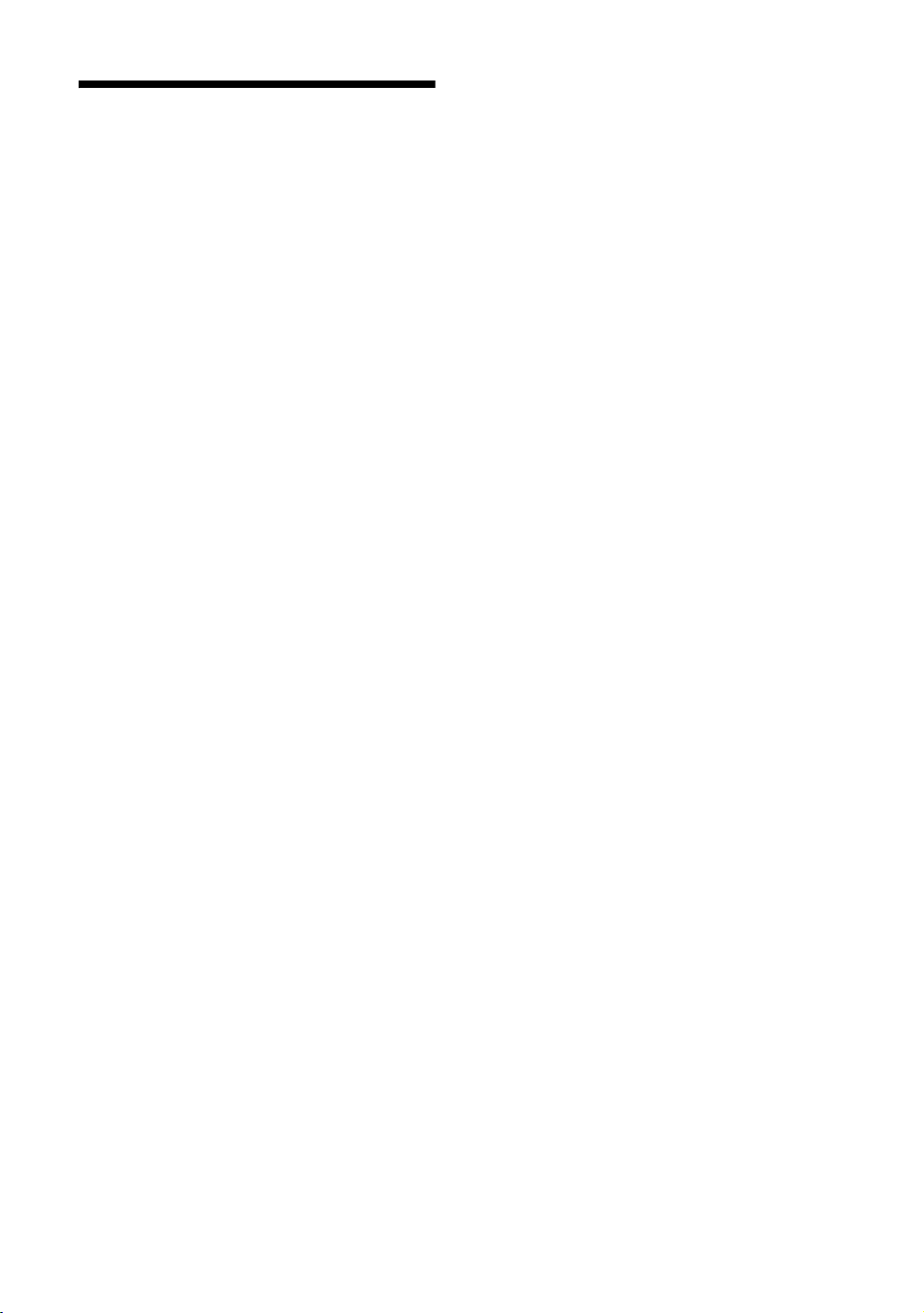
Forholdsregler
Se på TV
• Se på TV-apparatet i moderat belysning, da det sliter på
øynene å se på TV-apparatet i dårlig lys over lengre
tidsrom.
• Når du bruker hodetelefoner, justerer du lydvolumet slik
at det ikke blir for kraftig, så unngår du hørselsskader.
LCD-skjerm
• Selv om LCD-skjermen er produsert med
høypresisjonsteknologi og 99,99% eller mer av pikslene
er effektive, kan det opptre svarte punkter eller lyspunkter
(røde, blå eller grønne) konstant på LCD-skjermen. Dette
er en egenskap LCD-skjermer har, og ingen feil.
• Ikke trykk på eller rip i frontfilteret, og ikke plasser noe
oppå dette TV-apparatet. Bildet kan bli ujevnt eller LCDskjermen kan bli ødelagt.
• Hvis dette TV-apparatet brukes på kalde steder, kan bildet
bli uregelmessig eller mørkt. Dette er ingen feil. Det
forsvinner når temperaturen øker.
• Spøkelsesbilder kan opptre når stillbilder vises
kontinuerlig. Disse forsvinner etter en stund.
• Skjermen og kabinettet kan bli varmt når du bruker
apparatet. Dette er ikke en feil på produktet.
• LCD-skjermen inneholder små mengder flytende
krystaller og kvikksølv. Fluorescerende rør som brukes i
dette TV-apparat et inneholder også kvikksølv. Følg l okale
lover og forskrifter for avfallsbehandling.
Håndtering og rengjøring av skjermflaten/kabinettet
på TV-apparatet
Husk å trekke ut støpselet med nettledningen til TV-en før du
rengjør apparatet.
For å unngå forringelse av skjermen og materialene apparatet
er laget av, ta hensyn til følgende forholdsregler.
• Når du skal fjerne støv fra overflaten/kabinettet, tørker du
forsiktig over med en myk klut. Hvis du ikke får av støvet
på denne måten, tørker du med en myk klut fuktet i et
mildt vaskemiddel.
• Bruk aldri skuresvamper, alkaliske/syreholdige
rengjøringsmidler, skurepulver eller sterke løsemidler,
som alkohol, benzen, fortynningsmidler eller
insektmidler. Bruk av denne typen midler, eller langvarig
kontakt med gummi eller vinyl, kan resultere i skade på
skjermen og kabinettet.
• Når TV-apparatets vinkel skal justeres, må du flytte
forsiktig på det for å unngå at TV-en forskyver seg eller
faller av sokkelen.
Alternativt tilleggsutstyr
Hold alternative komponenter eller annet utstyr som avgir
elektromagnetisk stråling, borte fra TV-apparatet. Ellers kan
bildet forvrenges og/eller det oppstår en støyende lyd.
NO
10
Page 93

Oversikt over fjernkontrollen
1 "/1 – TV-standby
Slår på og av TV-en fra hvilemodus.
2 A/B – Flerspråklig lyd (side 26)
3 Fargede knapper (side 14, 15, 17)
4 / – Velge inngang / Holde tekst
• I TV-modus (side 20): Velger inngangskilde fra utstyret tilkoblet
kontaktene på TV-apparatet.
• I tekstmodus (side 14): Holder nåværende side.
5 F/f/G/g/ (side 13, 22)
6 TOOLS (side 14, 20)
Gir deg tilgang til flere visningsalternativer og muligheten til å endre/justere
i henhold til kilden og skjermformatet.
7 MENU (side 22)
8 THEATRE
Du kan slå kinomodus på eller av. Når kinomodus er slått på, blir optimal lyd
(hvis TV-en er koblet til et lydanlegg ved hjelp av en HDMI-kabel) og
optimal bildekvalitet for film stilt inn automatisk.
9 Tallknapper
• I TV-modus: Velger kanaler. For kanalnumre fra og med 10 og oppover,
må du taste inn det andre og tredje sifferet raskt.
• I tekstmodus: Tast inn det tresifrede sidenummeret for å velge side.
0 – Forrige kanal
Går tilbake til forrige kanal det ble sett på (i mer enn fem sekunder).
qa PROG +/-/ /
• I TV-modus (side 13): Velger neste (+) eller forrige (-) kanal.
• I tekstmodus (side 13): Velger neste ( ) eller forrige ( ) side.
qs % – Slå av lyden (side 13, 20)
qd 2 +/- – Volum (side 20)
qf / – Tekst (side 13)
qg DIGITAL – Digital modus (side 13)
qh ANALOG – Analog modus (side 13)
z
• Knappene med nummer 5, PROG +, og
A/B har følbare punkter. Bruk disse
som referanse når du betjener TVapparatet.
• Hvis du slår av TV-en, slås også
kinomodus av.
qj RETURN /
Går tilbake til forrige skjermbilde i en hvilken som helst vist meny.
qk – EPG (Digital Electronic Programme Guide, eller elektronisk
programveiviser) (side 15)
ql – Bildefrys (side 13)
Fryser TV-bildet.
w; – Skjerm-modus (side 14)
wa / – Info / Tekstvisning
• I digital modus: Viser kortfattet informasjon om det programmet som
vises i øyeblikket.
• I analog modus: Viser informasjon som f.eks. nå værende kanalnummer og
skjermformat.
• I tekstmodus (side 14): Viser skjult informasjon (f.eks. svar på en
spørrekonkurranse).
11
NO
Page 94

Oversikt over TV-knapper og -indikatorer
1 (side 22)
2 / – Velge inngang / OK
• I TV-modus (side 20): Velger inngangskilde fra
utstyret tilkoblet kontaktene på TV-apparatet.
• I TV-menyen: Velger menyen eller alternativet, og
bekrefter innstillingen.
3 2 +/-/ /
• I TV-modus: Øker (+) eller reduserer (-) volumet.
• I TV-menyen: Blar gjennom alternativene mot
høyre ( ) eller venstre ( ).
4 PROG +/-/ /
• I TV-modus: Velger neste (+) eller forrige (-)
kanal.
• I TV-menyen: Blar gjennom alternativene opp
( ) eller ned ( ).
5 1 – Strøm
Slår TV-apparatet av eller på.
~
For å slå TV-en helt av, må du trekke støpselet ut av
stikkontakten.
6 – Bilde av / Timer-indikator
• Tennes og lyser grønt når bildet slås av (side 30).
• Lyser oransje når timeren er stilt inn (side 30).
7 1 – Standby-indikator
Lyser rødt når TV-apparatet står i standby-modus.
8 " – Indikator for strøm / Timer REC-program
• Tennes og lyser grønt når TV-en er på.
• Tennes og lyser oransje når timeropptak er stilt inn
(side 15).
• Tennes og lyser rødt under timeropptak.
9 Fjernkontrollsensor / Lyssensor (side 31)
• Mottar IR-signaler fra fjernkontrollen.
• Sensoren må ikke tildekkes, da det kan påvirke
funksjonen dens.
~
Pass på at TV-en er slått helt av før du trekker støpselet ut av
stikkontakten. Hvis støpselet trekkes ut av stikkontakten
mens TV-en er på, kan det føre til at indikatorlampen forblir
tent og til at TV-en slutter å virke som den skal.
12
NO
Page 95

Se på TV
Se på TV
2
For å velge en digital kanal med den digitale
elektroniske programveiviseren (EPG), se
side 15.
I digital modus
Et informasjonsbanner vises kort. Følgende
ikoner kan vises på banneret.
Se på TV
:Radio
: Kodet signal/Abonnement
: Flere audio-språk er tilgjengelige
: Teksting er tilgjengelig
: Teksting for hørselssvekkede tilgjengelig
: Anbefalt minstealder for det aktuelle
programmet (fra 4 til 18 år)
: Tilgangskontroll
c (i rødt):
2
3
Tilleggsfunksjoner
For å Trykk på
Fryse bildet
(bildefrys)
3
Åpne
programindekstabellen (kun i analog
modus)
Det aktuelle programmet tas opp
.
Trykk én gang for å fjerne det
lille skjermbildet, og trykk en
gang til for å gå tilbake til vanlig
TV-modus.
~
Denne funksjonen er ikke
tilgjengelig hvis inngangskilden er
en PC.
.
For å velge en analog kanal må
du trykke på
trykke på .
F/f, og deretter
1 Trykk på 1 øverst på TV-en for å slå den
på.
Når TV-en er i standby-modus (indikatoren 1
(standby) på TV-ens frontpanel lyser rødt), kan du
slå på TV-en ved å trykke på "/1 på
fjernkontrollen.
2 Trykk på DIGITAL for å slå over til digital
modus, eller på ANALOG for å slå over til
analog modus.
Hvilke kanaler som er tilgjengelige avhenger av
modusen.
3 Trykk på tallknappene eller PROG +/- for å
velge en TV-kanal.
For å velge kanalnummer 10 og over med
tallknappene, må du taste inn det andre og tredje
sifferet raskt.
Gå til Digitale
favoritter (kun i
digital modus)
Slå av lyden %.
Slå på TV-en uten
lyd fra standbymodus
.
Hvis du vil vite mer, se side 17.
Trykk på nytt for å slå lyden på
igjen.
%.
For å få tilgang til tekst-TV
Trykk på /. Hver gang du trykker på /, skifter
bildet syklisk slik:
Tekst t Tekst over TV-bildet (blandet modus) t
Ingen tekst (forlater teksttjenesten)
For å velge en side må du trykke på tallknappene eller
/.
Fortsatt
13
NO
Page 96

For å holde en side må du trykke på / .
For å vise skjult informasjon må du trykke på / .
z
Når det vises fire fargede felter nederst på tekst-TV-siden, er
Fastext tilgjengelig. Med Fastext får du hurtig og enkel
tilgang til sidene. Trykk på den tilsvarende fargeknappen for
å få tilgang til siden.
Endre skjermformatet manuelt, så det
passer til sendingen
Trykk gjentatte ganger på for å velge det ønskede
skjermformatet.
Smart*
Viser konvensjonelle
4:3-sendinger med
imitert
bredformateffekt. 4:3bildet strekkes for å
fylle skjermen.
4:3
Viser konvensjonelle
4:3-sendinger (f.eks.
ikkebredformatsendinger)
med riktige
proporsjoner.
Wide
Viser
bredformatsendinger
(16:9) med riktige
proporsjoner.
~
• Du kan ikke velge "4:3" eller "14:9" for bilder fra HDsignalkilder.
• Du kan ikke bruke denne funksjonen mens det digitale
banneret vises.
• Enkelte tegn og/eller bokstaver øverst eller nederst på
bildet vil kanskje ikke være synlige i "Smart". I så fall kan
du velge "V Størrelse" ved hjelp av "Skjermkontroll"menyen og justere den vertikale størrelsen for å gjøre dem
synlige.
z
• Når "Autoformat" er stilt inn på "På", vil TV-en
automatisk velge den modusen som passer best til den
aktuelle sendingen (side 27).
• Du kan justere bildeposisjonen når du velger "Smart"
(50 Hz), "Zoom" eller "14:9". Trykk på
bildet opp eller ned (f.eks. for å lese tekstingen) (unntatt
for 720p og 1080i).
• Velg "Smart" eller "Zoom" for å justere for 720p- eller
1080i-kildebilder med noe beskårede kanter.
F/f for å flytte
Bruke verktøymenyen
Trykk på TOOLS for å vise følgende alternativer når
du ser et TV-program.
Alternativer Beskrivelse
Lukk Lukker verktøymenyen.
Bildemodus Se side 23.
Lydmodus Se side 25.
Høyttaler Se side 29.
Lydspråk (kun i digital
modus)
Innstillinger for
teksting (kun i digital
modus)
Se side 37.
Se side 37.
Zoom*
Viser
kinoformatsendinger
(sendinger i letter boxformat) med riktige
proporsjoner.
14:9*
Viser 14:9-sendinger
med riktige
proporsjoner. Dette
fører til svarte områder
i utkanten av bildet.
* Deler av bildet øverst og nederst kan bli kuttet av.
NO
14
i Volum Justerer volumet til
Innsovningsti. Se side 30.
Strømsparing Se side 30.
Automatisk stilling av
klokke (kun i analog
modus)
Systeminformasjon
(kun i digital modus)
hodetelefonene.
Setter deg i stand til å koble til
digital modus og se tiden.
Viser
systeminformasjonsskjermen.
Page 97

Bruke den digitale elektroniske programveiviseren
(EPG) *
1 I digital modus må du trykke på .
2 Utfør den ønskede arbeidsoperasjonen,
som vist i følgende tabell eller på skjermen.
EPG (Digital Electronic Programme Guide, eller
elektronisk programveiviser)
* Denne funksjonen er kanskje ikke tilgjengelig i alle land/regioner.
For å Gjør dette
Se et program Trykk på F/f for å velge et program, og trykk deretter på .
Slå av EPG Trykk på .
Sortere programinformasjonen etter
kategori
– Kategoriliste
1 Trykk på den blå knappen.
2 Trykk på
De tilgjengelige kategoriene omfatter:
"Alle kategorier": Inneholder alle tilgjengelige kanaler.
Kategorinavn (f.eks. "Nyheter"): Inneholder alle kanaler som svarer til
den valgte kategorien.
F/f/G/g for å velge en kategori, og trykk deretter på
.
Se på TV
Stille inn et program som skal tas opp
– Tidsinnstilt opptak
Stille inn et program som skal vises
automatisk på skjermen når det begynner
– Påminnelse
1 Trykk på F/f/G/g for å velge det programmet du vil ta opp, og
trykk deretter på
2 Trykk på
3 Trykk på for å stille inn TV-en og videospiller-timerne dine.
Et rødt c symbol vises ved informasjonen til det aktuelle programmet. indikatoren på TV-ens frontpanel tennes og lyser oransje.
z
Ovenstående prosedyre kan brukes selv om det programmet som skal tas opp
allerede har begynt.
1 Trykk på F/f/G/g for å velge det fremtidige programmet du vil
vise, og trykk deretter på / .
2 Trykk på
Et c-symbol vises ved informasjonen til det aktuelle programmet. indikatoren på TV-ens frontpanel tennes og lyser oransje.
~
Hvis du slår TV-en over på standby-modus, vil den automatisk slå på seg selv
når programmet er i ferd med å begynne.
F/f for å velge "Tidsinnstilt opptak".
F/f for å velge "Påminnelse", og trykk deretter på .
/ .
Fortsatt
15
NO
Page 98

For å Gjør dette
Stille inn tid og dato til det programmet
du vil ta opp
– Manuelt tidsopptak
1 Trykk på / .
2 Trykk på
på .
3 Trykk på
4 Still inn start- og stopptiden på samme måte som i trinn 3.
5 Trykk på
6 Trykk på for å stille inn TV-en og videospiller-timerne dine.
-indikatoren på TV-ens frontpanel tennes og lyser oransje.
F/f for å velge "Manuelt tidsopptak", og trykk deretter
F/f for å velge datoen, og trykk deretter på g.
F/f for å velge programmet, og trykk deretter på .
Avbryte et opptak/påminnelse
– Tidsinnstillingsliste
~
• Du kan stille inn videospiller-timeropptak på TV-en kun for SmartLink-kompatible videospillere. Hvis videospilleren din ikke
er SmartLink-kompatibel, vil det vises en melding som vil minne deg om at du må stille inn timeren på videospilleren din.
• Etter at et opptak har begynt, kan du sette TV-en i standby-modus, men du må ikke slå av TV-en helt, da det vil føre til at opptaket
blir avbrutt.
• Hvis det er valgt en aldersbegrensning for programmene, vil det vises en melding som ber deg taste inn en PIN-kode. For
nærmere detaljer, se "Tilgangskontroll" på side 37.
1 Trykk på / .
2 Trykk på
på .
3 Trykk på F/f for å velge det programmet du vil avbryte, og
trykk deretter på .
4 Trykk på F/f for å velge "Avbryt tidsstyring", og trykk deretter
på .
Det vises et vindu som ber deg bekrefte at du vil avbryte programmet.
5 Trykk på G/g for å velge "Ja", og trykk deretter på for å
bekrefte.
F/f for å velge "Tidsinnstillingsliste", og trykk deretter
16
NO
Page 99

Bruke listen Digitale favoritter *
Favorittfunksjonen setter deg i stand til å spesifisere
opptil fire lister med favorittprogrammer.
1 Trykk på MENU.
2 Trykk på F/f for å velge "Digitale
favoritter", og trykk deretter på .
3 Utfør den ønskede arbeidsoperasjonen,
Listen Digitale favoritter
* Denne funksjonen er kanskje ikke tilgjengelig i alle land/
regioner.
For å Gjør dette
Opprette din egen favorittliste for første
gang
1 Trykk på for å velge "Ja".
2 Trykk på den gule knappen for å velge favorittlisten.
3 Trykk på
deretter på .
Kanalene som er lagret i favorittlisten angis av et -symbol.
F/f for å velge den kanalen du vil legge til, og trykk
som vist i følgende tabell eller på skjermen.
z
Opptil 999 kanaler kan lagres på favorittlisten.
Se på TV
Se en kanal
Slå av favorittlisten Trykk på RETURN.
Legge til eller fjerne kanaler i den
favorittlisten som redigeres nå
Fjerne alle kanalene fra den aktuelle
favorittlisten
1 Trykk på den gule knappen for å navigere gjennom
favorittlistene dine.
2 Trykk på mens du velger en kanal.
1 Trykk på den blå knappen.
2 Trykk på den gule knappen for å velge den favorittlisten du vil
redigere.
3 Trykk på
og trykk deretter på .
1 Trykk på den blå knappen.
2 Trykk på den gule knappen for å velge den favorittlisten du vil
redigere.
3 Trykk på den blå knappen.
4 Trykk på
bekrefte.
F/f for å velge den kanalen du vil legge til eller fjerne,
G/g for å velge "Ja", og trykk deretter på for å
17
NO
Page 100

Bruke tilleggsutstyr
Lydanl
Koble til tilleggsutstyr
Du kan koble et bredt utvalg tilleggsutstyr til TV-apparatet.
egg
DVD-spiller
PC (HDMI-utgang)
Blu-ray-spiller
PC
DVD-spiller med komponentutgang
Digital lydkomponent
(PCM-komponent)
Hi-Fi-lydutstyr
Kun for servicebruk
CAM-kort
Videospillutstyr
DVD-spiller
Dekoder
DVD-opptaker
Videospiller
Dekoder
Hodetelefoner
Videokamera
PC (HDMI-utgang)
Blu-ray-spiller
Videokamera
Lydanlegg
DVD-spiller
18
NO
